Kako se prijaviti i položiti u Binance
Ovaj će vas vodič proći kroz stvaranje vašeg računa i unošenje prvog depozita, osiguravajući besprijekoran početak vašeg trgovačkog putovanja.
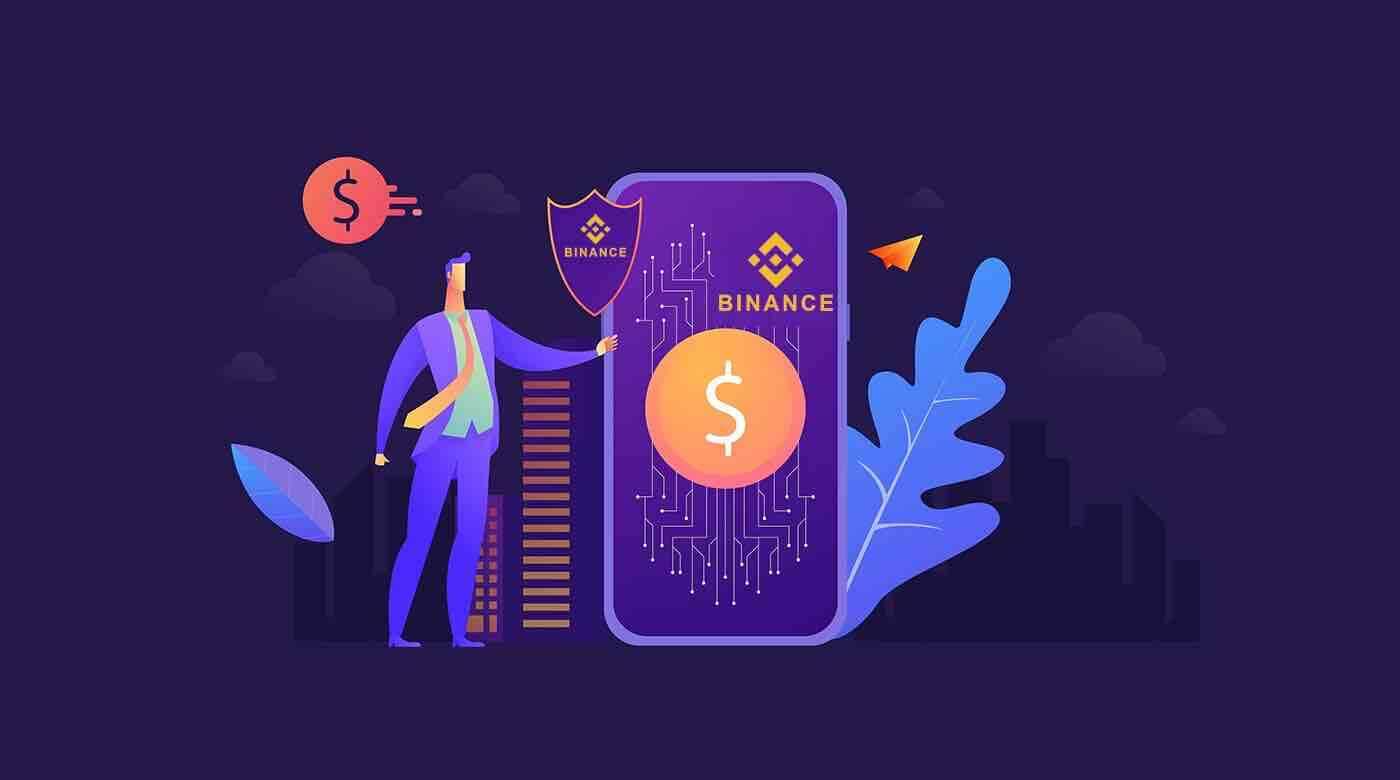
Kako se prijaviti na Binance
Prijavite se na Binance s brojem telefona ili e-poštom
1. Idite na stranicu Binance " Registracija ". Od vas će se tražiti da odaberete način registracije za otvaranje računa.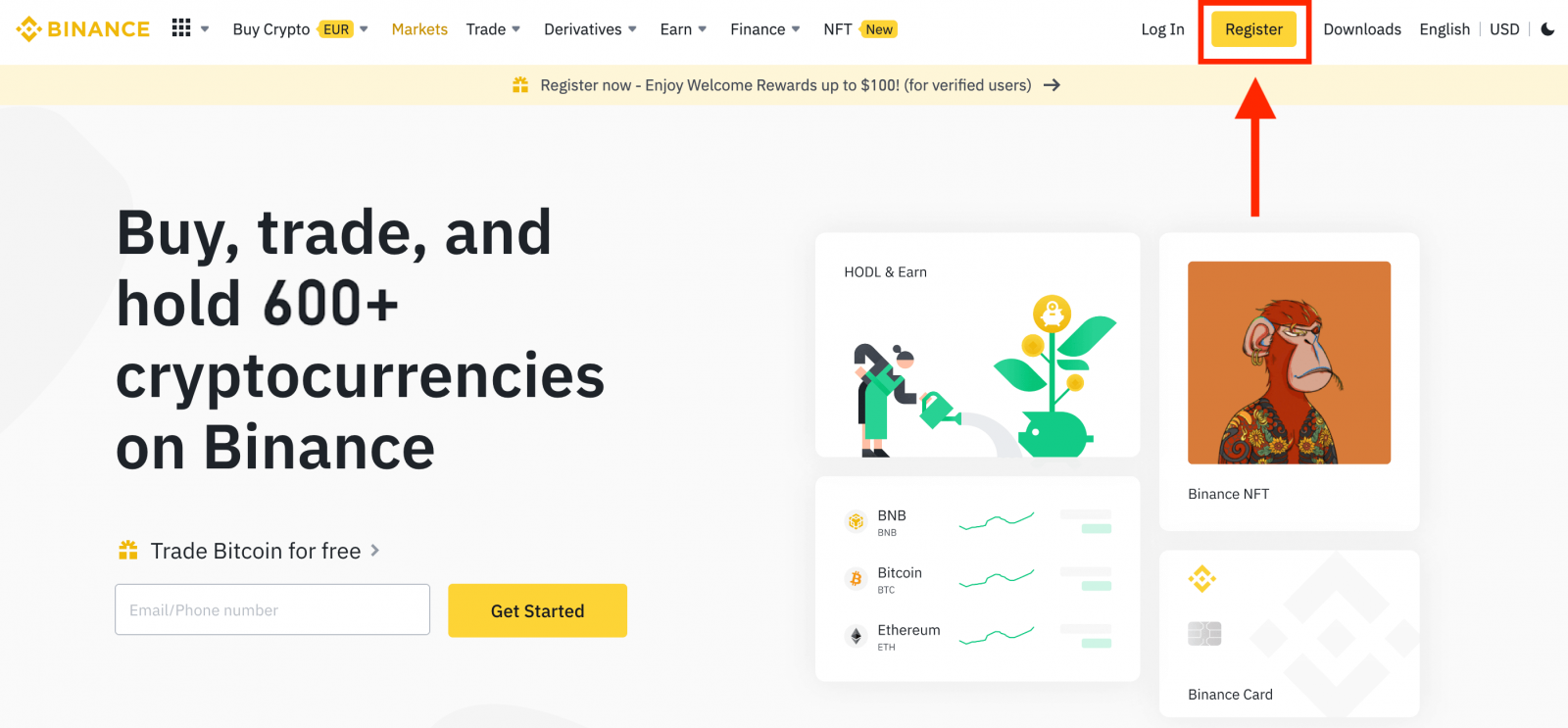
2. Možete se registrirati sa svojom e-adresom, telefonskim brojem i Apple ili Google računom.
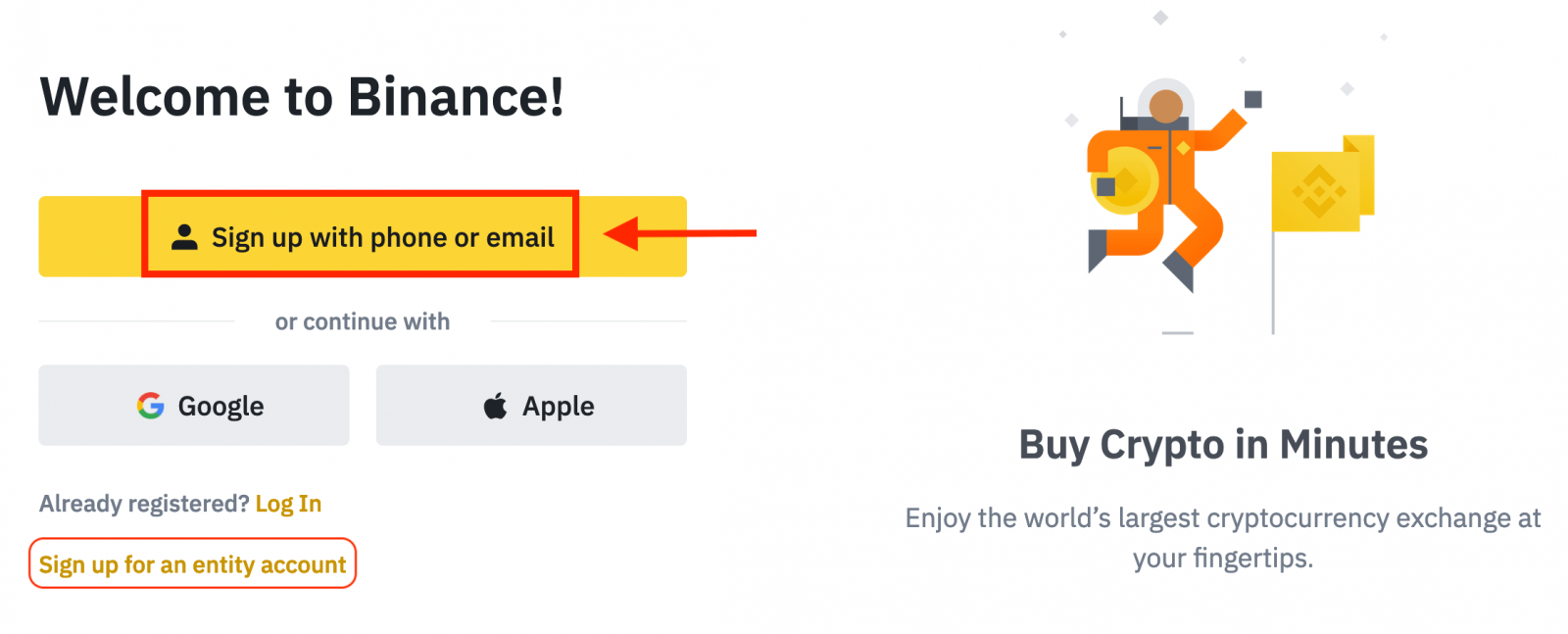
3. Odaberite [E-pošta] ili [Telefonski broj] i unesite svoju adresu e-pošte/broj telefona. Zatim izradite sigurnu lozinku za svoj račun.
Bilješka:
- Vaša lozinka mora sadržavati najmanje 8 znakova , uključujući jedno veliko slovo i jedan broj.
- Ako vas je prijatelj preporučio da se registrirate na Binanceu, svakako ispunite njegov ID preporuke (nije obavezno).
Pročitajte i prihvatite Uvjete usluge i Pravila privatnosti, a zatim kliknite [Stvori osobni račun].

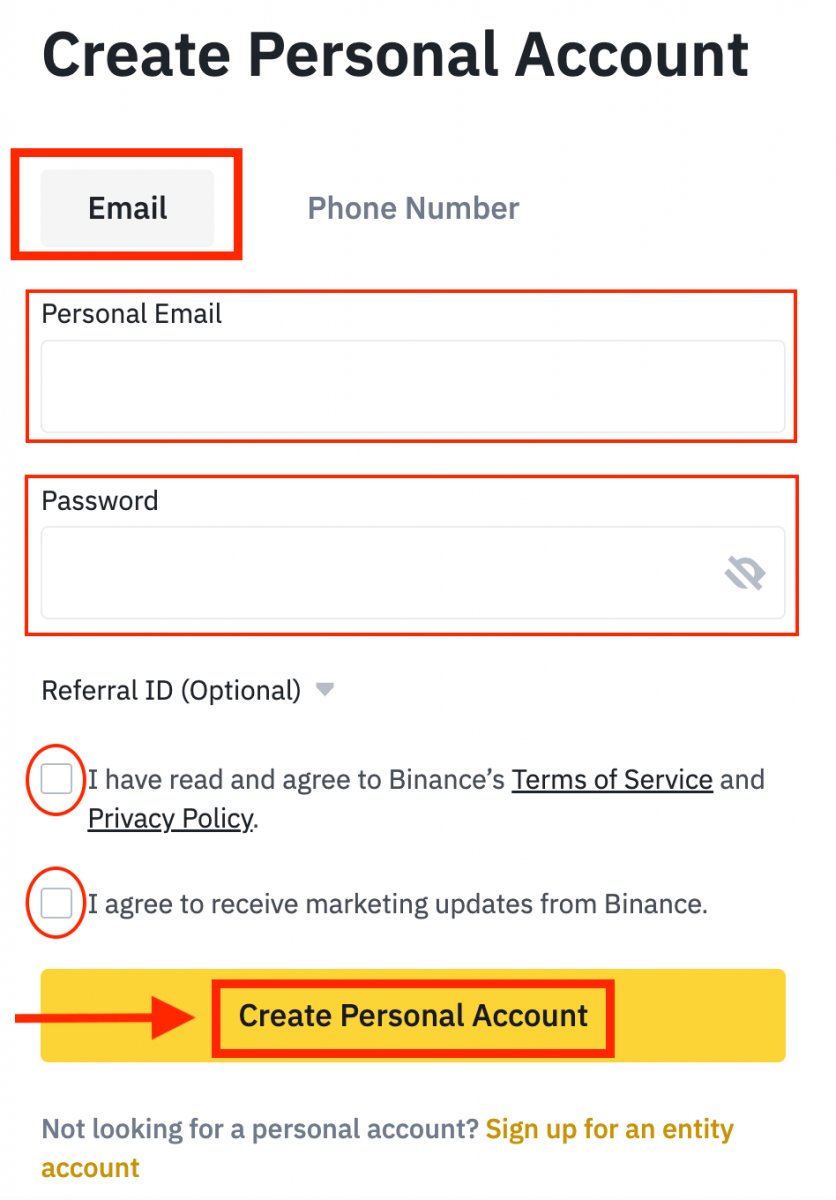
4. Primit ćete 6-znamenkasti kod za provjeru na svoju e-poštu ili telefon. Unesite kod unutar 30 minuta i kliknite [Pošalji] .
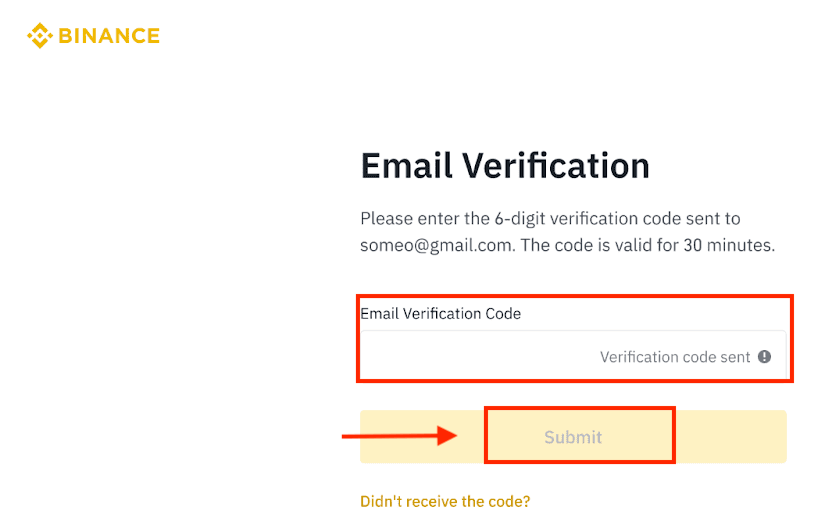
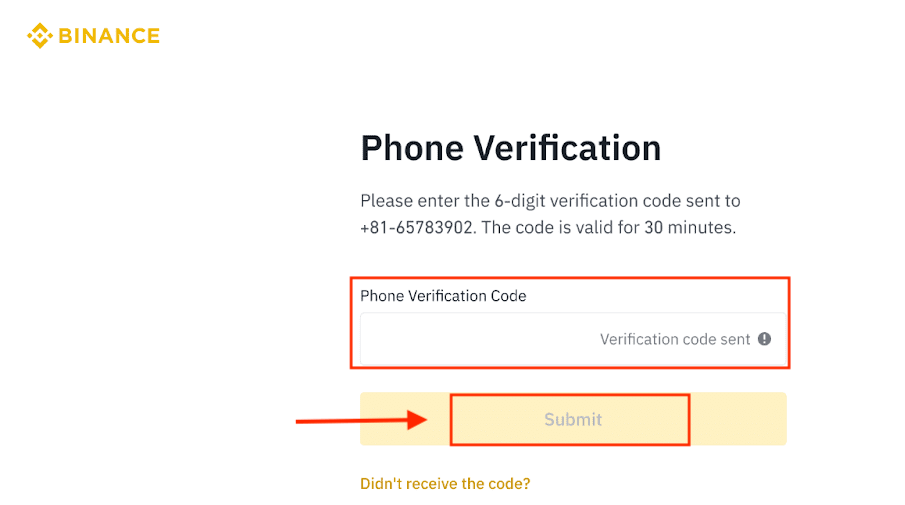
5. Čestitamo, uspješno ste se registrirali na Binance.
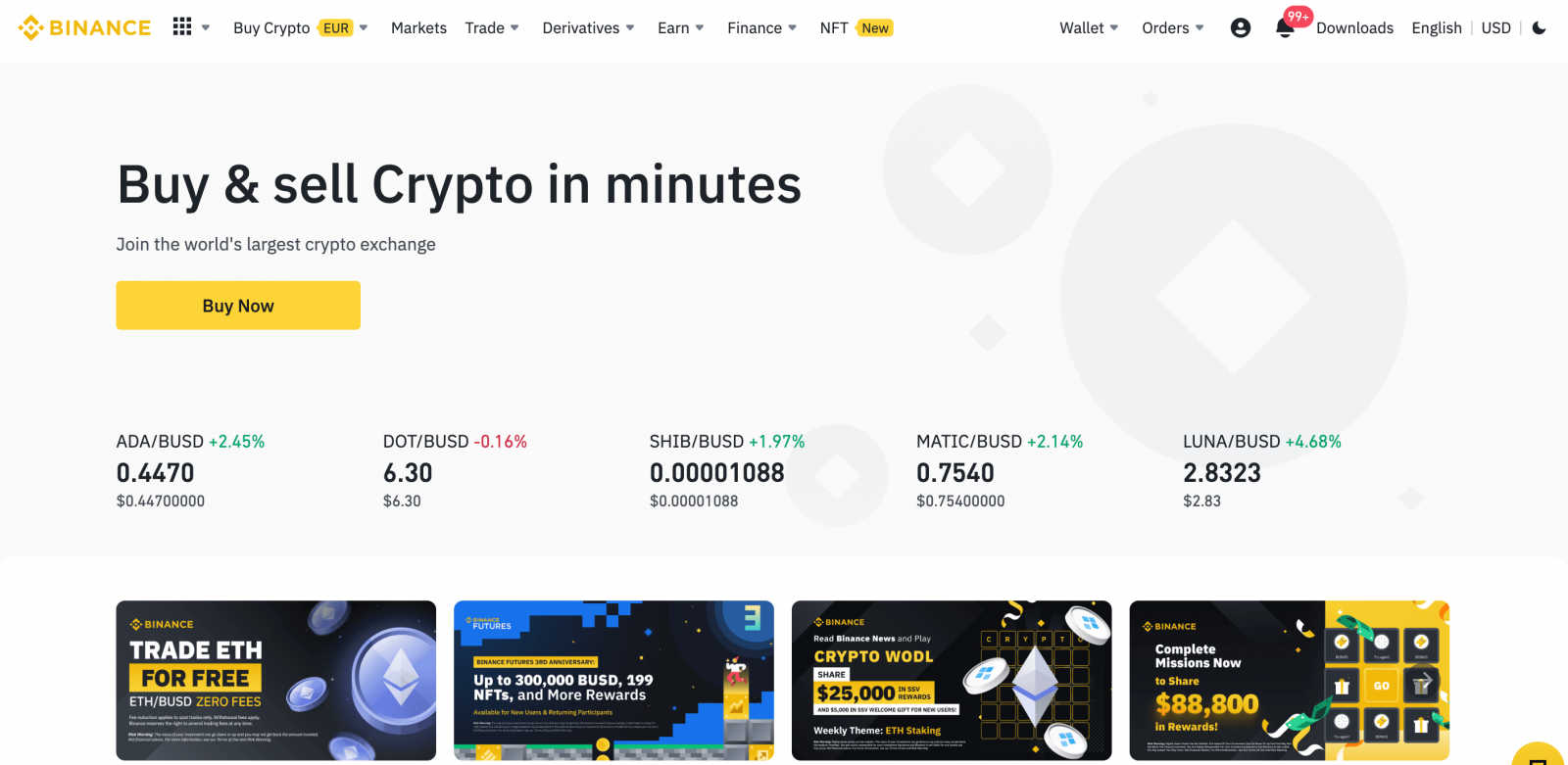
Prijavite se na Binance s Appleom
Binance također nudi registraciju putem Apple računa i to možete učiniti u samo nekoliko jednostavnih koraka:1. Posjetite Binance i kliknite [ Register ].
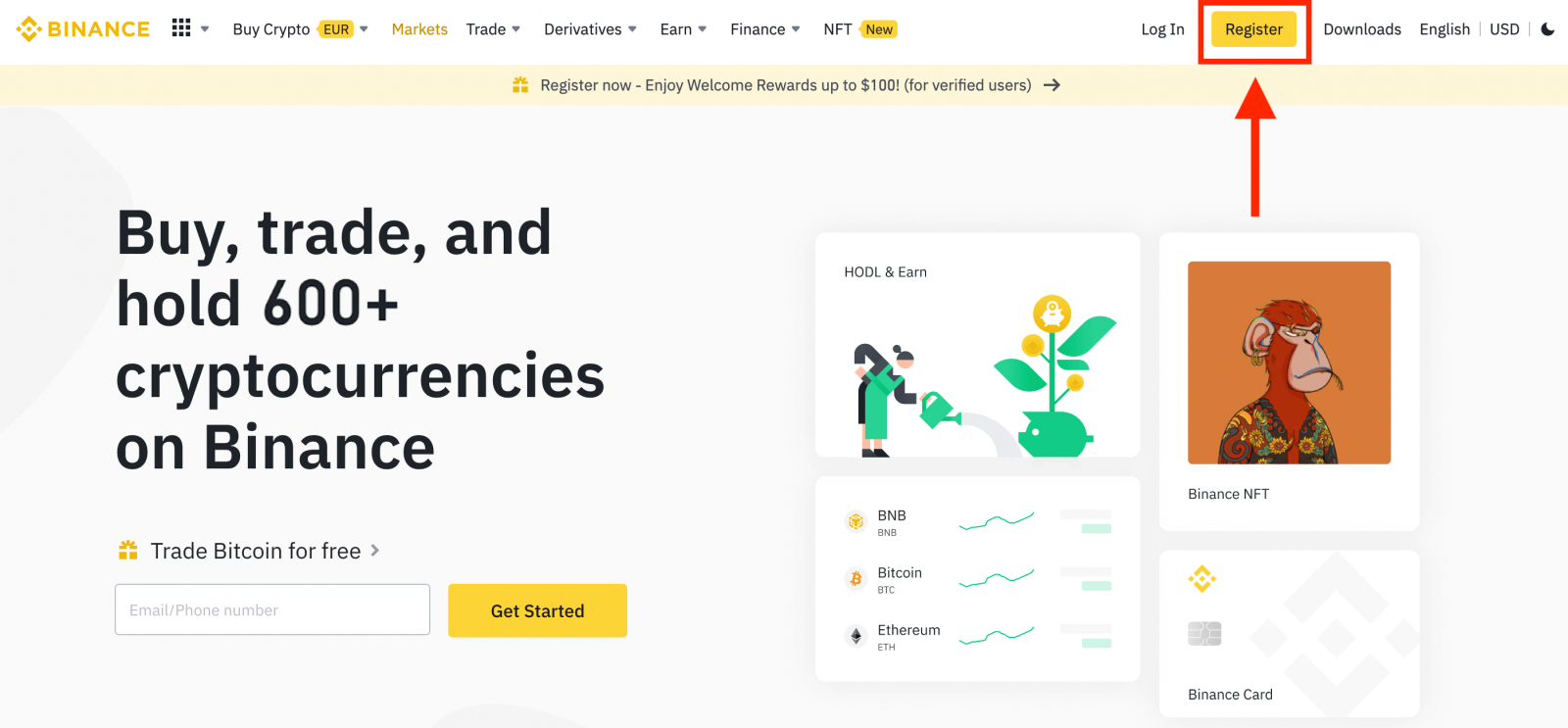
2. Odaberite [ Apple ], pojavit će se skočni prozor i od vas će se tražiti da se prijavite na Binance koristeći svoj Apple račun.
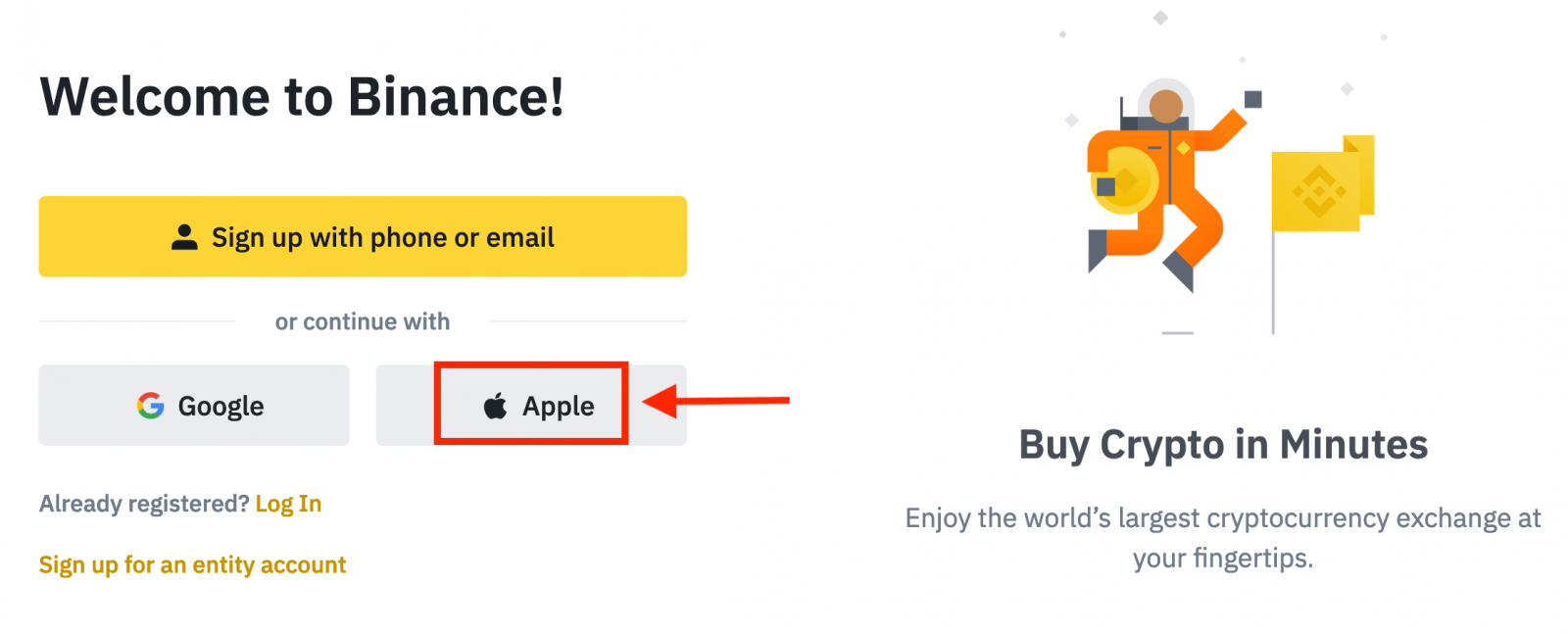
3. Unesite svoj Apple ID i lozinku za prijavu na Binance.
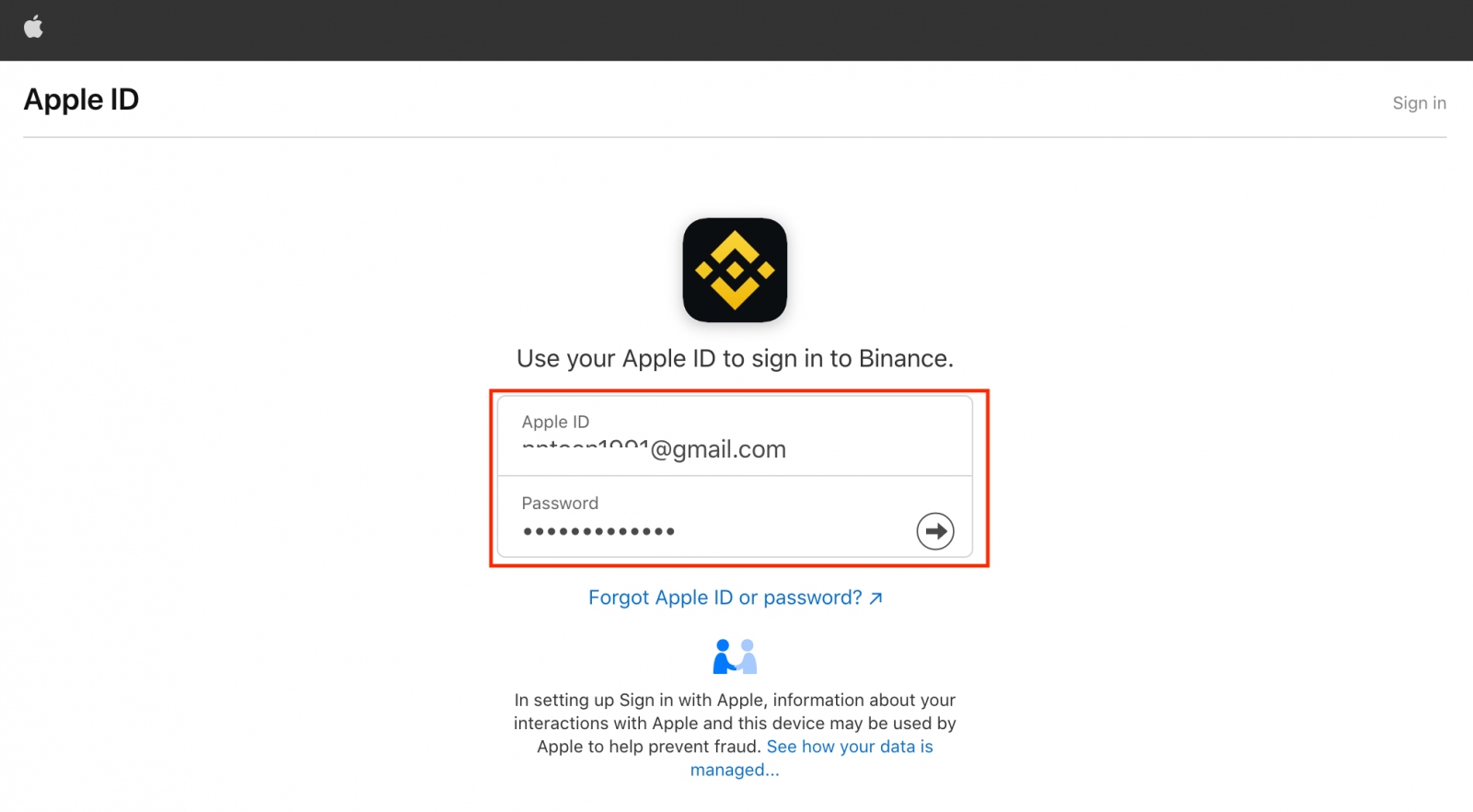
Pritisnite "Nastavi".
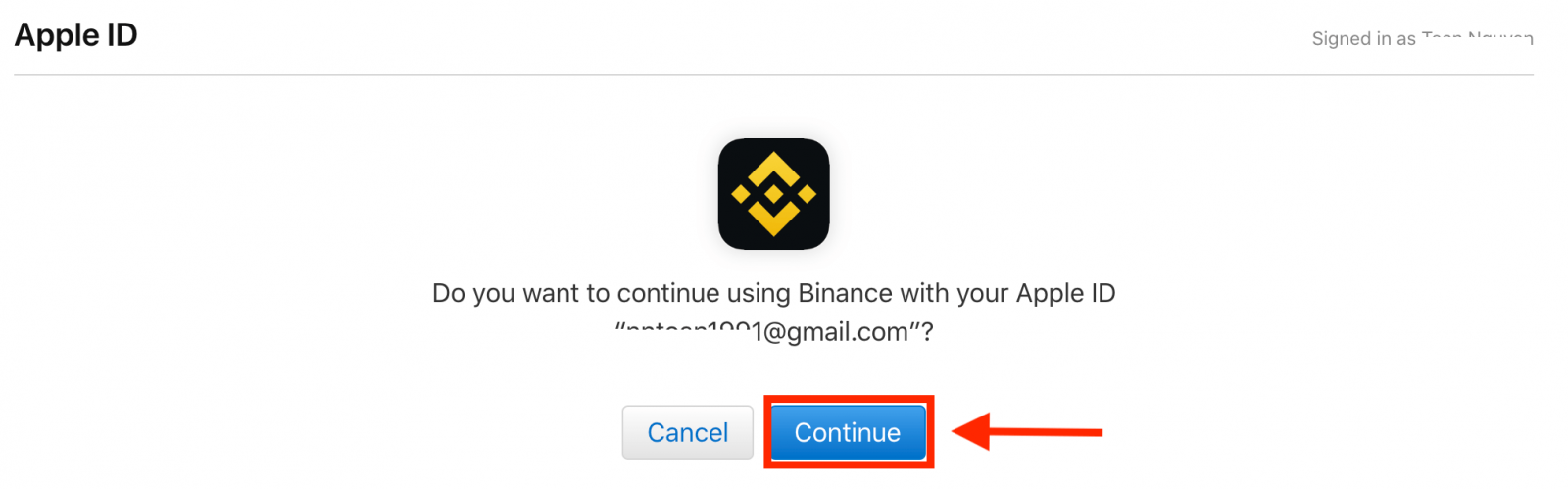
4. Nakon što se prijavite, bit ćete preusmjereni na web stranicu Binance. Ako vas je prijatelj preporučio da se registrirate na Binanceu, svakako ispunite njegov ID preporuke (nije obavezno).
Pročitajte i prihvatite Uvjete usluge i Pravila privatnosti, a zatim kliknite [ Potvrdi ].
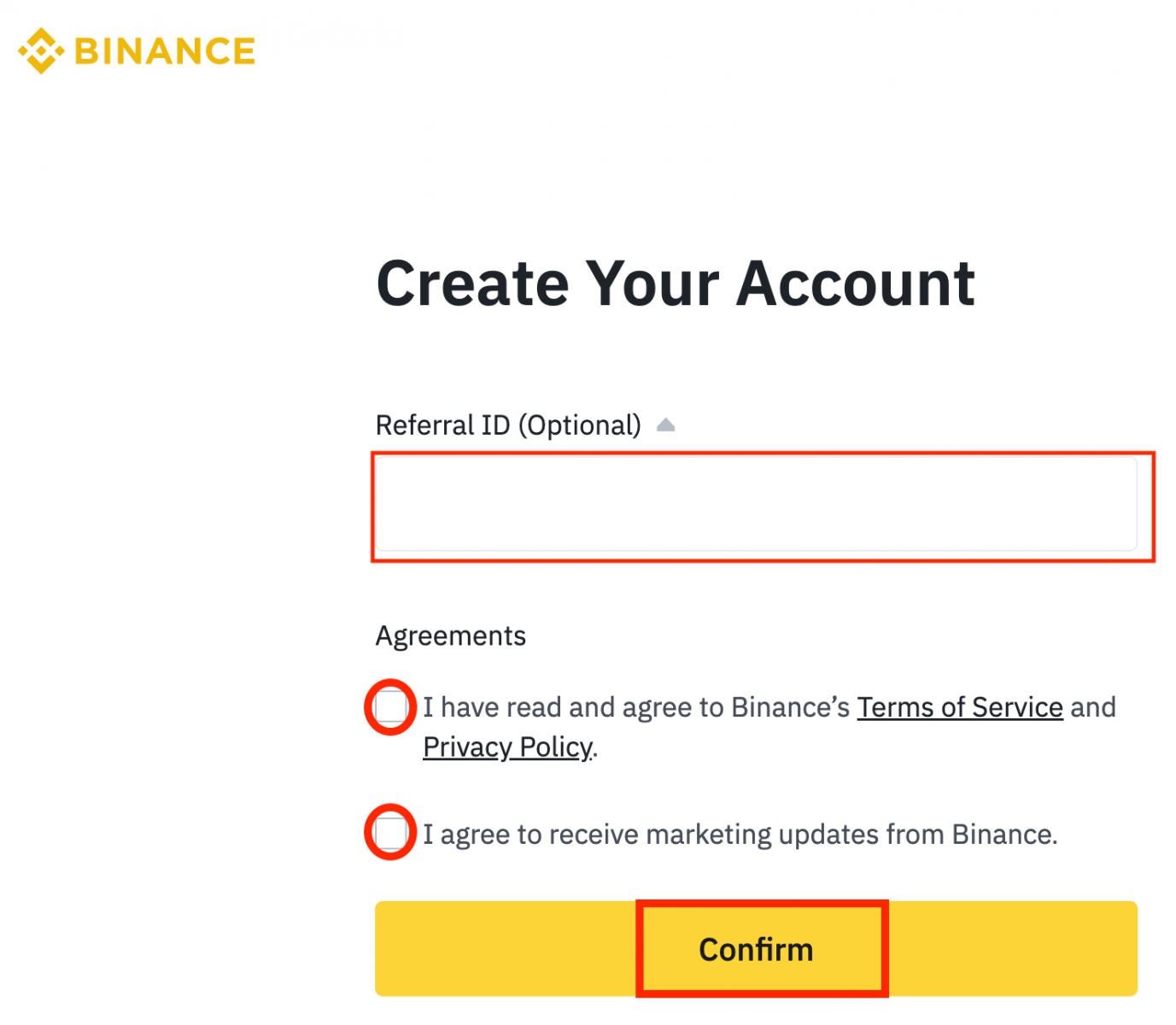
5. Nakon toga automatski ćete biti preusmjereni na platformu Binance.
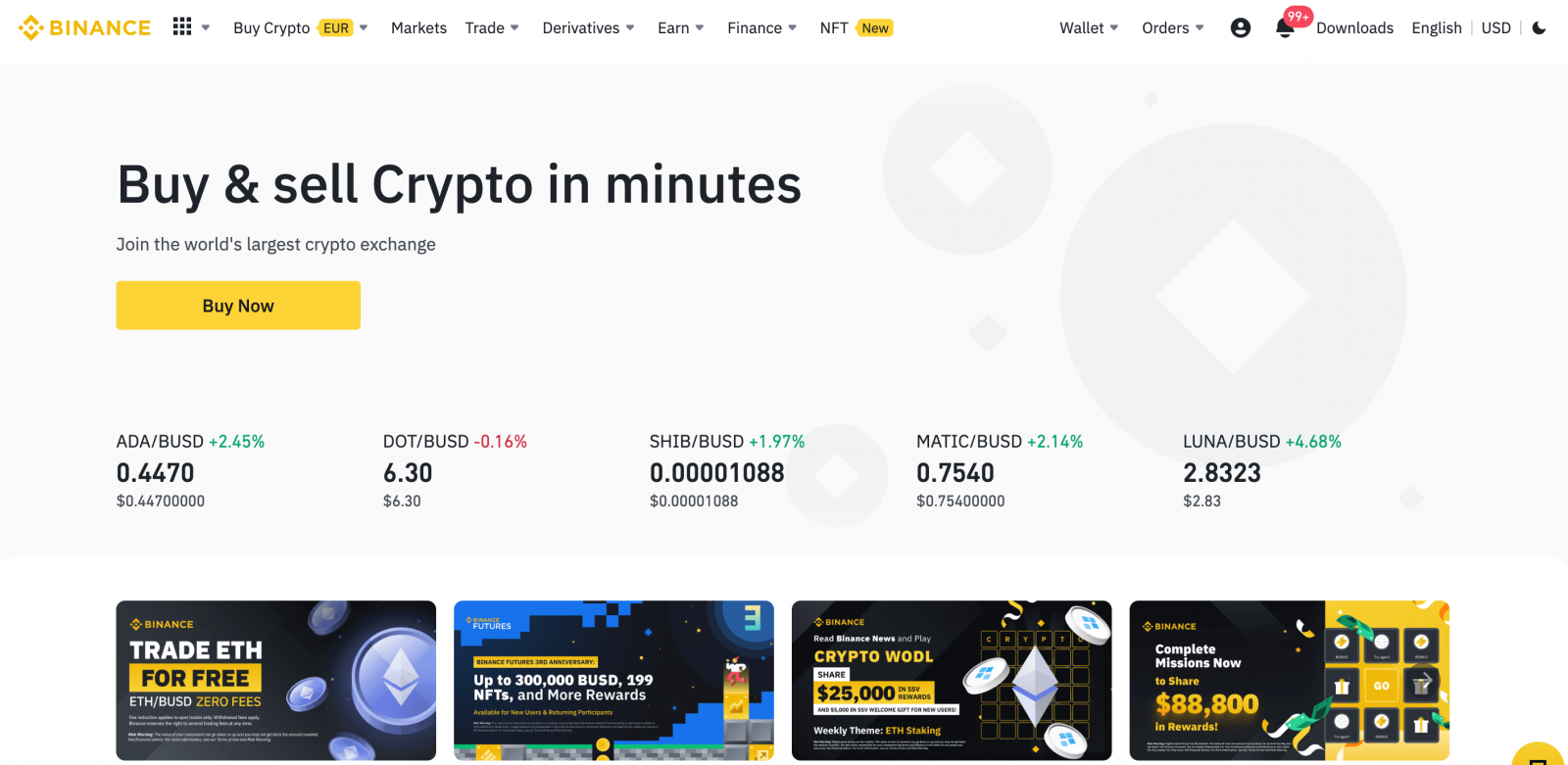
Prijavite se na Binance s Googleom
Imate opciju registracije računa putem Googlea, a to možete učiniti tako da izvršite sljedeće radnje:1. Prvo, morat ćete otići na Binance početnu stranicu i kliknuti [ Registracija ].
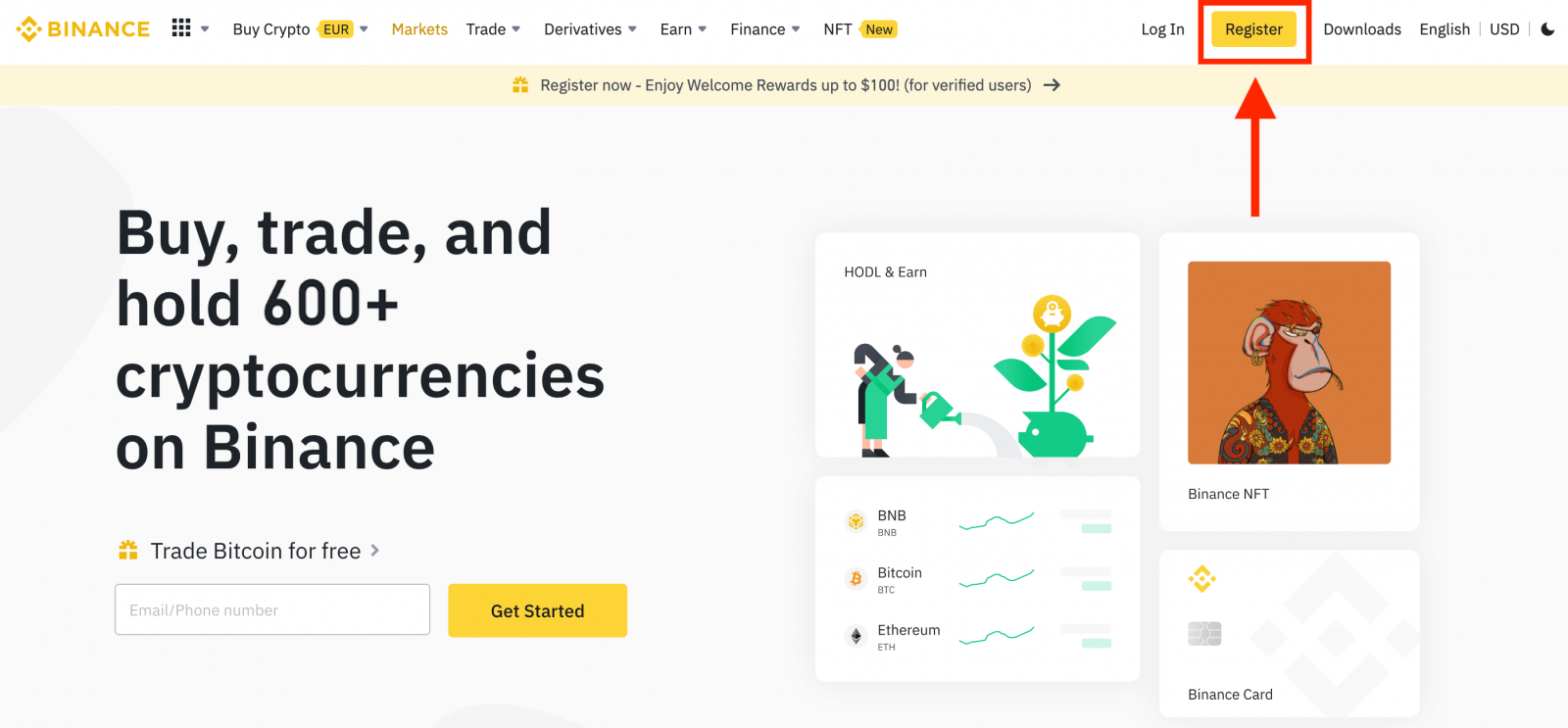
2. Kliknite na gumb [ Google ].
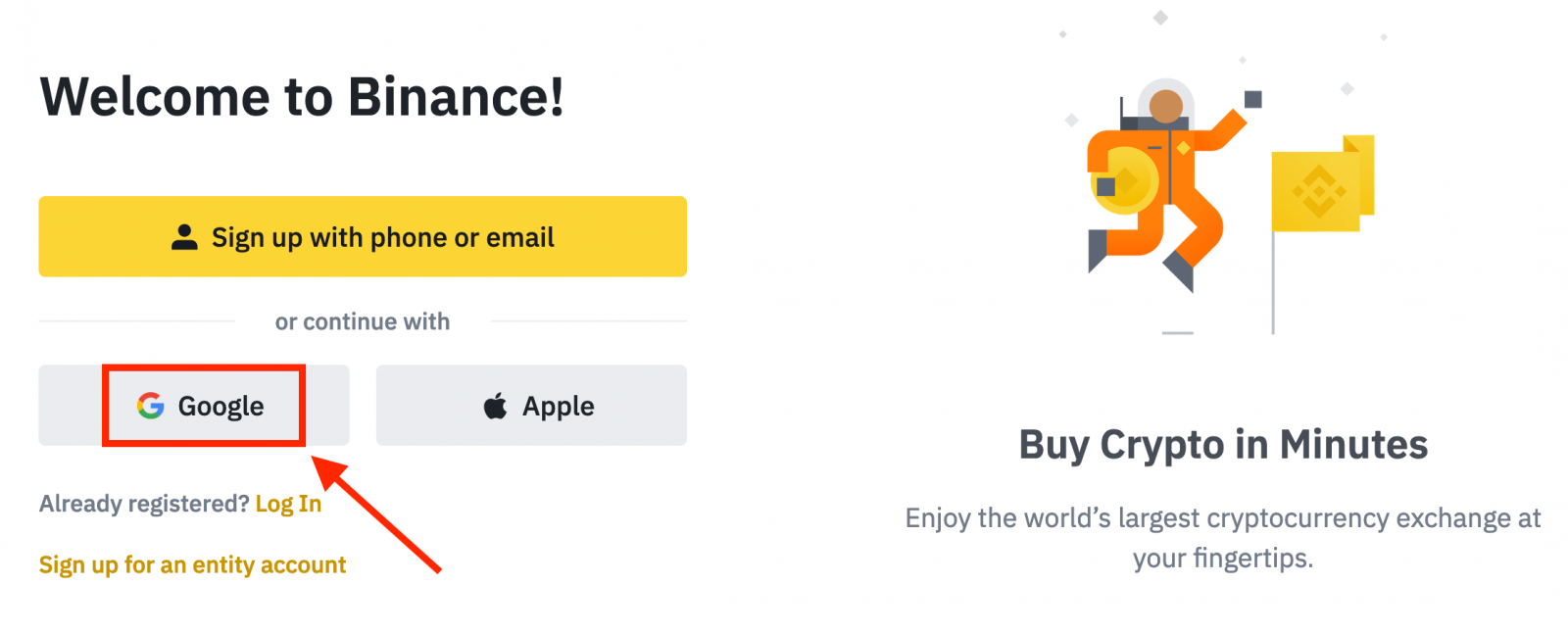
3. Otvorit će se prozor za prijavu, gdje ćete morati unijeti svoju adresu e-pošte ili telefon i kliknuti na “ Dalje ”.
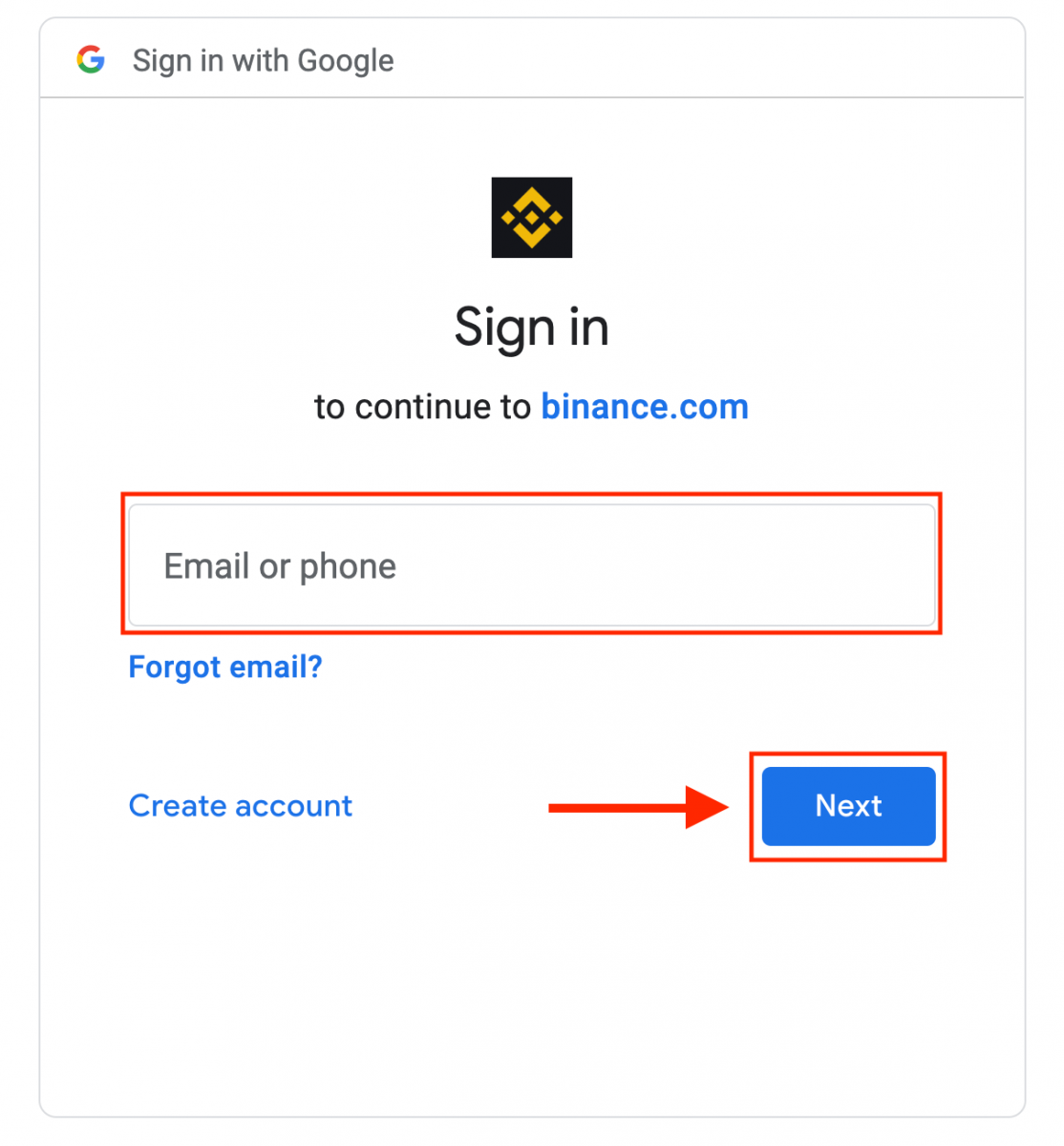
4. Zatim unesite zaporku za svoj Google račun i kliknite “ Dalje ”.
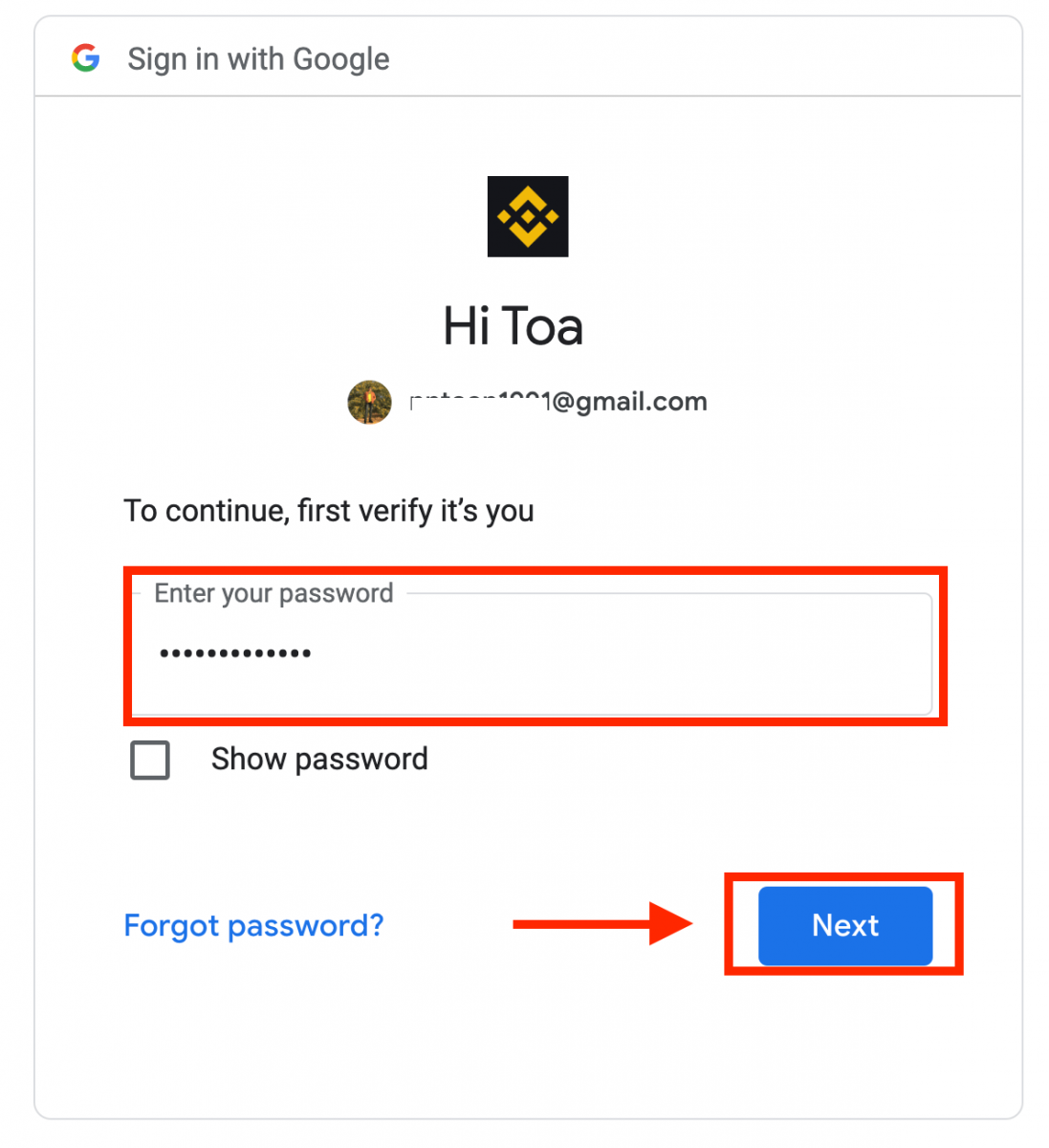
5. Pročitajte i složite se s Uvjetima pružanja usluge i Politikom privatnosti, zatim kliknite [ Potvrdi ].
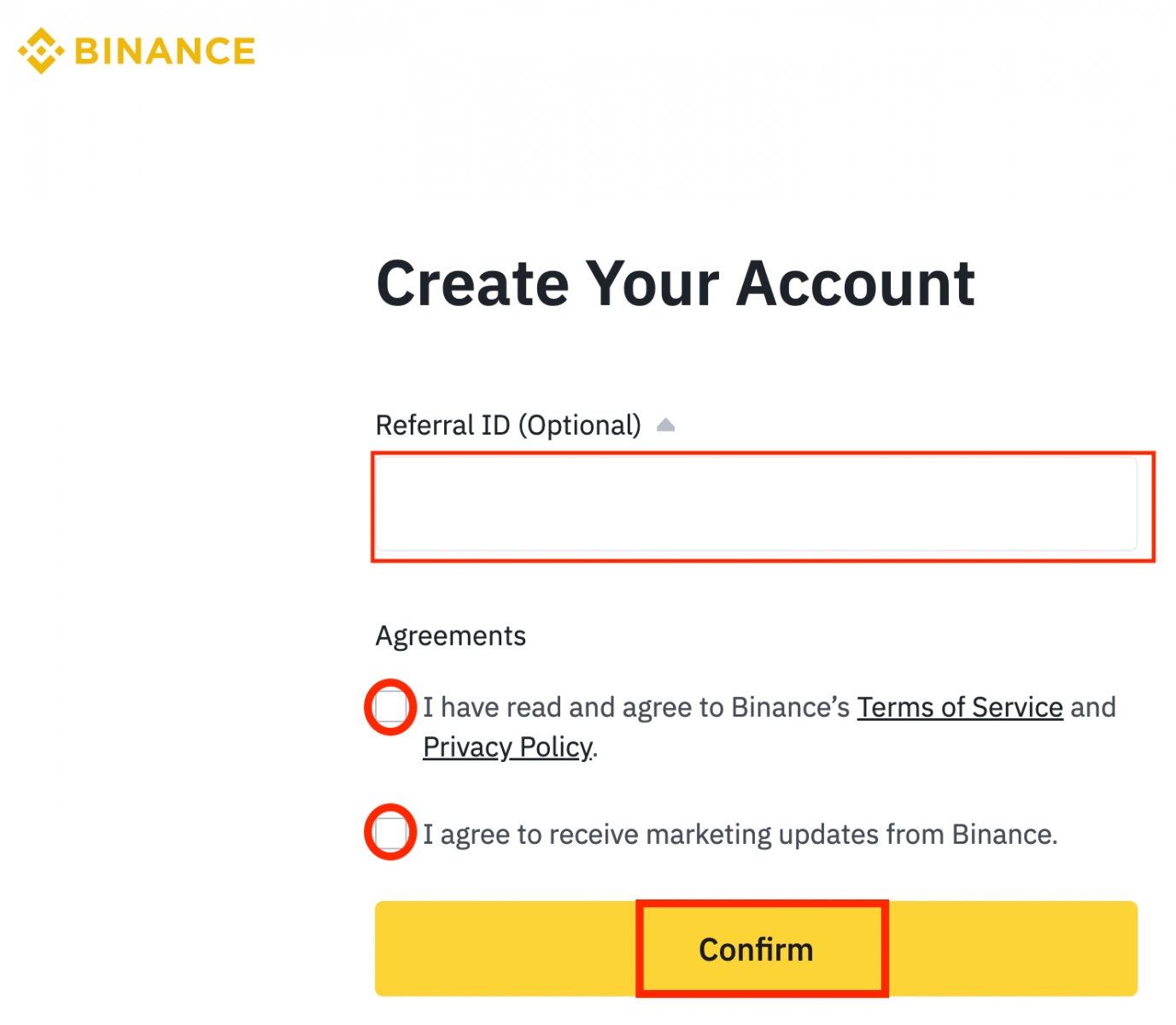
6. Čestitamo! Uspješno ste kreirali Binance račun.
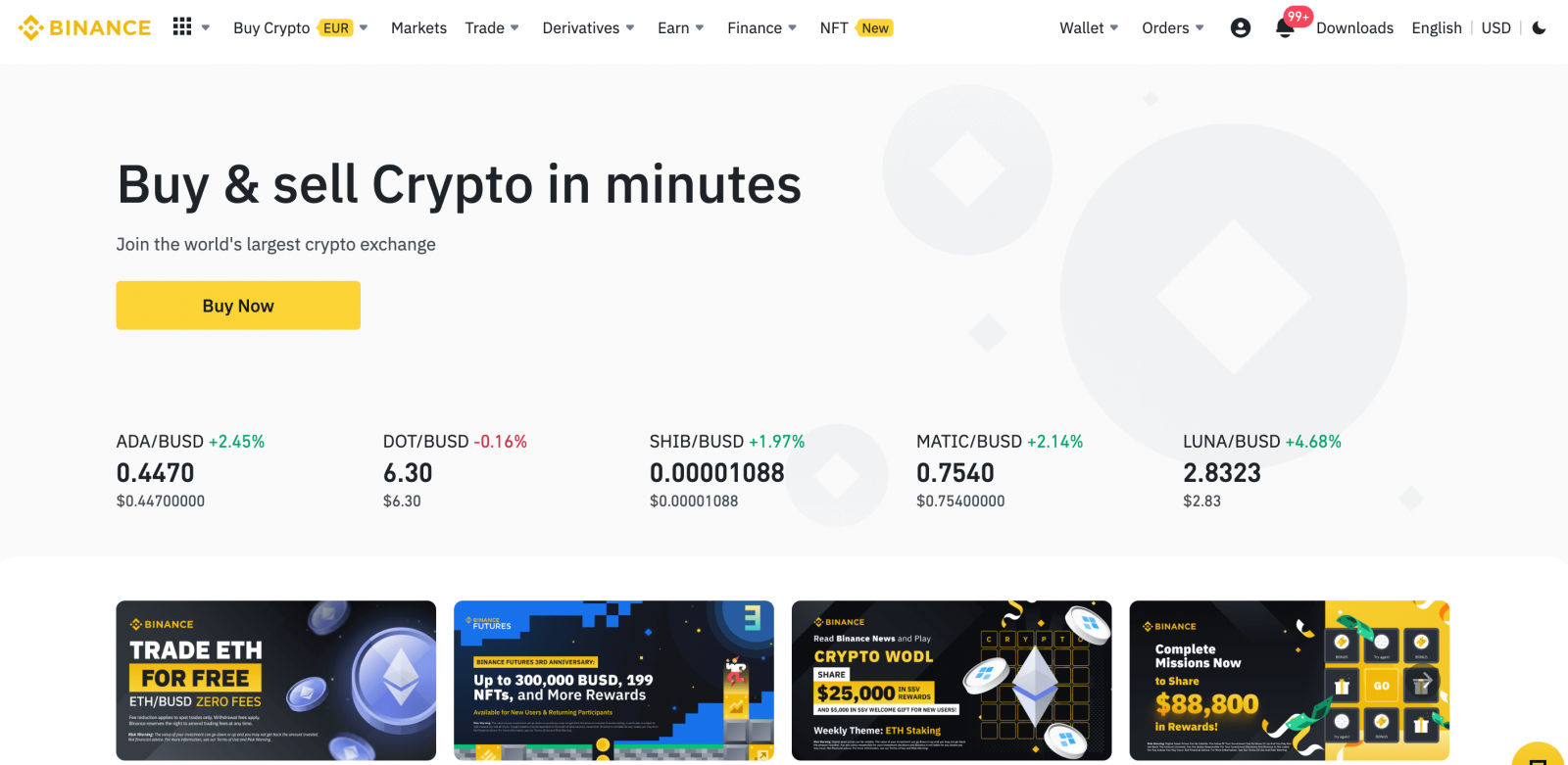
Prijavite se na aplikaciju Binance
Možete se registrirati za Binance račun na Binance aplikaciji jednostavno s nekoliko dodira.1. Otvorite aplikaciju Binance i dodirnite [ Sign Up ].
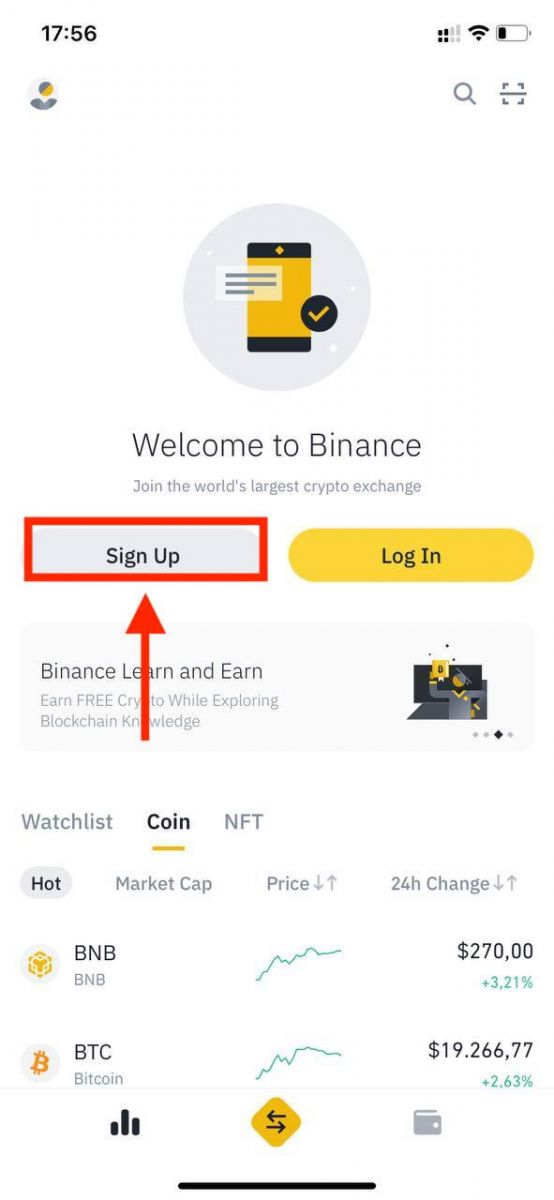
2. Odaberite način registracije.
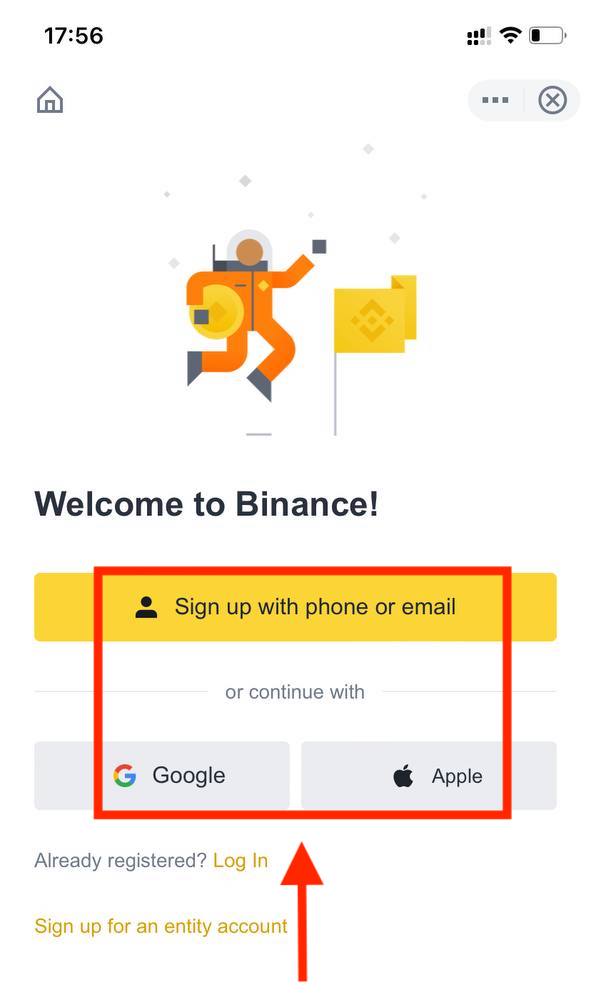
Ako želite stvoriti račun entiteta, dodirnite [ Prijavite se za račun entiteta ]. Pažljivo odaberite vrstu računa. Nakon registracije ne možete promijeniti vrstu računa . Pogledajte karticu "Račun entiteta" za detaljan vodič korak po korak.
Prijavite se sa svojim brojem telefona/e-poštom:
3. Odaberite [ Broj telefona ] ili [ E-pošta ] i unesite svoju adresu e-pošte/broj telefona. Zatim izradite sigurnu lozinku za svoj račun.
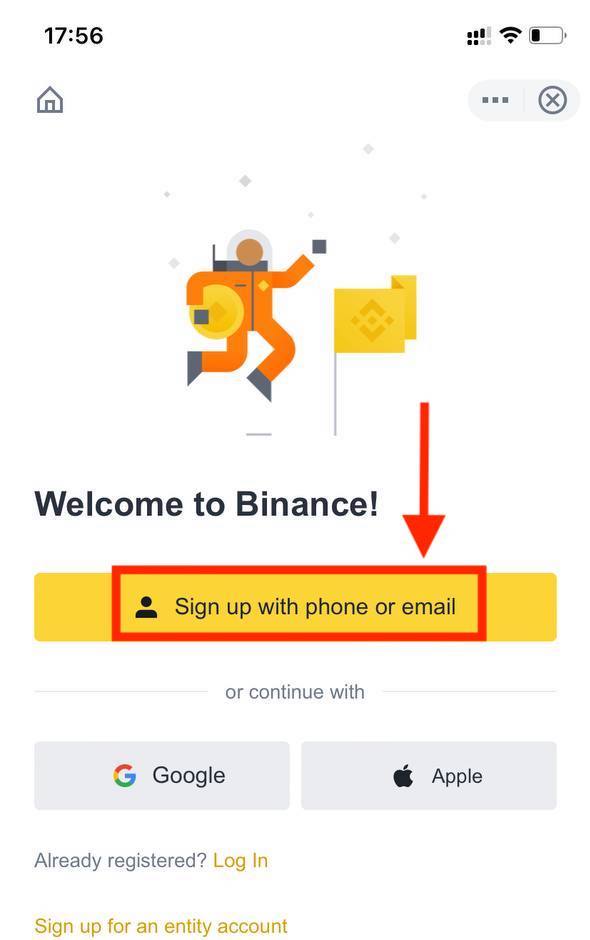
Napomena :
- Vaša lozinka mora sadržavati najmanje 8 znakova, uključujući jedno veliko slovo i jedan broj.
- Ako vas je prijatelj preporučio da se registrirate na Binanceu, svakako ispunite njegov ID preporuke (nije obavezno).
Pročitajte i prihvatite Uvjete pružanja usluge i Pravila privatnosti, a zatim dodirnite [ Kreiraj račun ].
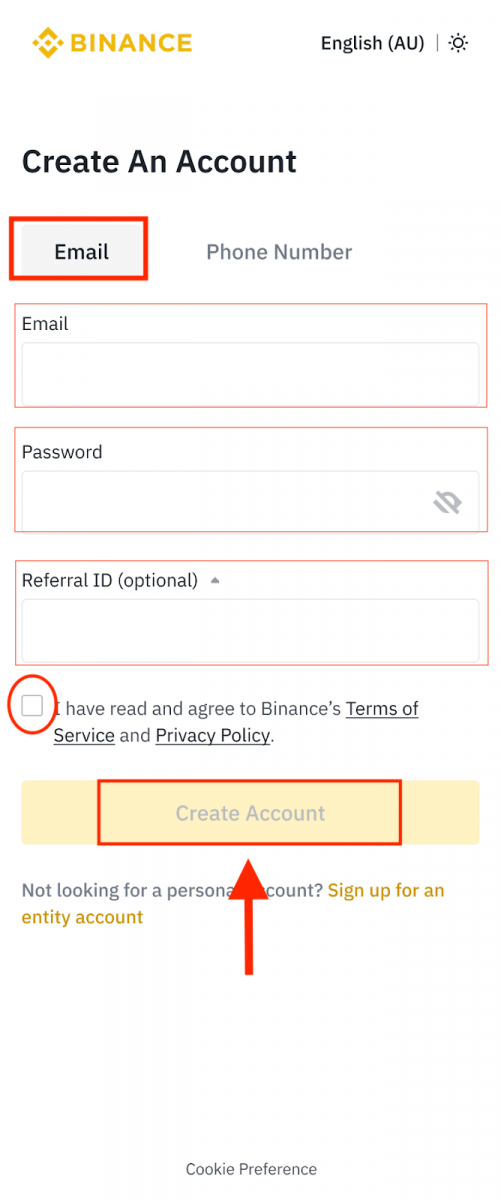
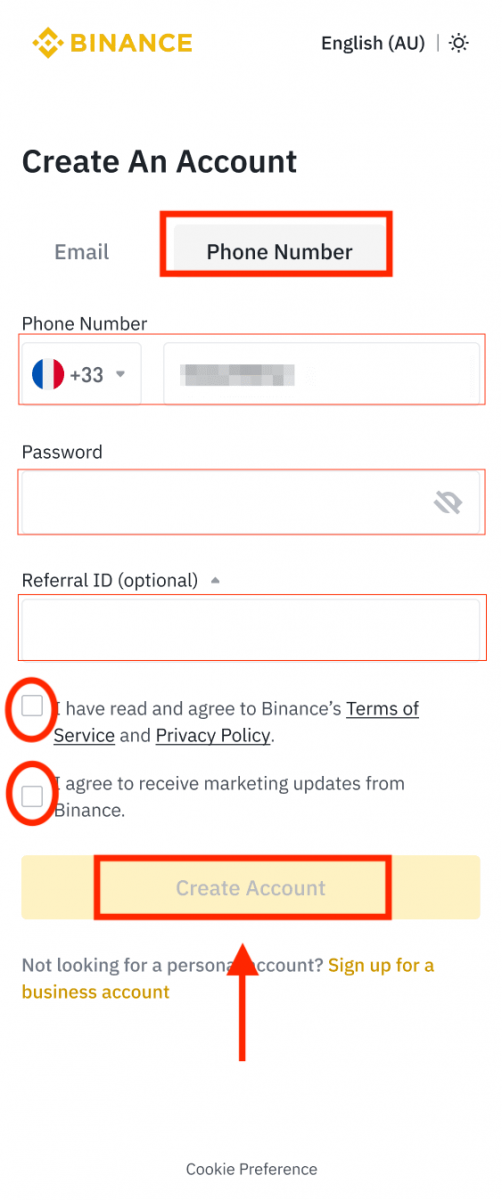
4. Primit ćete 6-znamenkasti kod za provjeru na svoju e-poštu ili telefon. Unesite kod unutar 30 minuta i dodirnite [ Pošalji ].
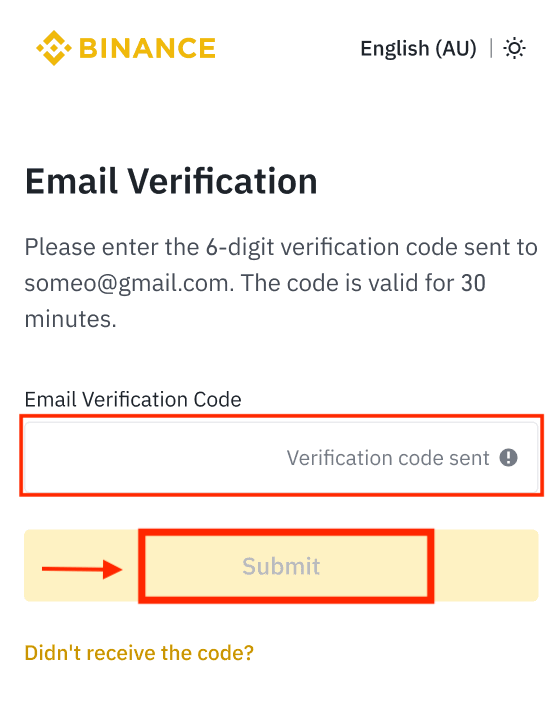
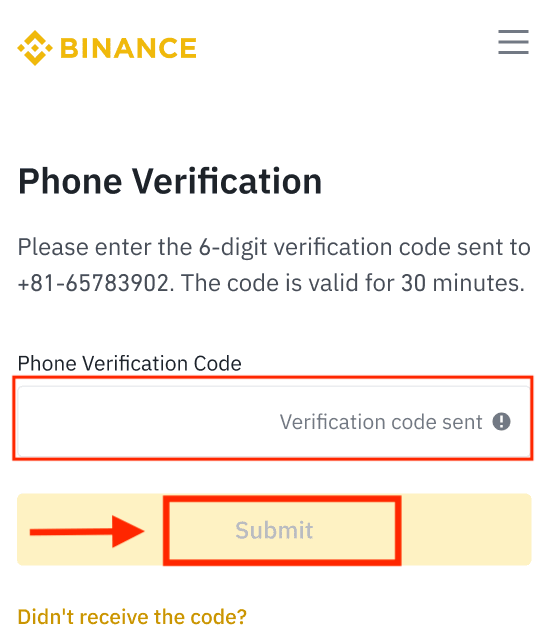
5. Čestitamo! Uspješno ste kreirali Binance račun.
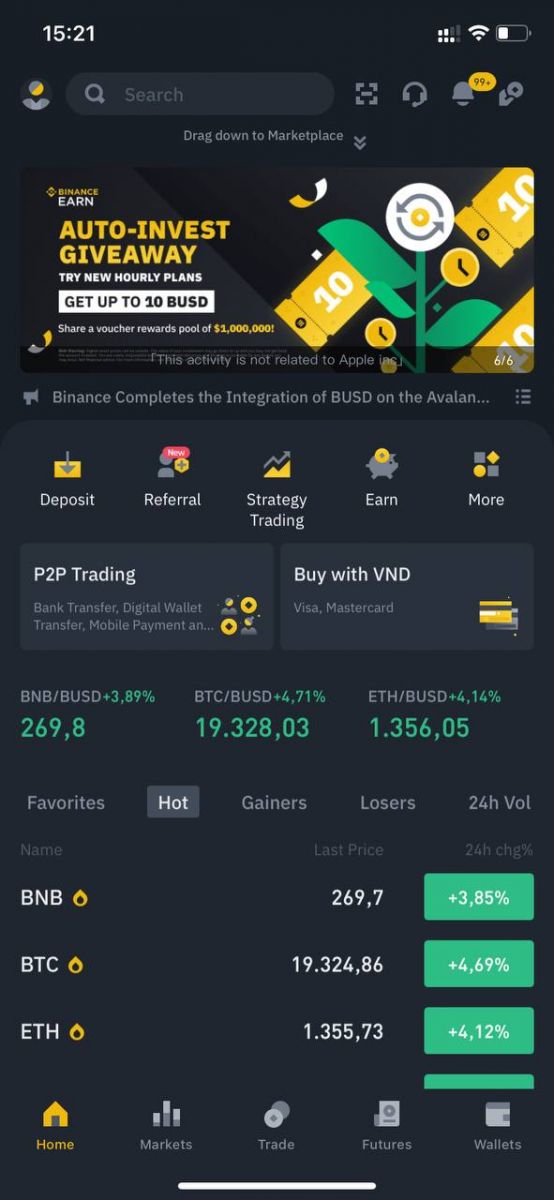
Prijavite se sa svojim Apple/Google računom:
3. Odaberite [ Apple ] ili [ Google ]. Od vas će se tražiti da se prijavite na Binance koristeći svoj Apple ili Google račun. Dodirnite [ Nastavi ].
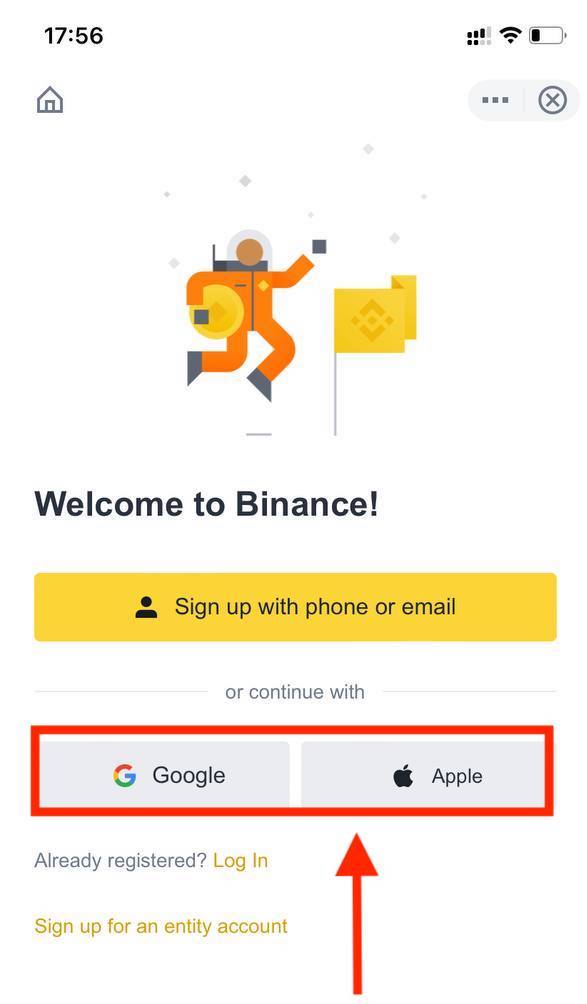
4. Ako vas je prijatelj preporučio da se registrirate na Binanceu, svakako ispunite njegov ID preporuke (nije obavezno).
Pročitajte i prihvatite Uvjete usluge i Pravila privatnosti, zatim dodirnite [ Potvrdi ].
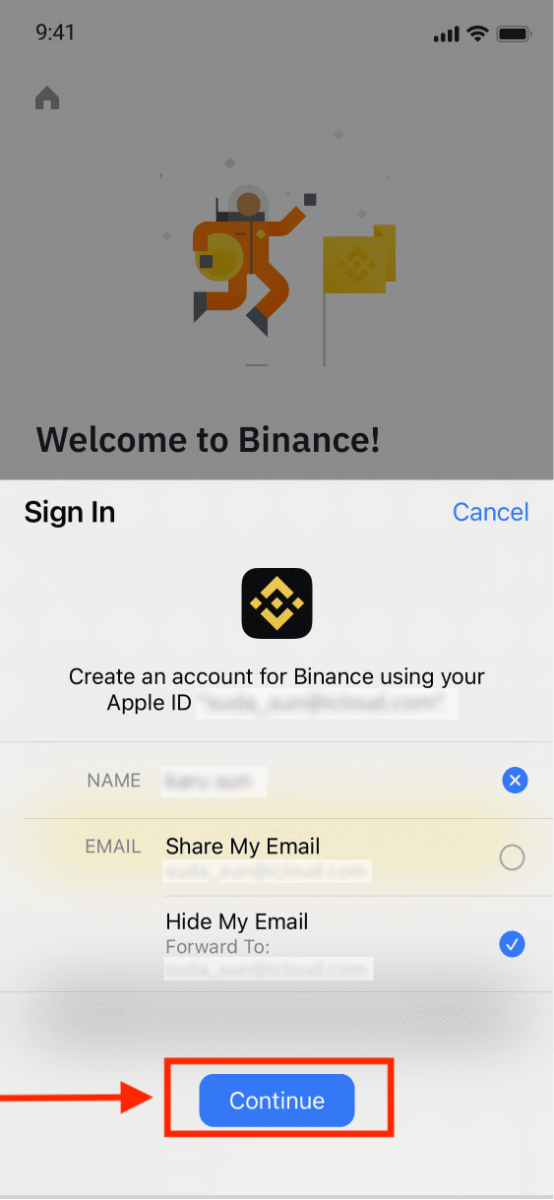
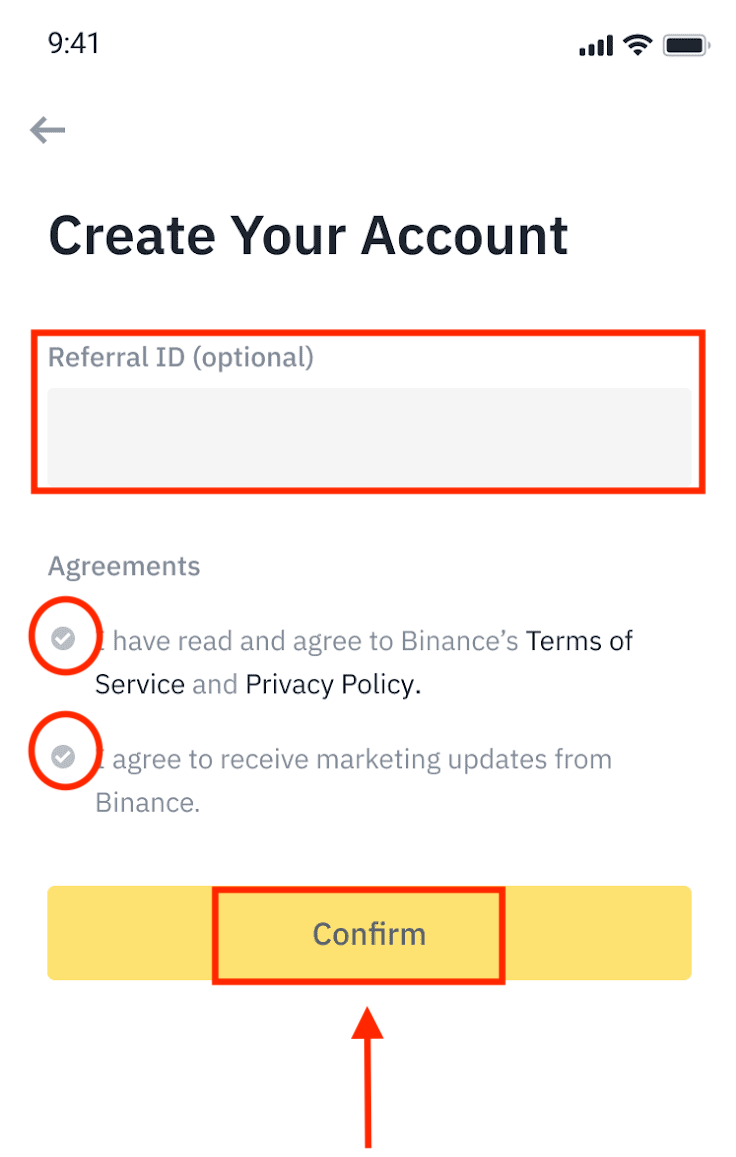
5. Čestitamo! Uspješno ste kreirali Binance račun.
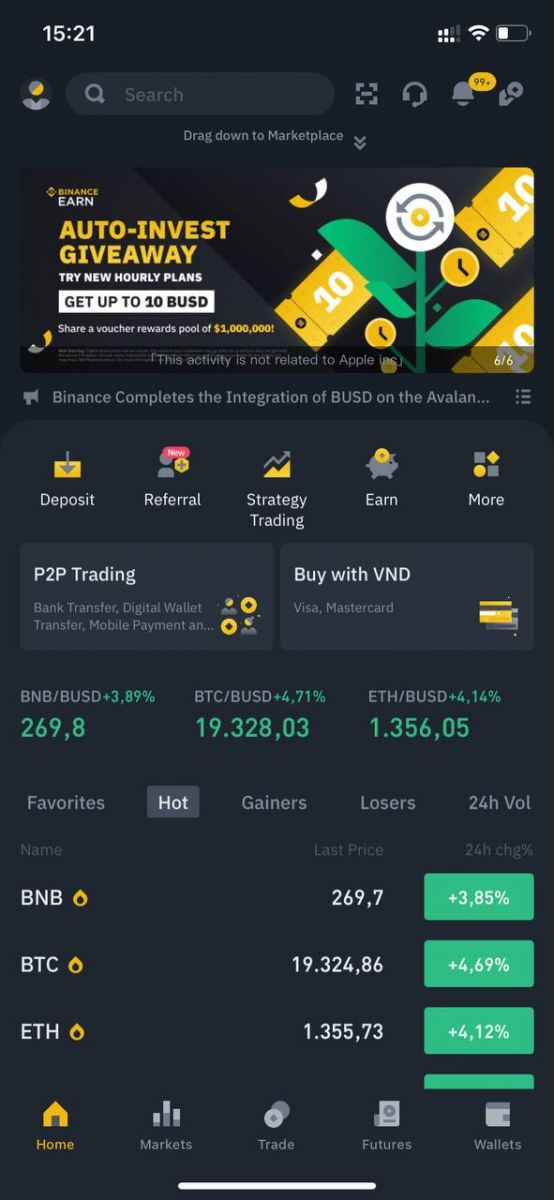
Napomena :
- Kako biste zaštitili svoj račun, preporučujemo da omogućite barem 1 dvofaktorsku provjeru autentičnosti (2FA).
- Imajte na umu da morate dovršiti potvrdu identiteta prije korištenja P2P trgovanja.
Često postavljana pitanja (FAQ)
Zašto ne mogu primati e-poštu od Binancea
Ako ne primate e-poštu poslanu od Binancea, molimo slijedite upute u nastavku da provjerite postavke svoje e-pošte:1. Jeste li prijavljeni na adresu e-pošte registriranu na vašem Binance računu? Ponekad ste možda odjavljeni iz svoje e-pošte na svojim uređajima i stoga ne možete vidjeti Binanceove e-poruke. Prijavite se i osvježite.
2. Jeste li provjerili spam mapu svoje e-pošte? Ako ustanovite da vaš pružatelj usluga e-pošte gura Binanceove e-poruke u vašu spam mapu, možete ih označiti kao "sigurne" stavljanjem Binanceovih adresa e-pošte na popis dopuštenih. Možete pogledati Kako staviti Binance e-poštu na bijeli popis da biste to postavili.
Adrese za popis dopuštenih:
- [email protected]
- [email protected]
- [email protected]
- [email protected]
- [email protected]
- [email protected]
- [email protected]
- [email protected]
- [email protected]
- [email protected]
- [email protected]
- [email protected]
- [email protected]
- [email protected]
- [email protected]
4. Je li vaš e-mail sandučić pun? Ako ste dosegli ograničenje, nećete moći slati ni primati e-poštu. Možete izbrisati neke stare e-poruke kako biste oslobodili prostor za još e-poruka.
5. Ako je moguće, registrirajte se s uobičajenih domena e-pošte, kao što su Gmail, Outlook itd.
Zašto ne mogu primiti SMS verifikacijske kodove
Binance kontinuirano poboljšava našu pokrivenost SMS autentifikacijom kako bi poboljšao korisničko iskustvo. Međutim, postoje neke zemlje i područja koja trenutno nisu podržana. Ako ne možete omogućiti SMS autentifikaciju, pogledajte naš popis globalne SMS pokrivenosti kako biste provjerili je li vaše područje pokriveno. Ako vaše područje nije pokriveno popisom, umjesto toga koristite Google autentifikaciju kao svoju primarnu dvofaktorsku autentifikaciju.
Možete pogledati sljedeći vodič: Kako omogućiti Google autentifikaciju (2FA) .
Ako ste omogućili SMS autentifikaciju ili trenutno živite u zemlji ili području koje je na našem popisu globalne SMS pokrivenosti, ali i dalje ne možete primati SMS kodove, poduzmite sljedeće korake:
- Provjerite ima li vaš mobilni telefon dobar mrežni signal.
- Onemogućite svoje antivirusne aplikacije i/ili vatrozid i/ili aplikacije za blokiranje poziva na svom mobilnom telefonu koje bi potencijalno mogle blokirati naš broj SMS kodova.
- Ponovno pokrenite mobilni telefon.
- Umjesto toga pokušajte s glasovnom potvrdom.
- Poništi SMS autentifikaciju, pogledajte ovdje.
Kako iskoristiti Futures bonus vaučer/gotovinski vaučer
1. Kliknite na ikonu svog računa i odaberite [Reward Center] s padajućeg izbornika ili na nadzornoj ploči nakon što ste se prijavili na svoj račun ili pristupili Reward Center putem izbornika Račun ili Više u aplikaciji Binance. 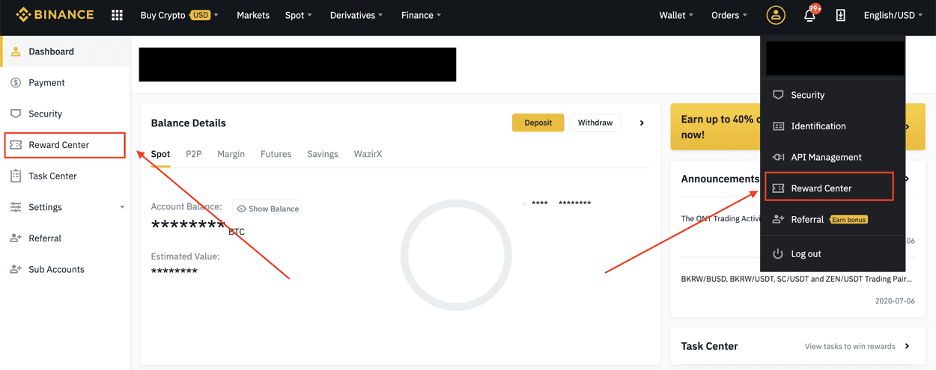
2. Nakon što primite svoj Futures bonus vaučer ili gotovinski vaučer, moći ćete vidjeti njegovu nominalnu vrijednost, datum isteka i primijenjene proizvode u centru za nagrade.
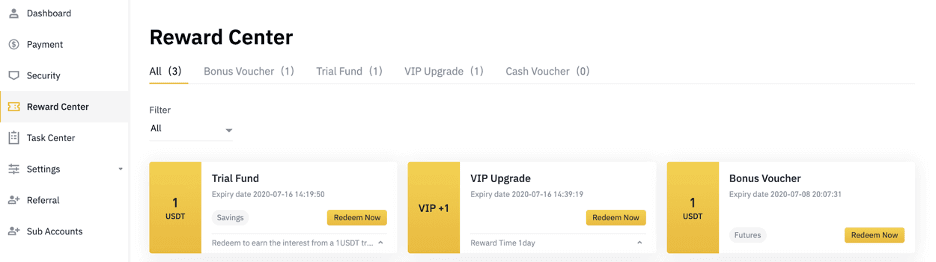
3. Ako još niste otvorili odgovarajući račun, skočni prozor će vas uputiti da ga otvorite kada kliknete gumb za preuzimanje. Ako već imate odgovarajući račun, pojavit će se skočni prozor za potvrdu procesa iskorištenja vaučera. Nakon uspješnog otkupa, možete skočiti na odgovarajući račun i provjeriti stanje klikom na gumb za potvrdu.
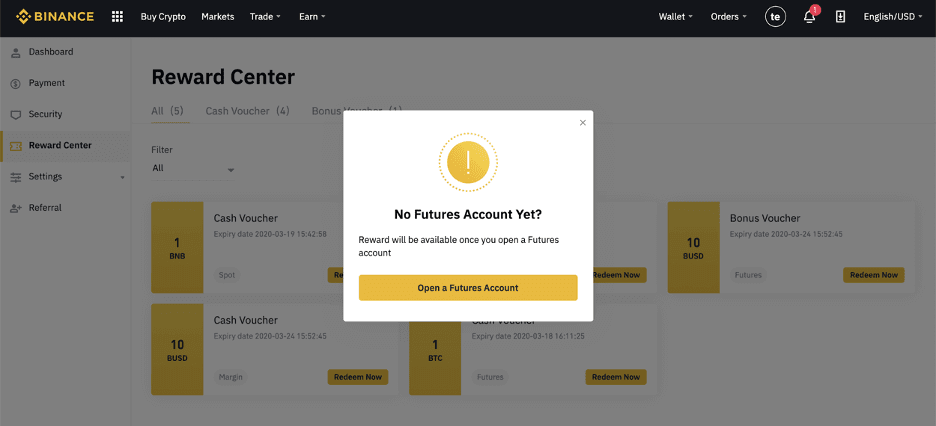
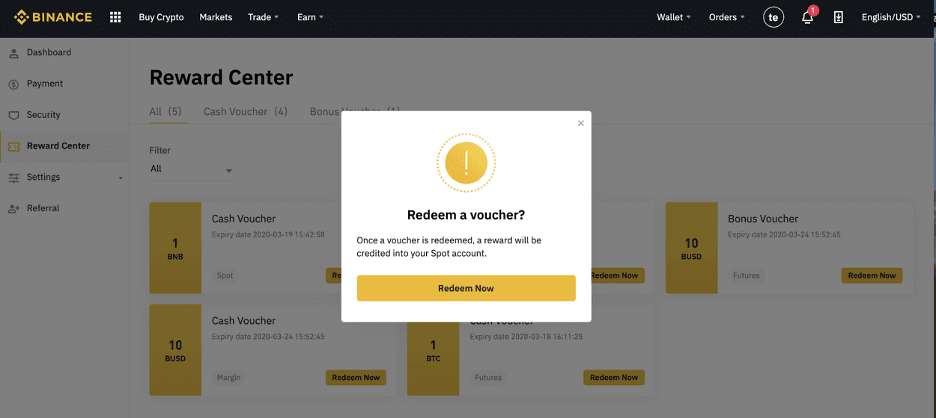
4. Sada ste uspješno iskoristili vaučer. Nagrada će biti izravno uplaćena u vaš odgovarajući novčanik.
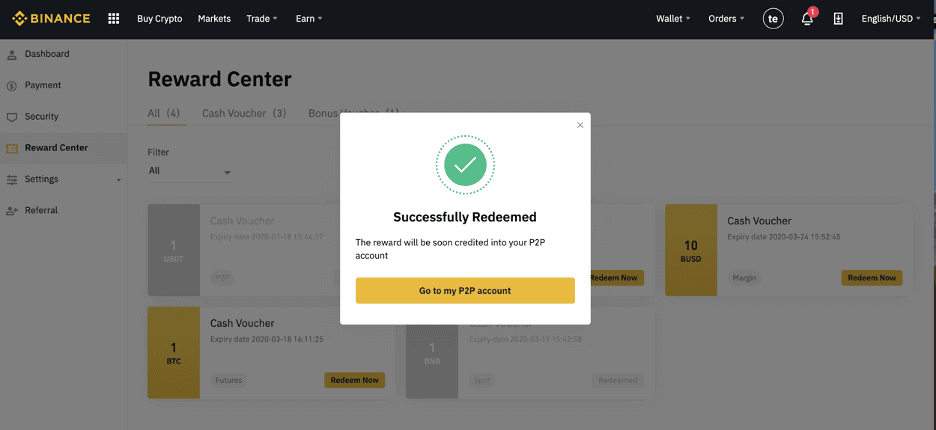
Kako uplatiti na Binance
Kako kupiti kripto na Binance P2P
Kako je P2P razmjena jednostavna platforma, režijski troškovi su zanemarivi za kupce i prodavače.
Kupite kripto na Binance P2P (web)
Korak 1:Idite na Binance P2P stranicu i
- Ako već imate Binance račun, kliknite "Prijavi se" i prijeđite na 4. korak
- Ako još nemate Binance račun, kliknite na " Registriraj se "
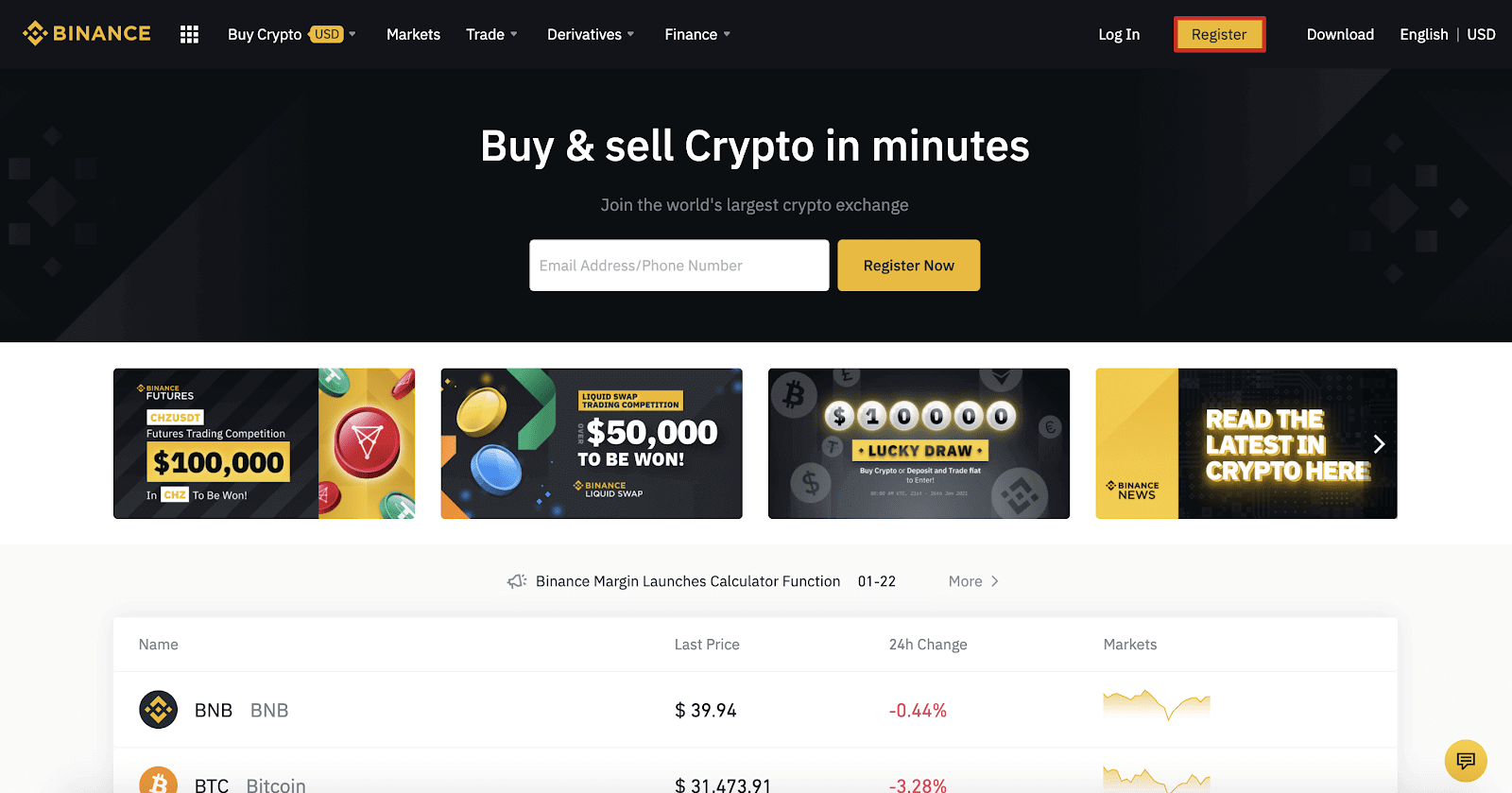
Korak 2:
Unesite svoju e-poštu na stranici za registraciju i postavite lozinku za prijavu. Pročitajte i provjerite uvjete Binancea i kliknite " Stvori račun ".
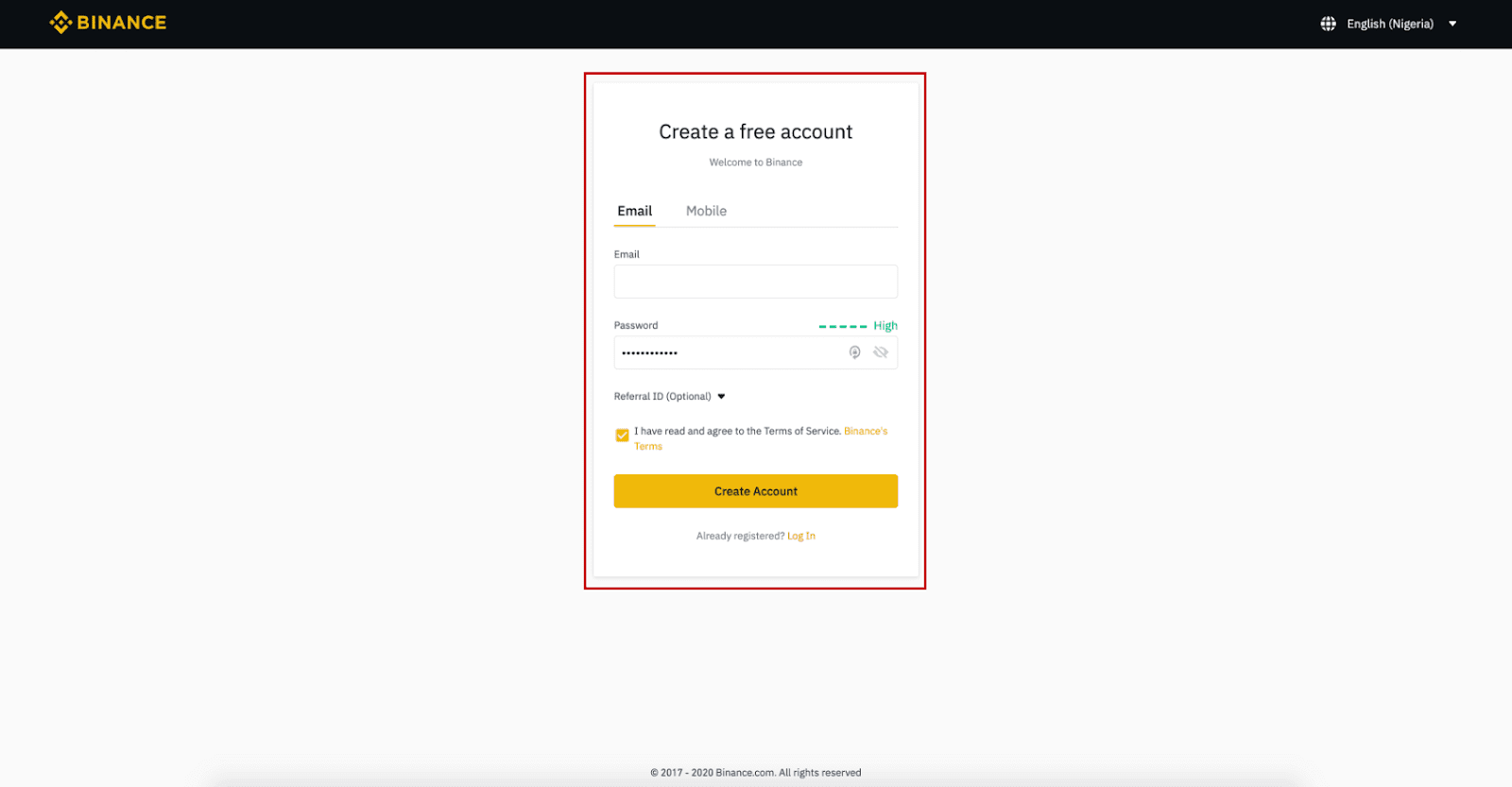
Korak 3:
Dovršite provjeru identiteta razine 2, omogućite potvrdu SMS-om, a zatim postavite željeni način plaćanja.
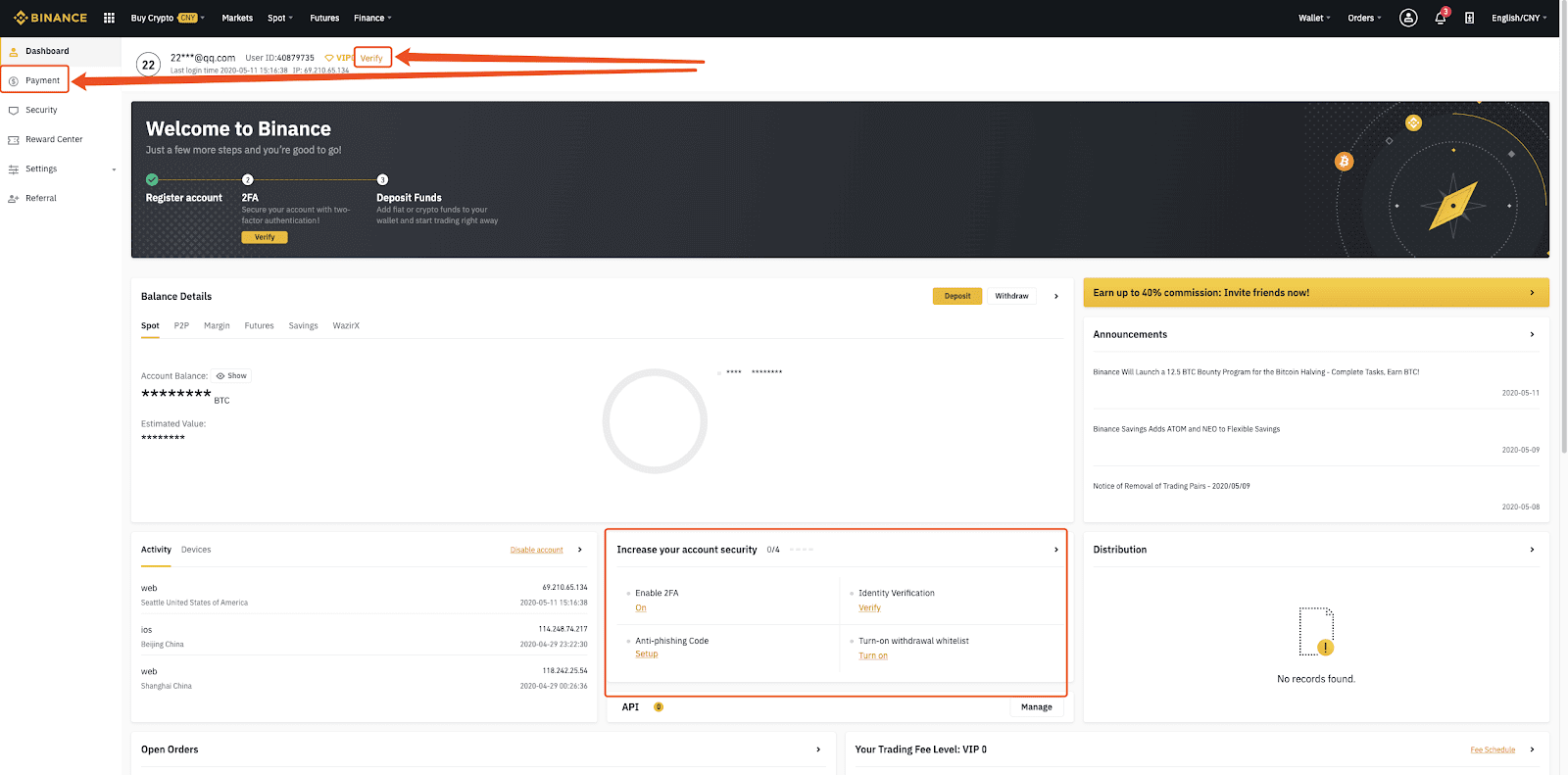
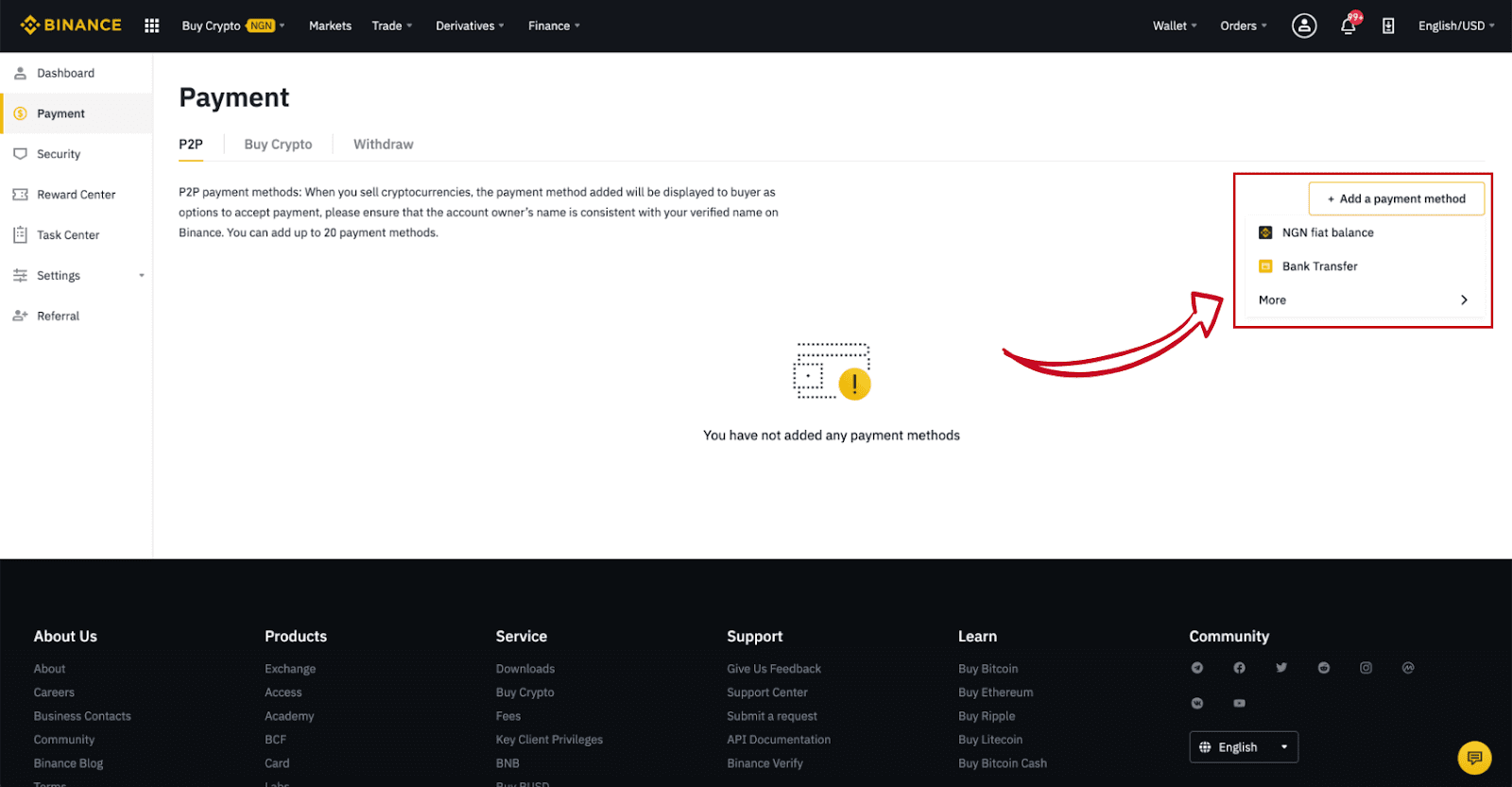
Korak 4:
Odaberite (1) “Buy Crypto” zatim kliknite (2) “ P2P Trading ” na gornjoj navigaciji.
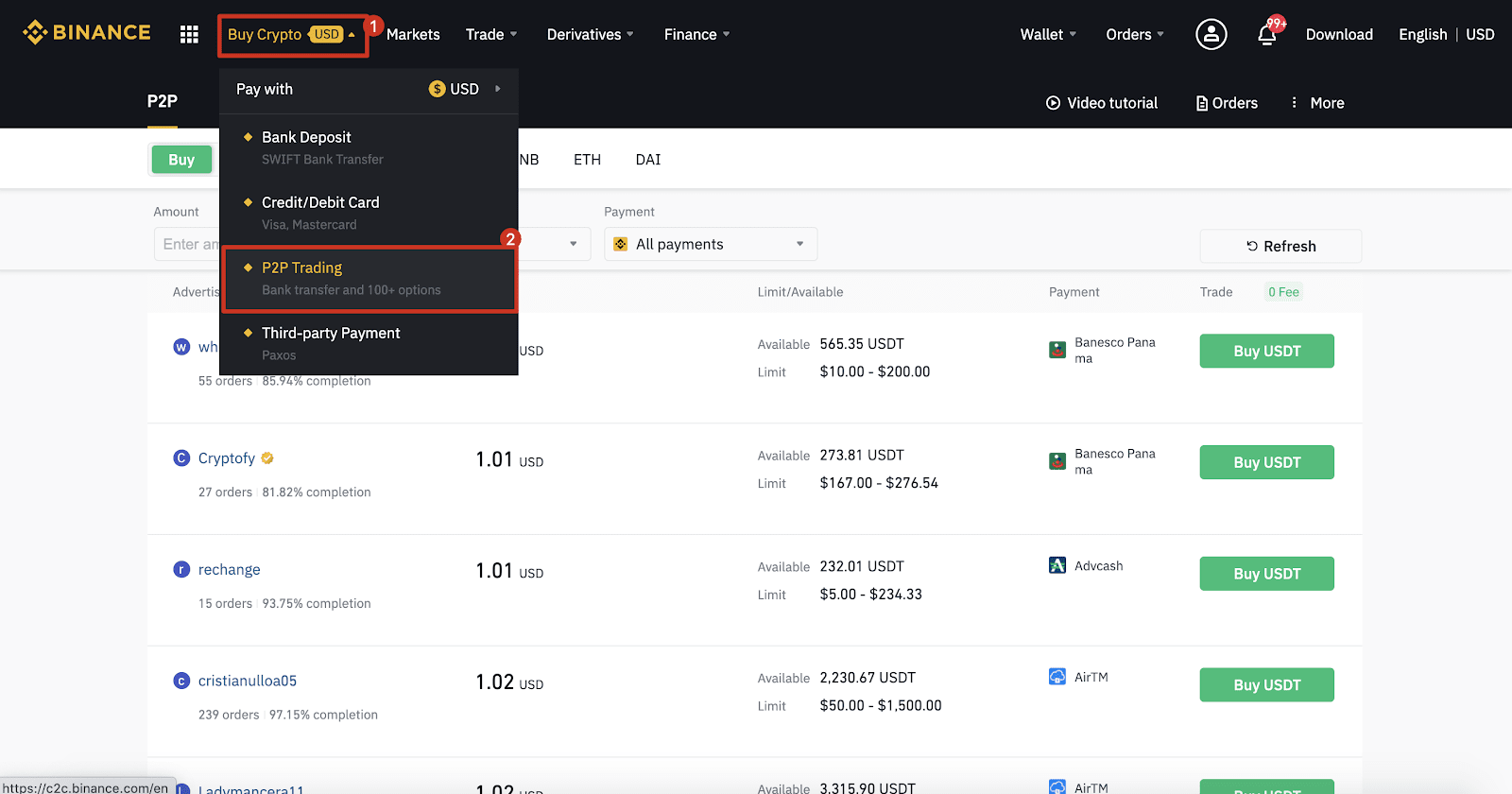
Korak 5:
Kliknite (1) " Kupi " i odaberite valutu koju želite kupiti (BTC je prikazan kao primjer). Filtrirajte cijenu i (2) “ Plaćanje ” na padajućem izborniku, odaberite oglas, zatim kliknite (3) " Kupi ".
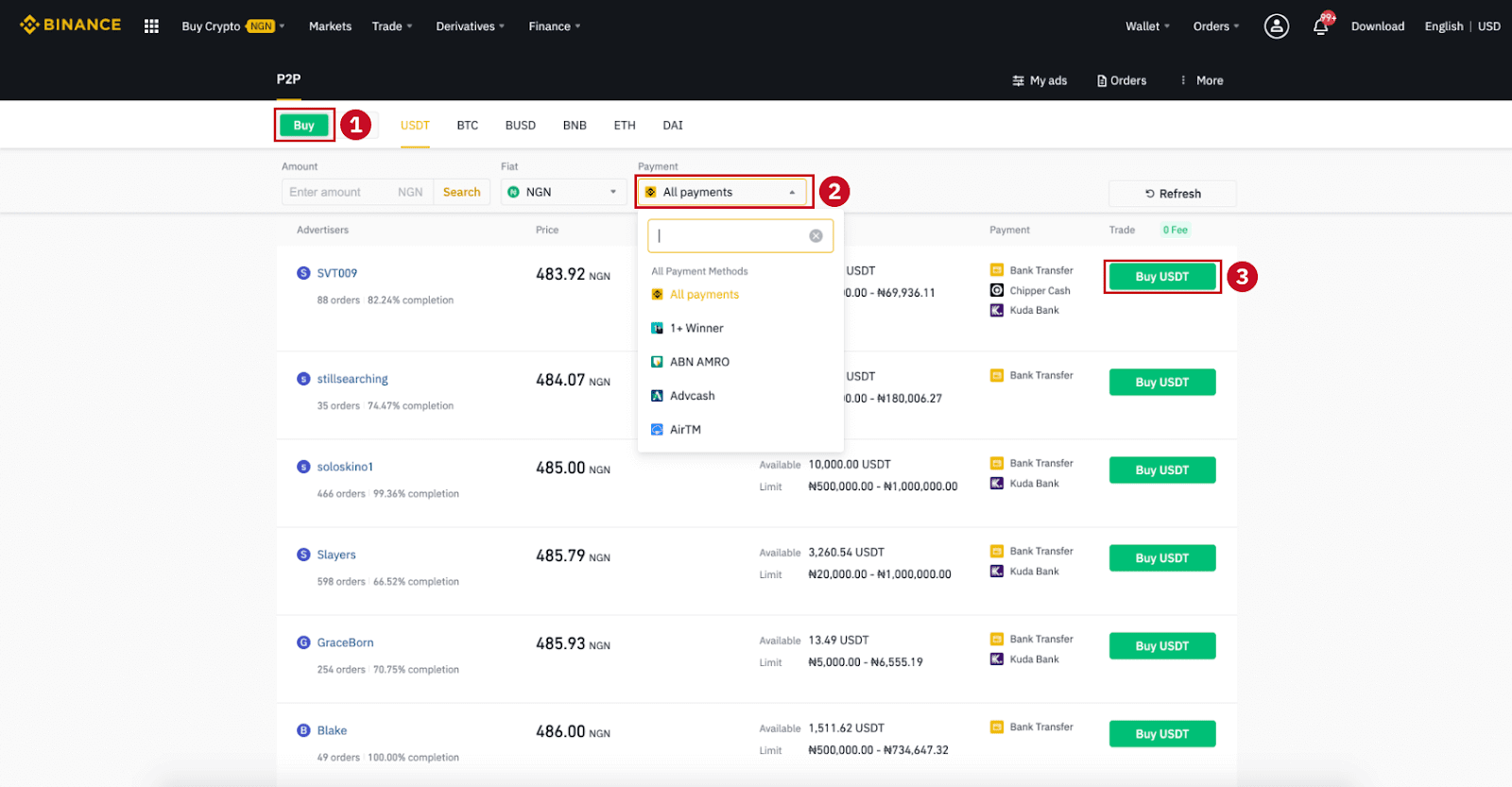
Korak 6:
Unesite iznos (u svojoj fiat valuti) ili količinu (u kripto) koju želite kupiti i kliknite (2) " Kupi ".
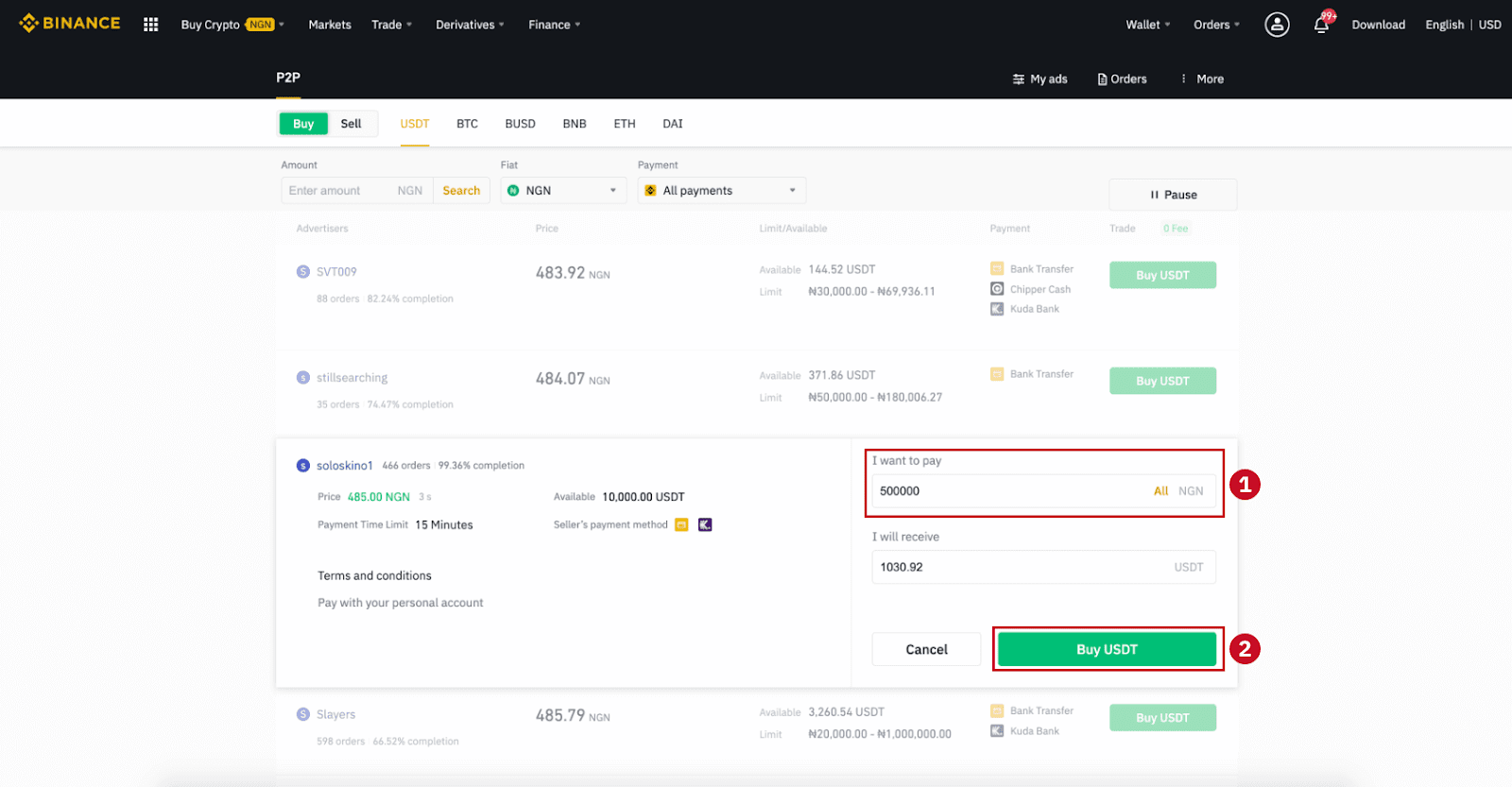
Korak 7:
Potvrdite način plaćanja i iznos (ukupnu cijenu) na stranici Detalji narudžbe.
Dovršite fiat transakciju unutar vremenskog ograničenja plaćanja. Zatim kliknite " Preneseno, dalje " i " Potvrdi ".
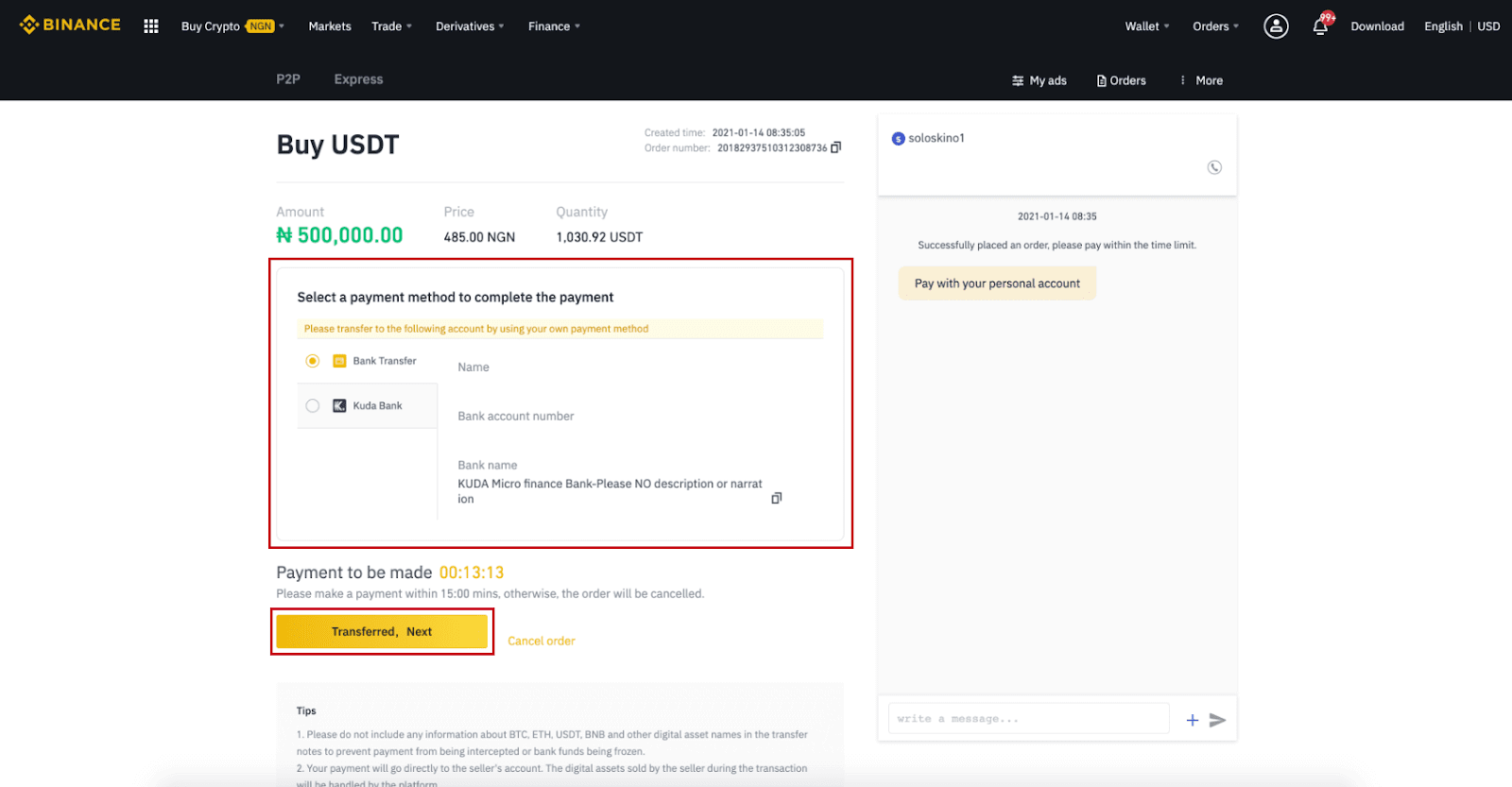
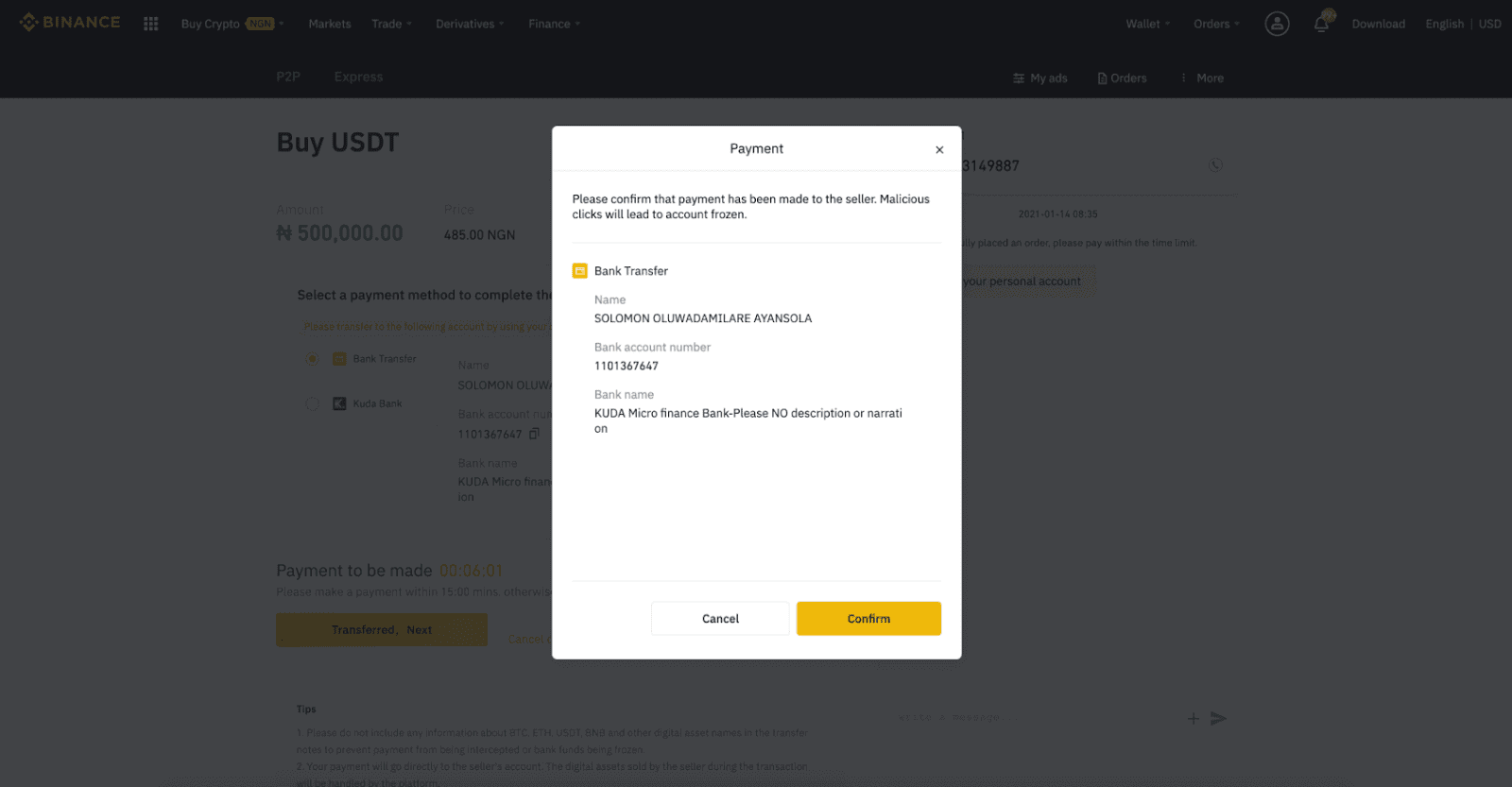
Napomena : morate prenijeti uplatu izravno prodavatelju putem bankovnog prijenosa, Alipaya, WeChata ili druge platforme za plaćanje treće strane na temelju podataka o plaćanju koje je prodavatelj dao. Ako ste već izvršili prijenos plaćanja na prodavatelja, ne smijete kliknuti "Odustani" osim ako već niste primili povrat novca od prodavatelja na svoj račun za plaćanje. Ako ne izvršite stvarno plaćanje, nemojte kliknuti "Potvrdi" za potvrdu plaćanja. To nije dopušteno prema pravilima transakcije. Ako naiđete na bilo kakve probleme tijekom transakcije, možete kontaktirati prodavatelja putem prozora za chat.
Korak 8:
Nakon što prodavač pusti kriptovalutu, transakcija je dovršena. Možete kliknuti (2) " Prijenos u Spot novčanik ” za prijenos digitalnih sredstava u vaš Spot novčanik.
Također možete kliknuti (1) " Provjeri moj račun " iznad gumba za pregled digitalne imovine koju ste upravo kupili.
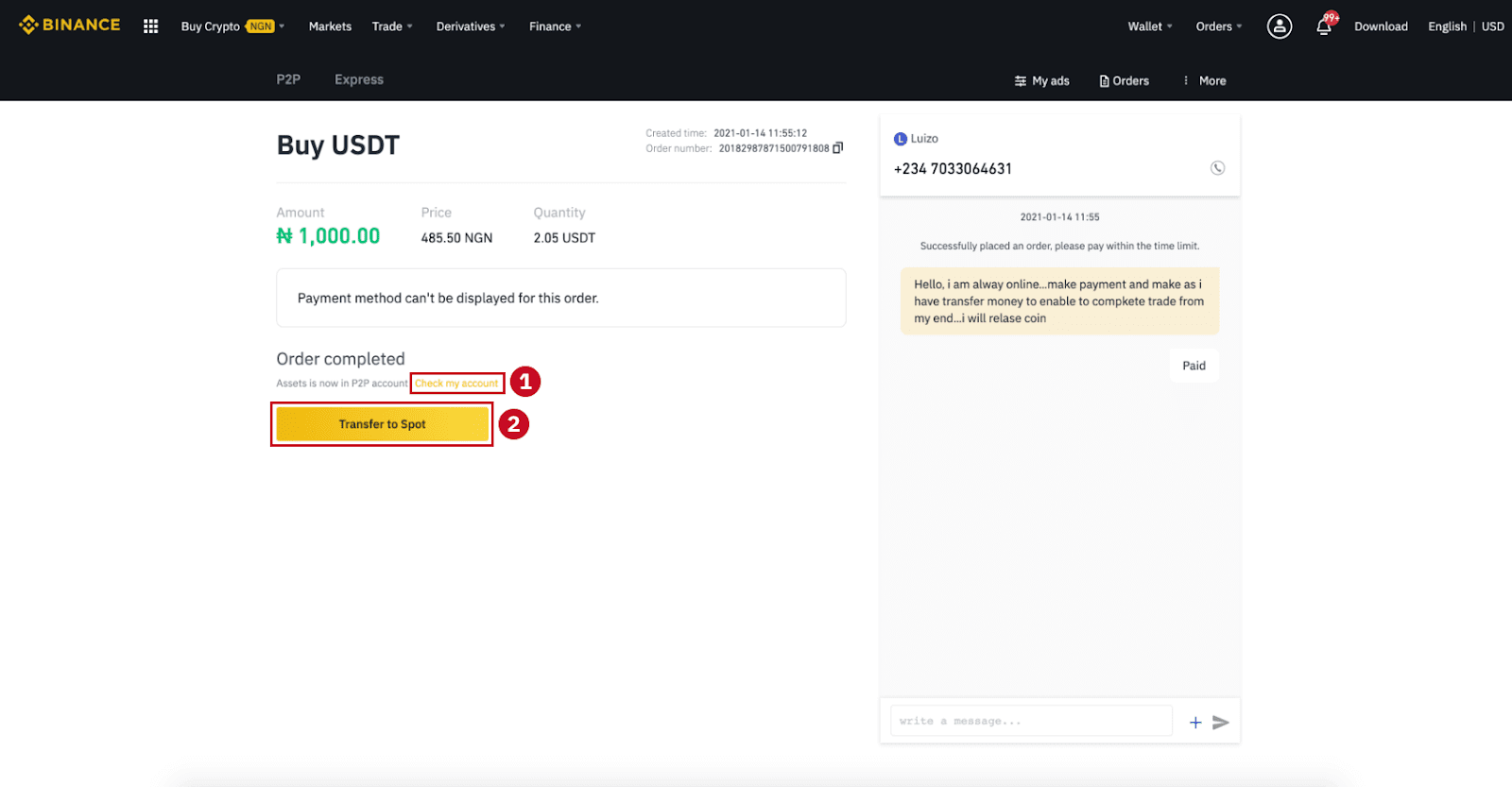
Napomena : Ako ne primite kriptovalutu 15 minuta nakon klika na "Prijenos, dalje" , možete kliknuti " Žalba " i Služba za korisnike pomoći će vam u obradi narudžbe.
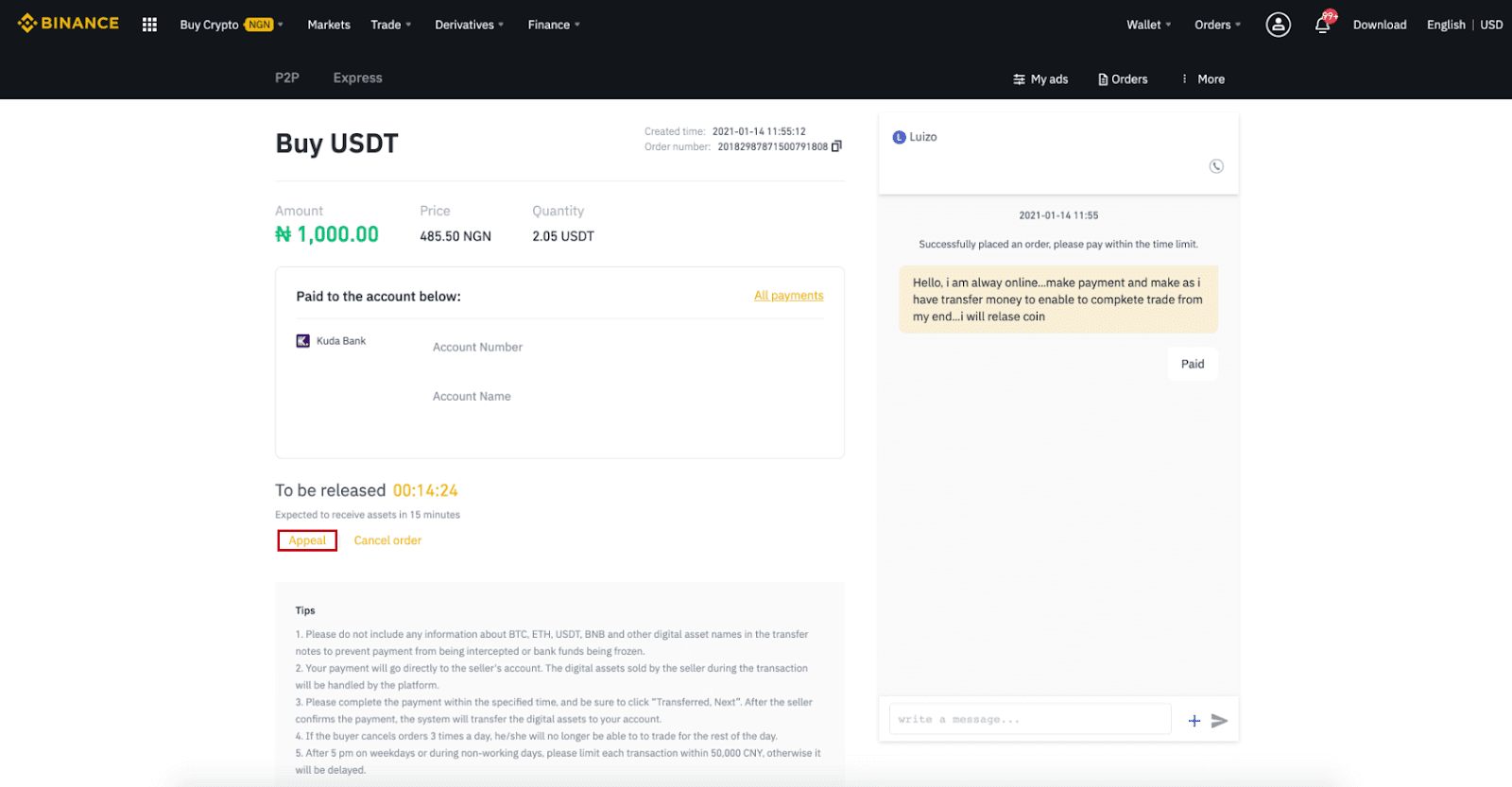
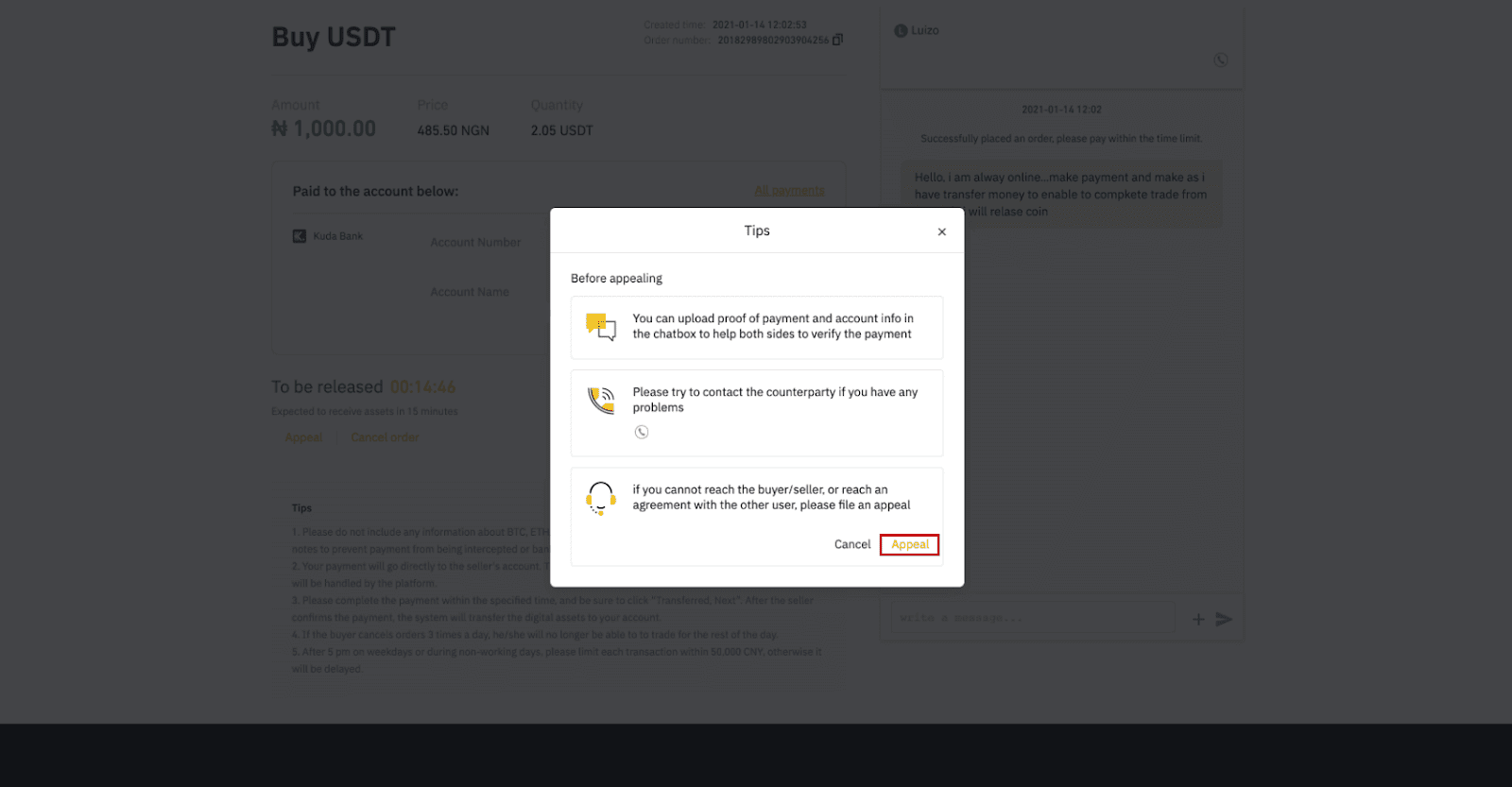
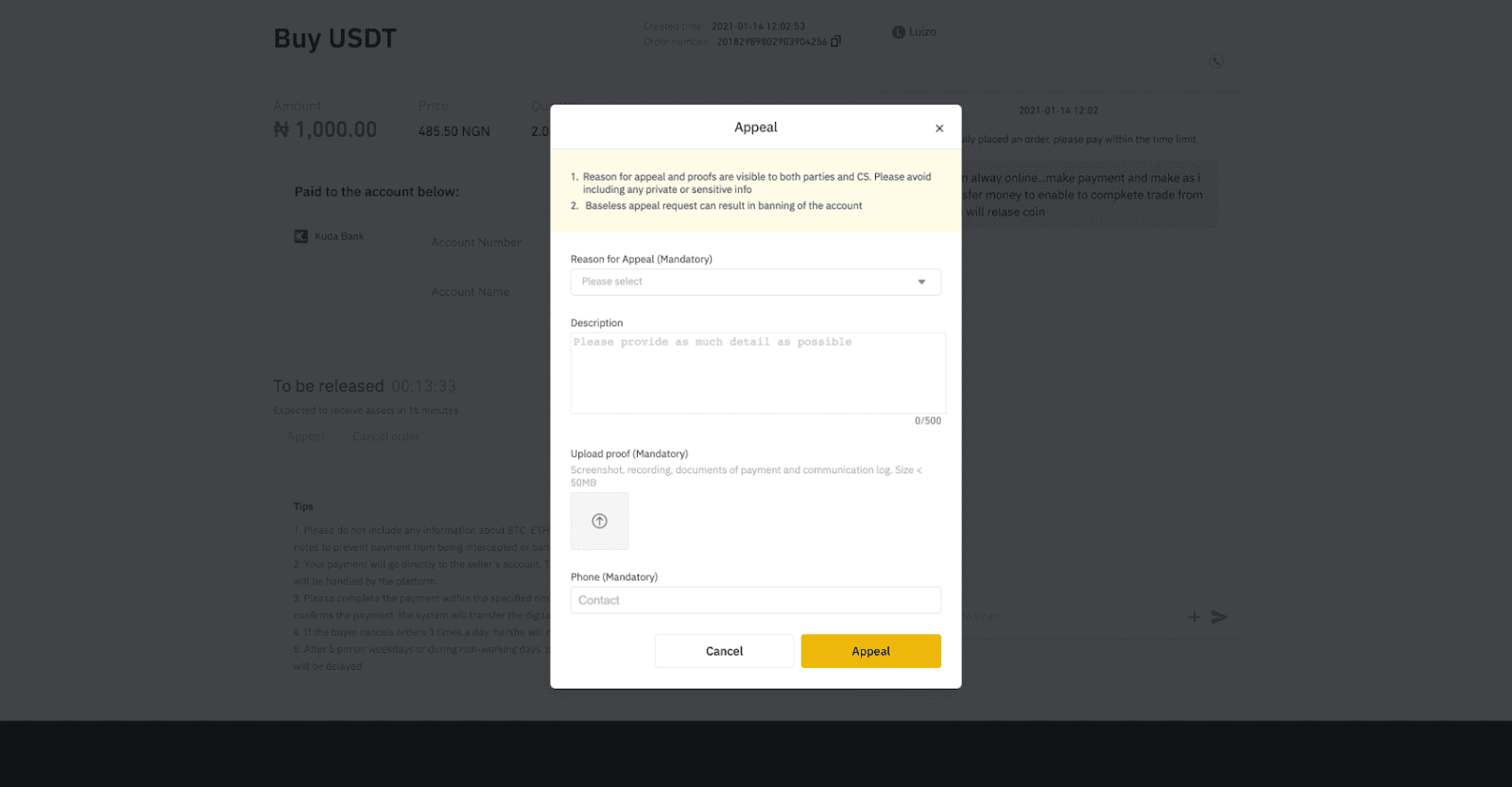
Kupite kripto na Binance P2P (aplikacija)
1. korakPrijavite se u aplikaciju Binance
- Ako već imate Binance račun, kliknite “Prijavi se” i idite na 4. korak
- Ako još nemate Binance račun, kliknite “ Registracija ” gore lijevo

Korak 2
Unesite svoju e-poštu na stranici za registraciju i postavite lozinku za prijavu. Pročitajte Binance P2P uvjete i kliknite na strelicu za registraciju. 
Korak 3
Unesite svoju e-poštu i lozinku, zatim kliknite na strelicu za prijavu. 
Korak 4
Nakon što se prijavite u aplikaciju Binance, kliknite ikonu korisnika u gornjem lijevom kutu kako biste dovršili potvrdu identiteta. Zatim kliknite “ Načini plaćanja ” kako biste dovršili SMS autentifikaciju i postavili svoje načine plaćanja. 
Korak 5
Idite na početnu stranicu, kliknite na “ P2P trgovanje ”.
Na P2P stranici kliknite (1) karticu “ Kupi ” i kriptovalutu koju želite kupiti (2) (uzmite na primjer USDT), a zatim odaberite oglas i kliknite (3) “ Kupi ”. 
Korak 6
Unesite količinu koju želite kupiti, potvrdite način(e) plaćanja prodavača i kliknite " Kupi USDT ". 
Korak 7
Prenesite novac izravno prodavatelju na temelju podataka o plaćanju koje je prodavatelj dao unutar vremenskog ograničenja plaćanja, a zatim kliknite " Prijenos sredstava ". Dodirnite način plaćanja na koji ste izvršili prijenos, kliknite “ Preneseno, sljedeće ” 

Napomena : Postavljanje načina plaćanja na Binanceu ne znači da će plaćanje ići izravno na račun prodavatelja ako kliknete “ Preneseno, sljedeće ”. Morate izvršiti plaćanje izravno prodavatelju putem bankovnog prijenosa ili druge platforme za plaćanje treće strane na temelju podataka o plaćanju koje je prodavatelj dostavio.
Molimo nemojte kliknuti na “ Preneseno, dalje ” ako niste izvršili nijednu transakciju. Ovo će prekršiti P2P korisnička transakcijska pravila.
Korak 8
Status će biti "Otpuštanje".
Nakon što prodavač pusti kriptovalutu, transakcija je dovršena. Možete kliknuti "Prijenos u Spot novčanik" za prijenos digitalnih sredstava u vaš Spot novčanik. 
Možete kliknuti “ Novčanik ” na dnu, a zatim “ Fiat ” da provjerite kriptovalutu koju ste kupili u svom fiat novčaniku. Također možete kliknuti “ Prijenos ” i prenijeti kriptovalutu u svoj spot novčanik za trgovanje. 
Napomena :
Ako ne primite kriptovalutu 15 minuta nakon klika na “Transfered, next” , možete kontaktirati prodavatelja klikom na ikonu “ Phone ” ili “ Chat ” na vrhu. 
Ili možete kliknuti " Žalba ", odabrati "Razlog za žalbu" i "Učitaj dokaz" . Naš tim za korisničku podršku pomoći će vam u obradi narudžbe.
1. Trenutno možete samo kupovati ili prodavati BTC, ETH, BNB, USDT, EOS i BUSD na Binance P2P. Ako želite trgovati drugim kriptovalutama, molimo vas da trgujete na spot tržištu.
2. Ako imate pitanja ili pritužbi, obratite se našem timu za korisničku podršku.
Kako kupiti kripto na Binanceu s kreditnom/debitnom karticom
Binance nudi mogućnost kupnje kriptovalute za vaš račun za trgovanje kreditnom ili debitnom karticom Visa/Mastercard.
Kupite kripto kreditnom/debitnom karticom (web)
1. Prijavite se na svoj Binance račun i kliknite [Kupi kripto] - [Kreditna/debitna kartica].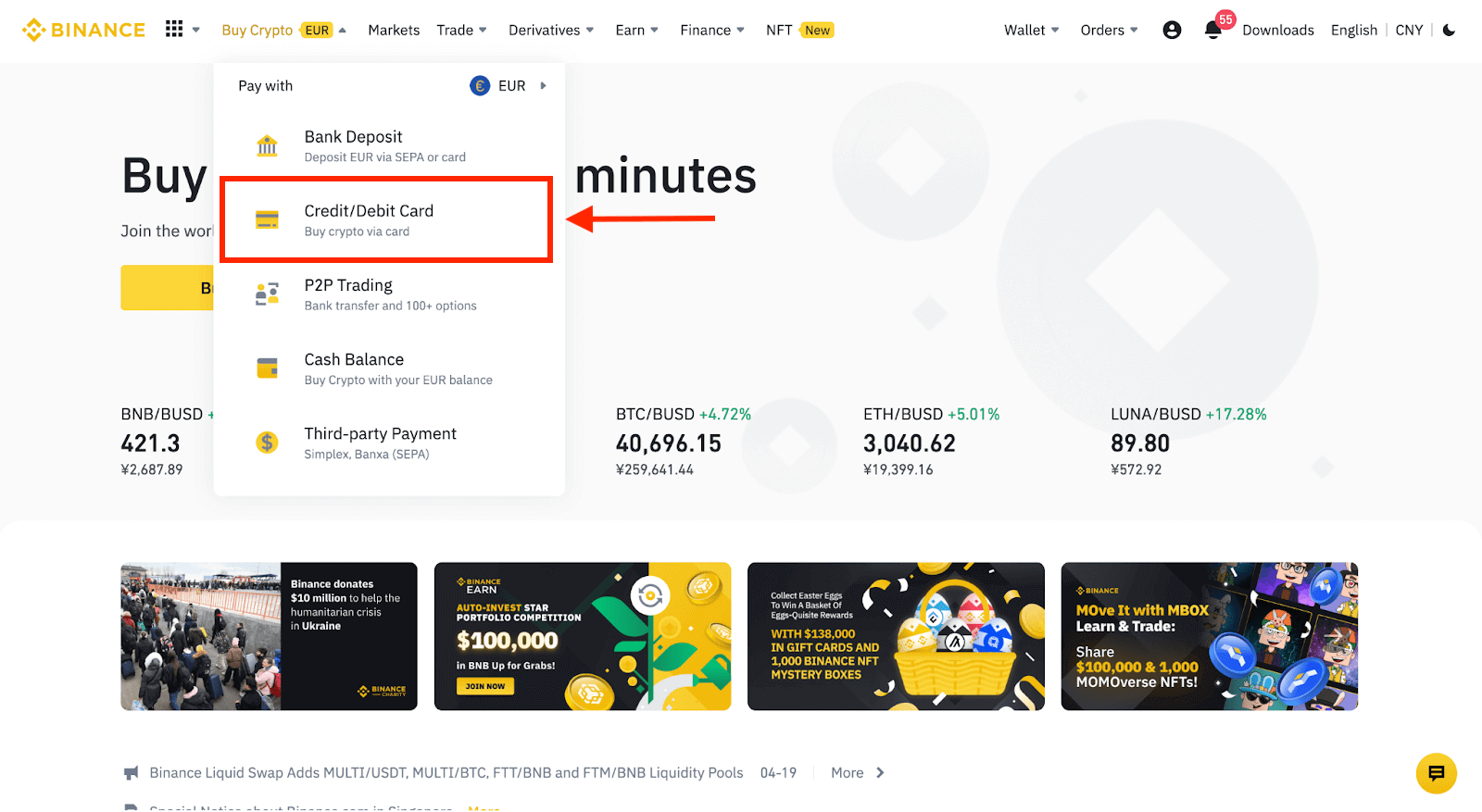
2. Ovdje možete odabrati kupnju kripto s različitim fiat valutama. Unesite fiat iznos koji želite potrošiti i sustav će automatski prikazati iznos kripto koji možete dobiti.
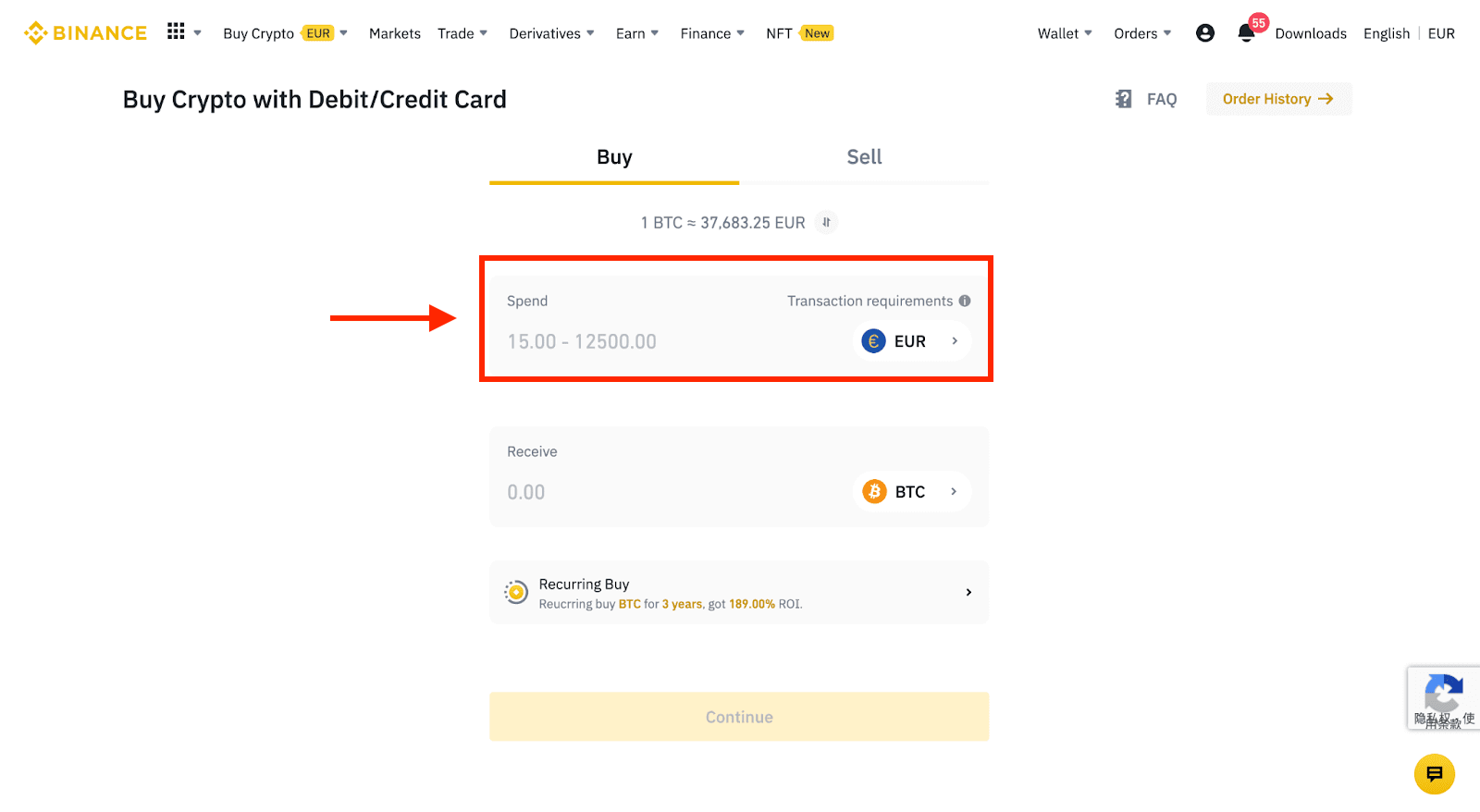
3 Pritisnite [Dodaj novu karticu] .
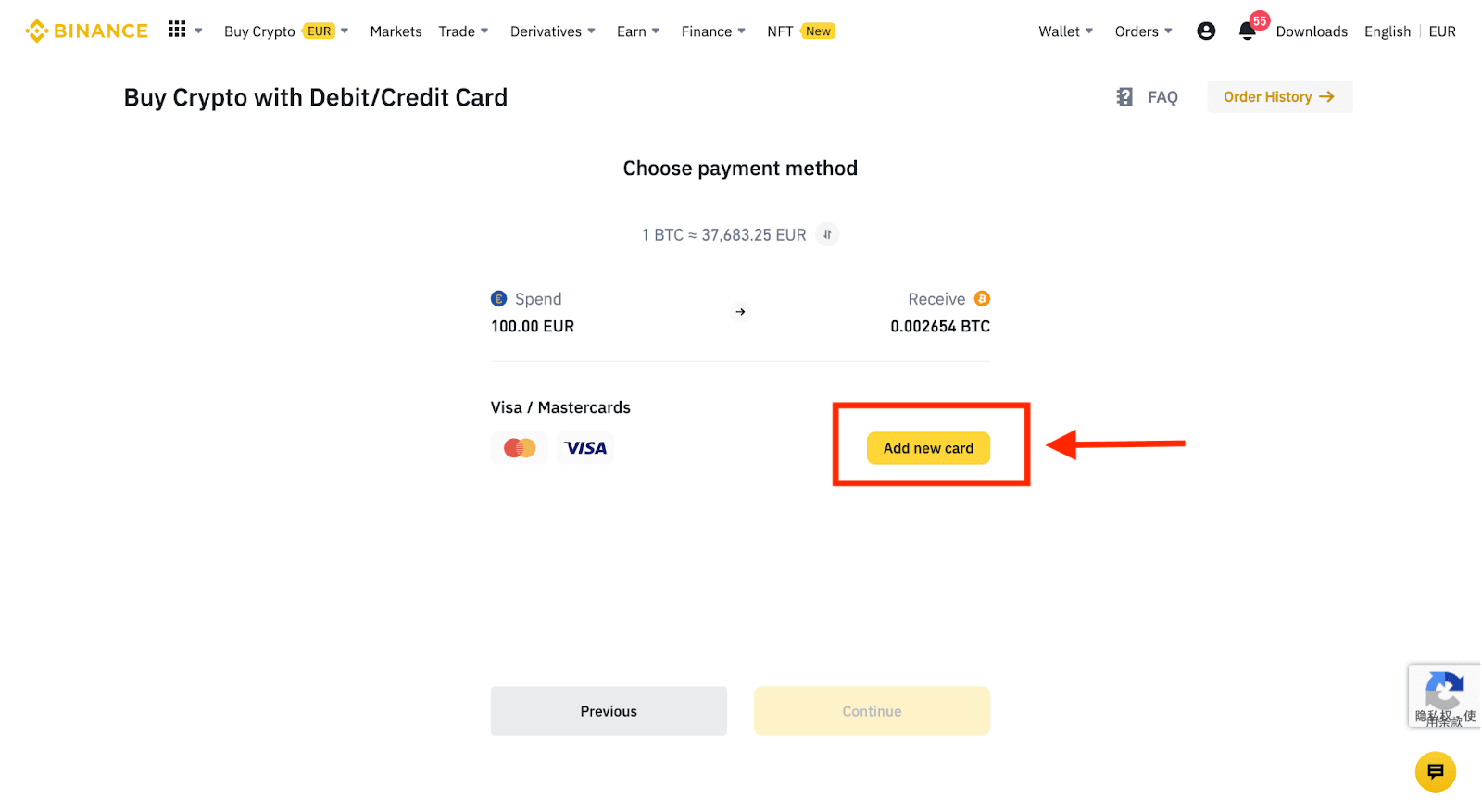
4. Unesite podatke svoje kreditne kartice. Imajte na umu da možete platiti samo kreditnim karticama na svoje ime.
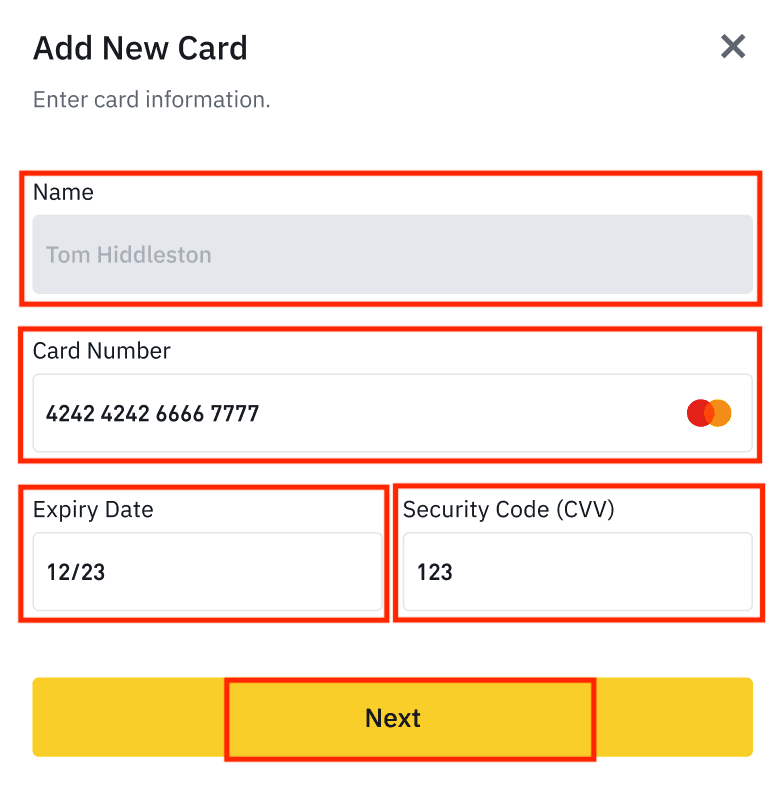
5. Unesite svoju adresu za naplatu i kliknite [Potvrdi].
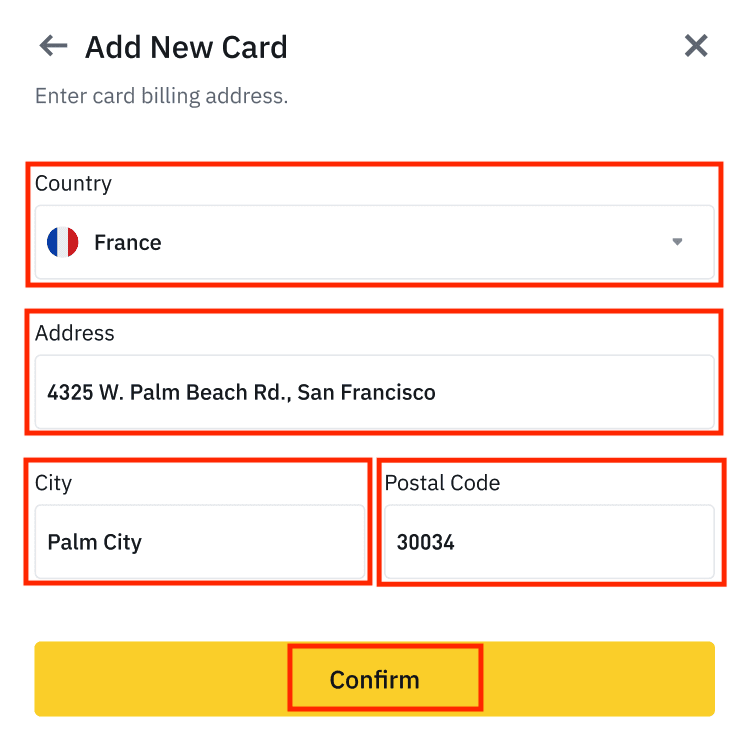
6. Provjerite podatke o plaćanju i potvrdite narudžbu unutar 1 minute. Nakon 1 minute ponovno će se izračunati cijena i količina kriptovalute koju ćete dobiti. Možete kliknuti [Osvježi] da vidite najnoviju tržišnu cijenu. Stopa naknade je 2% po transakciji.
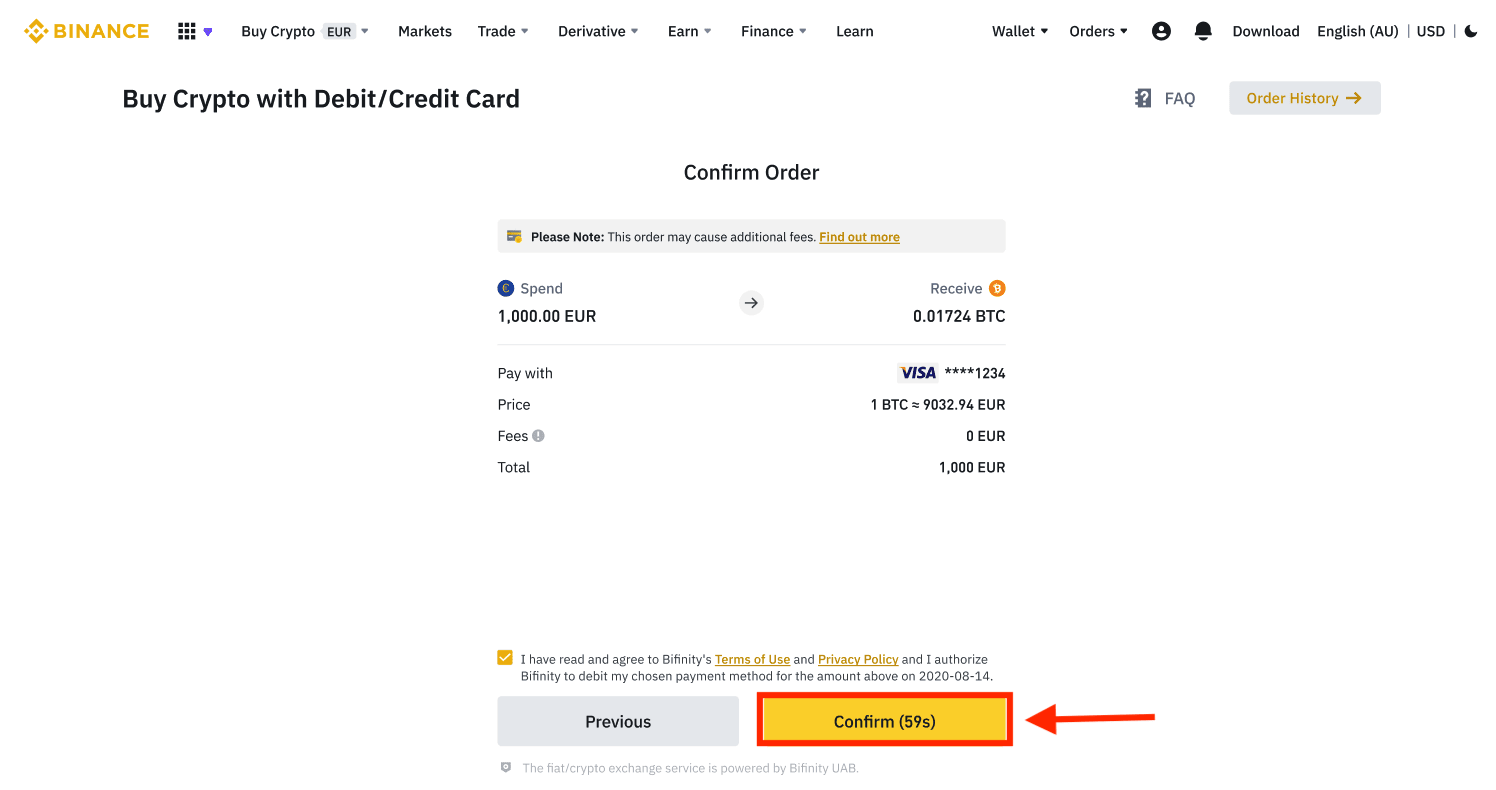
7. Bit ćete preusmjereni na stranicu OTP transakcije svoje banke. Slijedite upute na zaslonu za potvrdu plaćanja.
Kupite kripto kreditnom/debitnom karticom (aplikacija)
1. Započnite odabirom [Kreditna/debitna kartica] na početnom zaslonu. Ili pristupite [Buy Crypto] s kartice [Trade/Fiat] .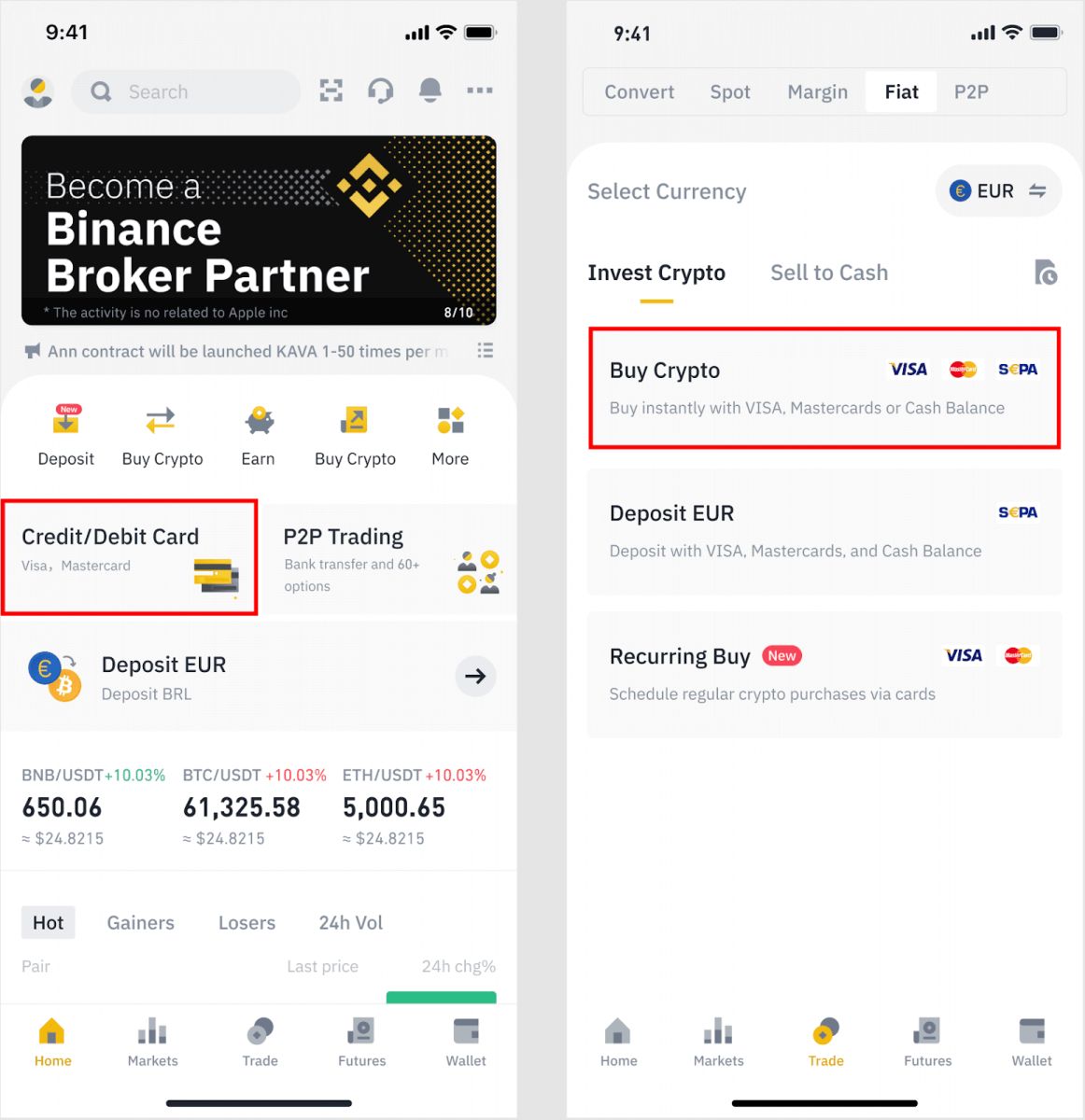
2. Prvo odaberite kriptovalutu koju želite kupiti. Možete upisati kriptovalutu u traku za pretraživanje ili se kretati kroz popis. Također možete promijeniti filtar da vidite različite rangove.
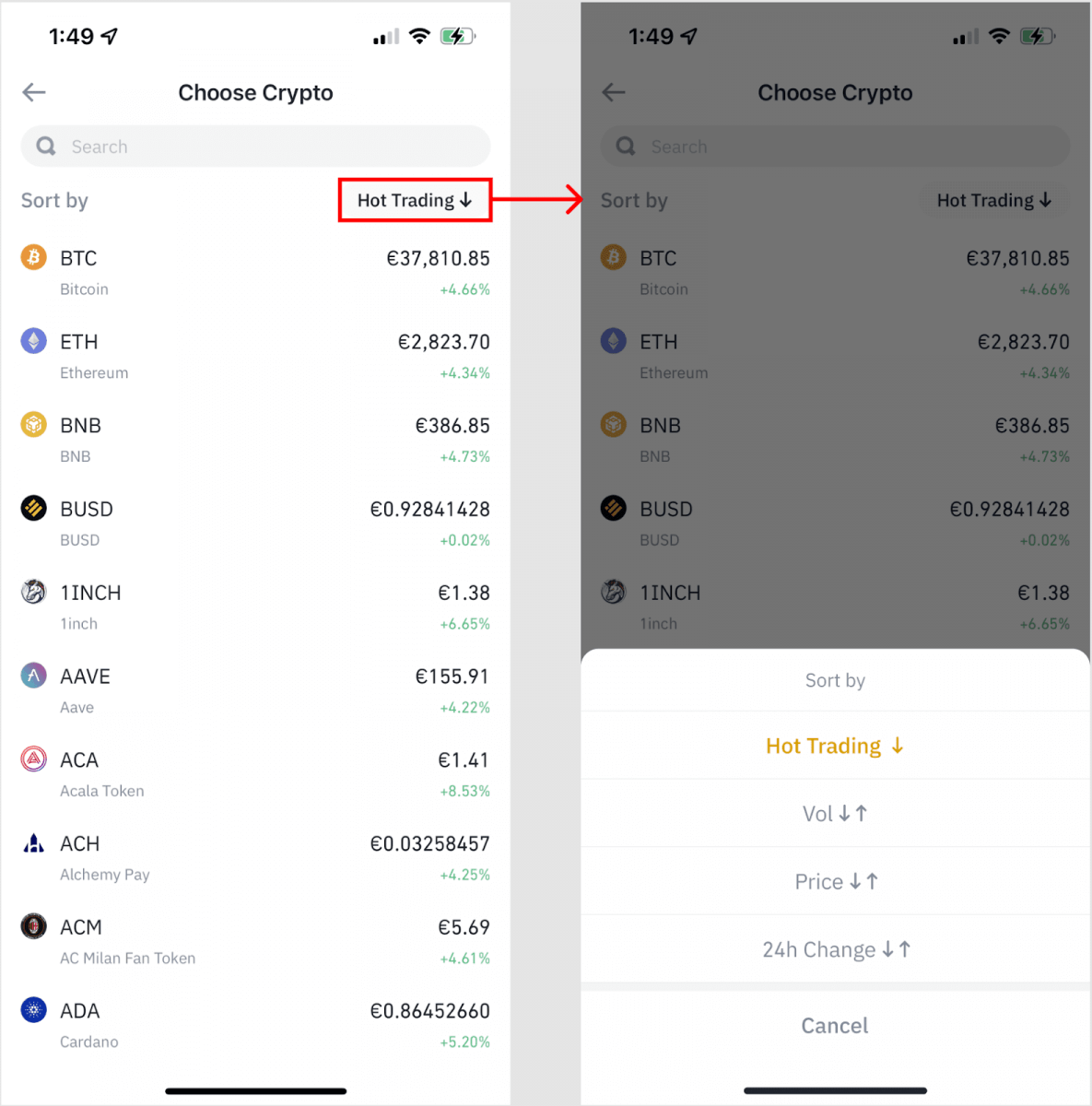
3. Ispunite iznos koji želite kupiti. Možete promijeniti fiat valutu ako želite odabrati drugu. Također možete omogućiti funkciju ponavljajuće kupnje za planiranje redovite kupnje kriptovalute putem kartica.
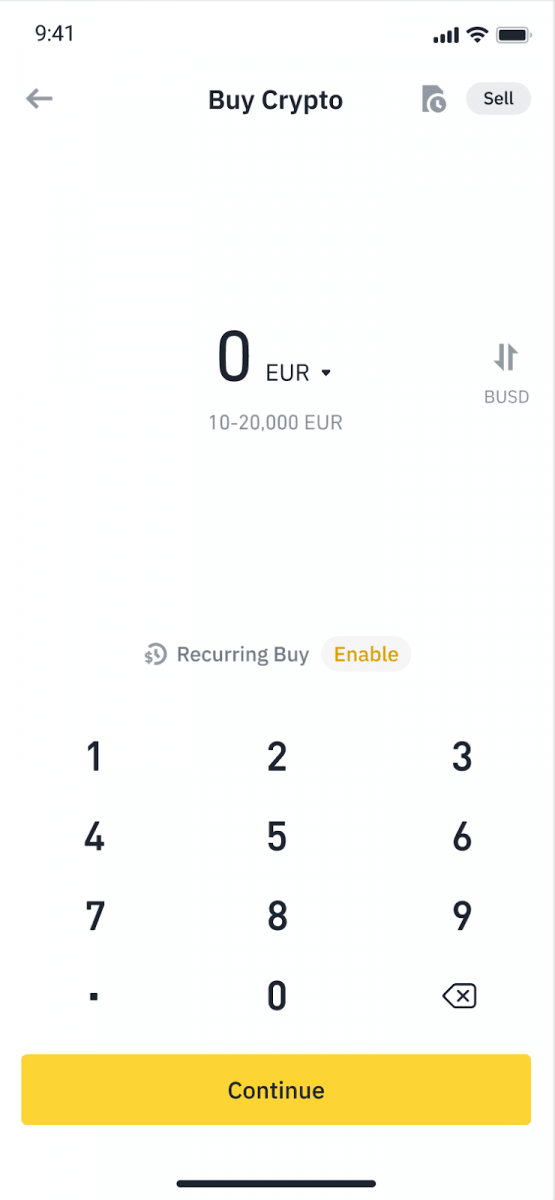
4. Odaberite [Plati karticom] i dodirnite [Potvrdi] . Ako prethodno niste povezali karticu, od vas će se tražiti da prvo dodate novu karticu.
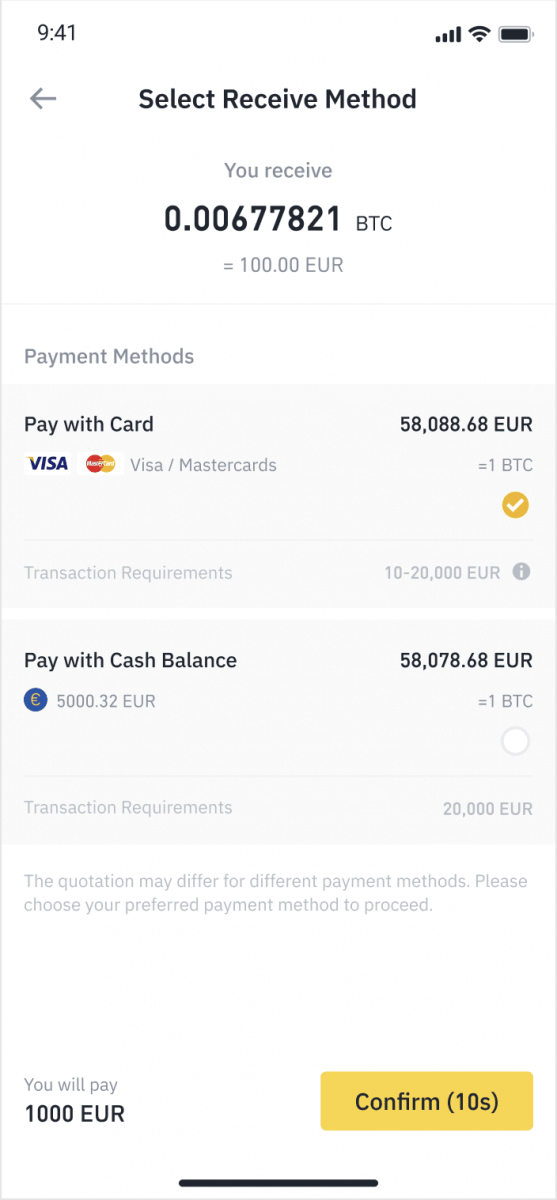
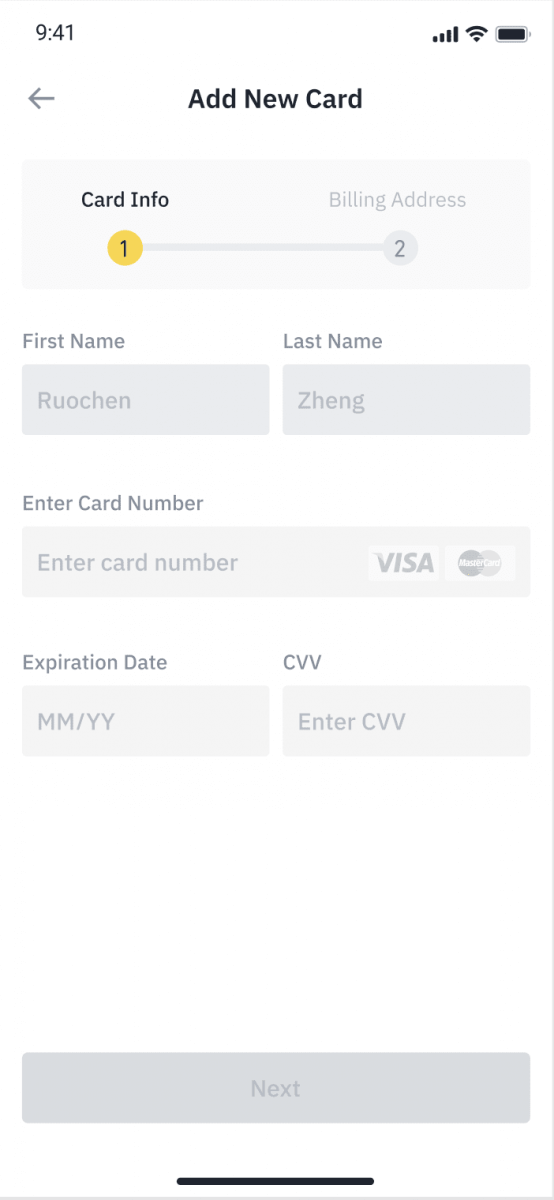
5. Provjerite je li iznos koji želite potrošiti točan, a zatim dodirnite [Potvrdi] na dnu zaslona.
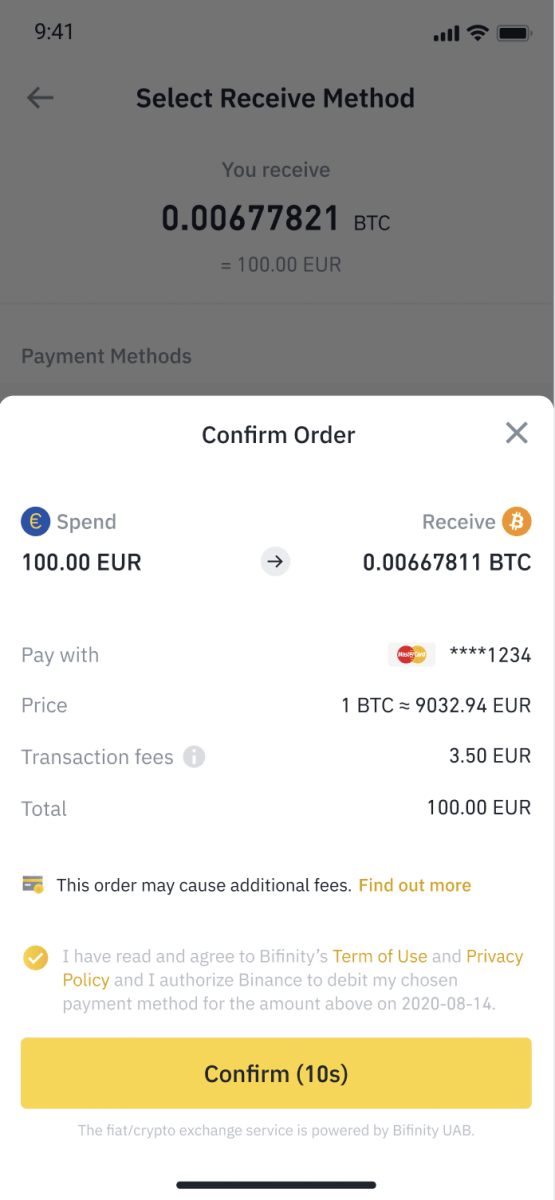
6. Čestitamo, transakcija je dovršena. Kupljena kriptovaluta položena je u vaš Binance Spot novčanik.
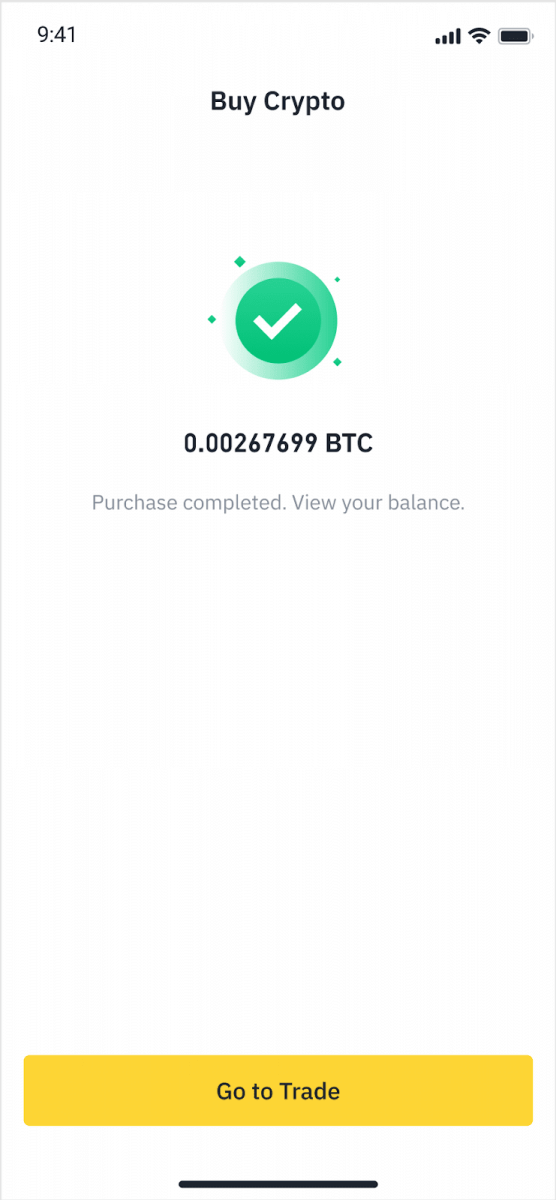
Položite Fiat kreditnom/debitnom karticom
1. Prijavite se na svoj Binance račun i idite na [Buy Crypto] - [Bank Deposit].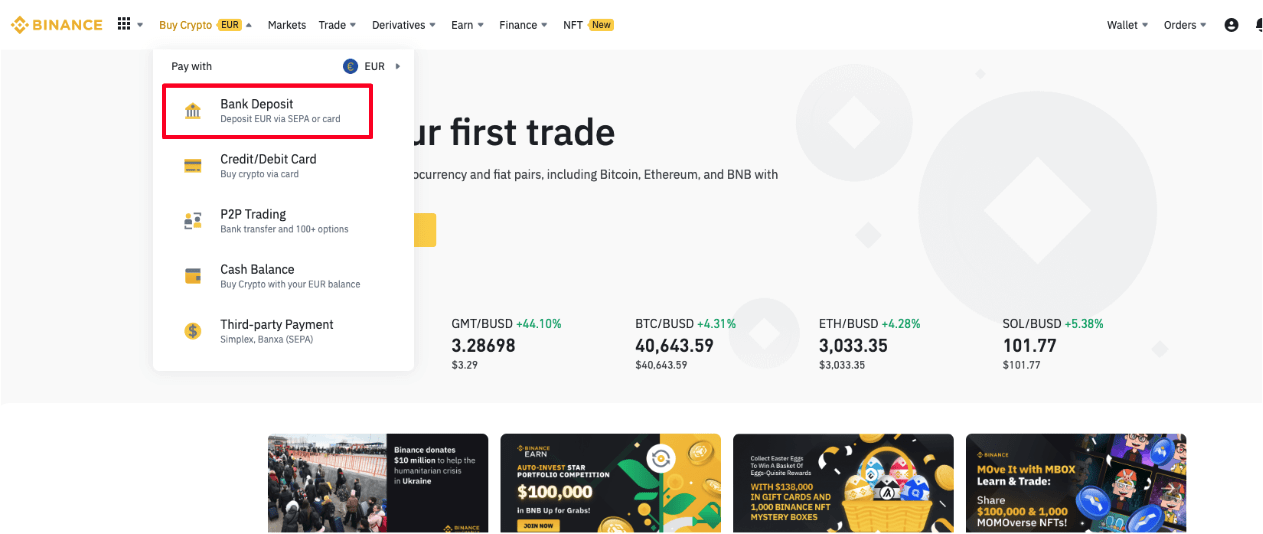
2. Odaberite valutu koju želite položiti i odaberite [Bankovna kartica] kao način plaćanja. Pritisnite [Nastavi].
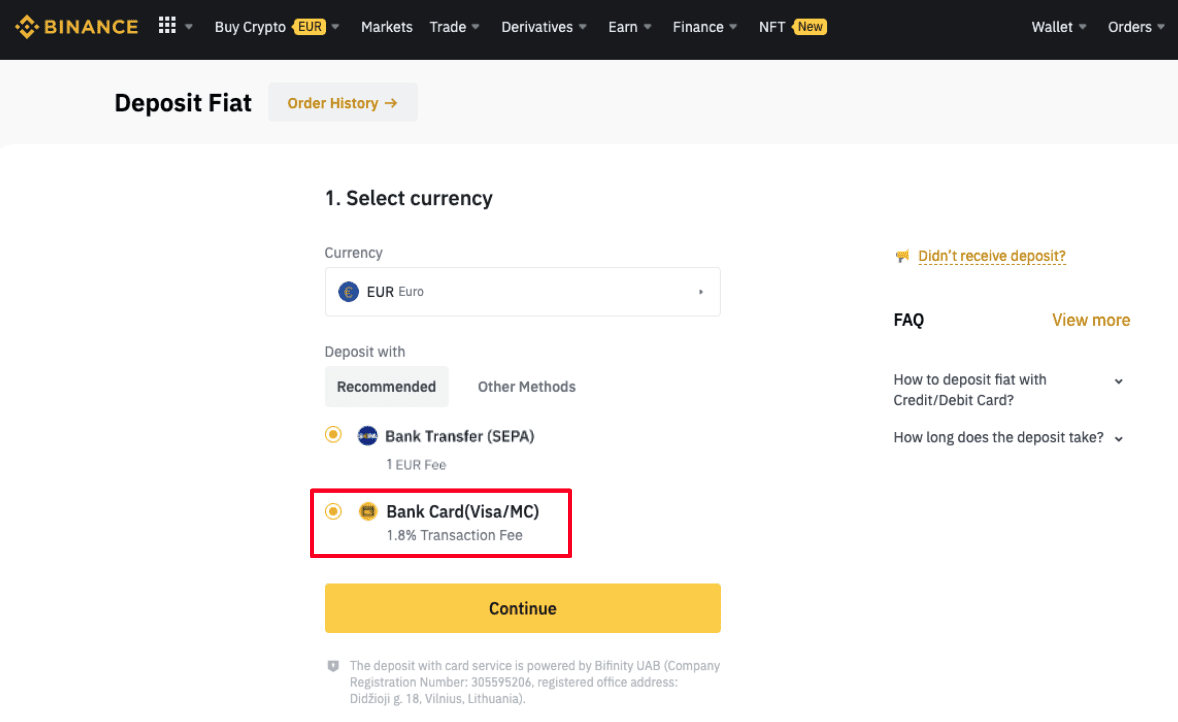
3. Ako prvi put dodajete karticu, morat ćete unijeti broj kartice i adresu za naplatu. Provjerite jesu li podaci točni prije nego što kliknete [ Potvrdi ].
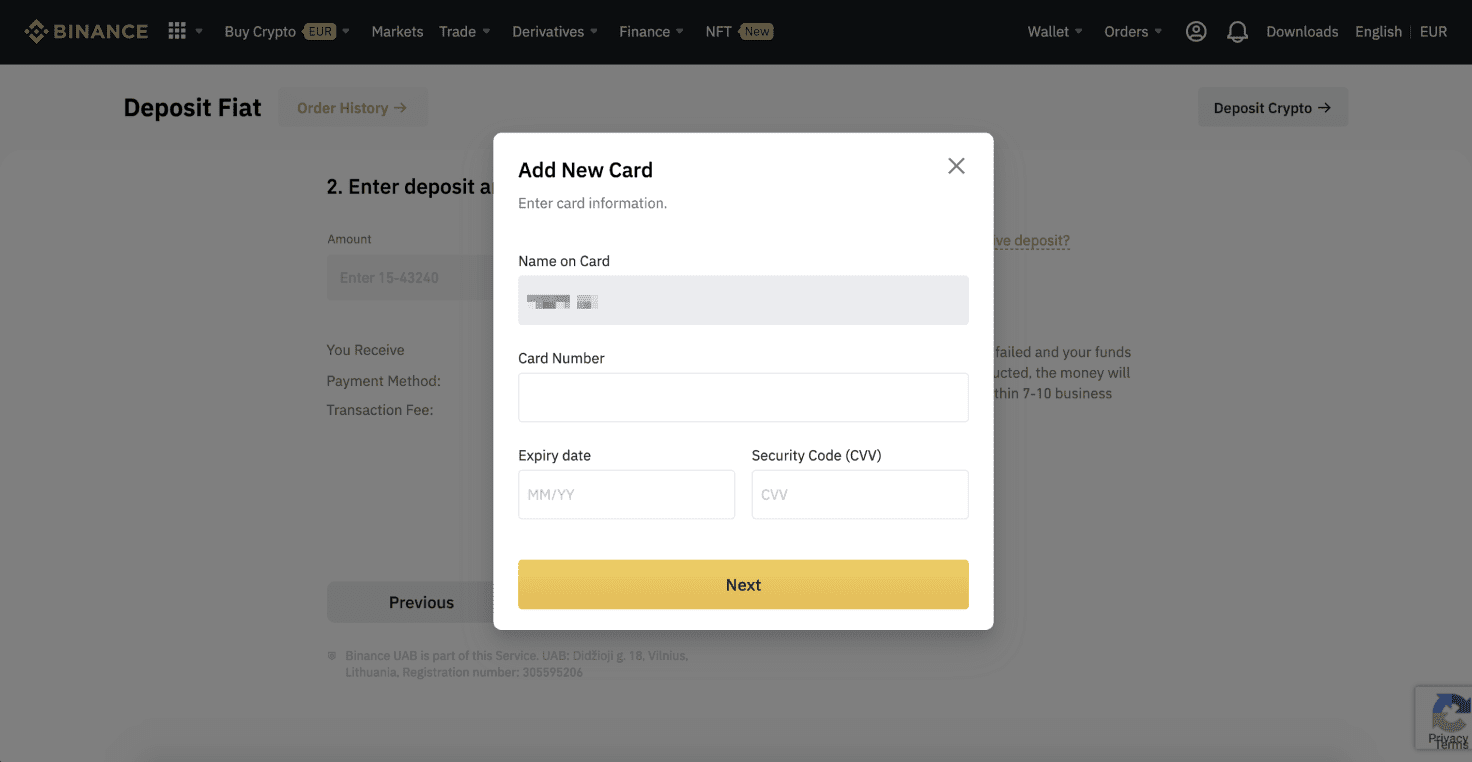
Napomena : Ako ste već dodali karticu, možete preskočiti ovaj korak i jednostavno odabrati karticu koju želite koristiti.
4. Unesite iznos koji želite položiti i kliknite [ Potvrdi ].
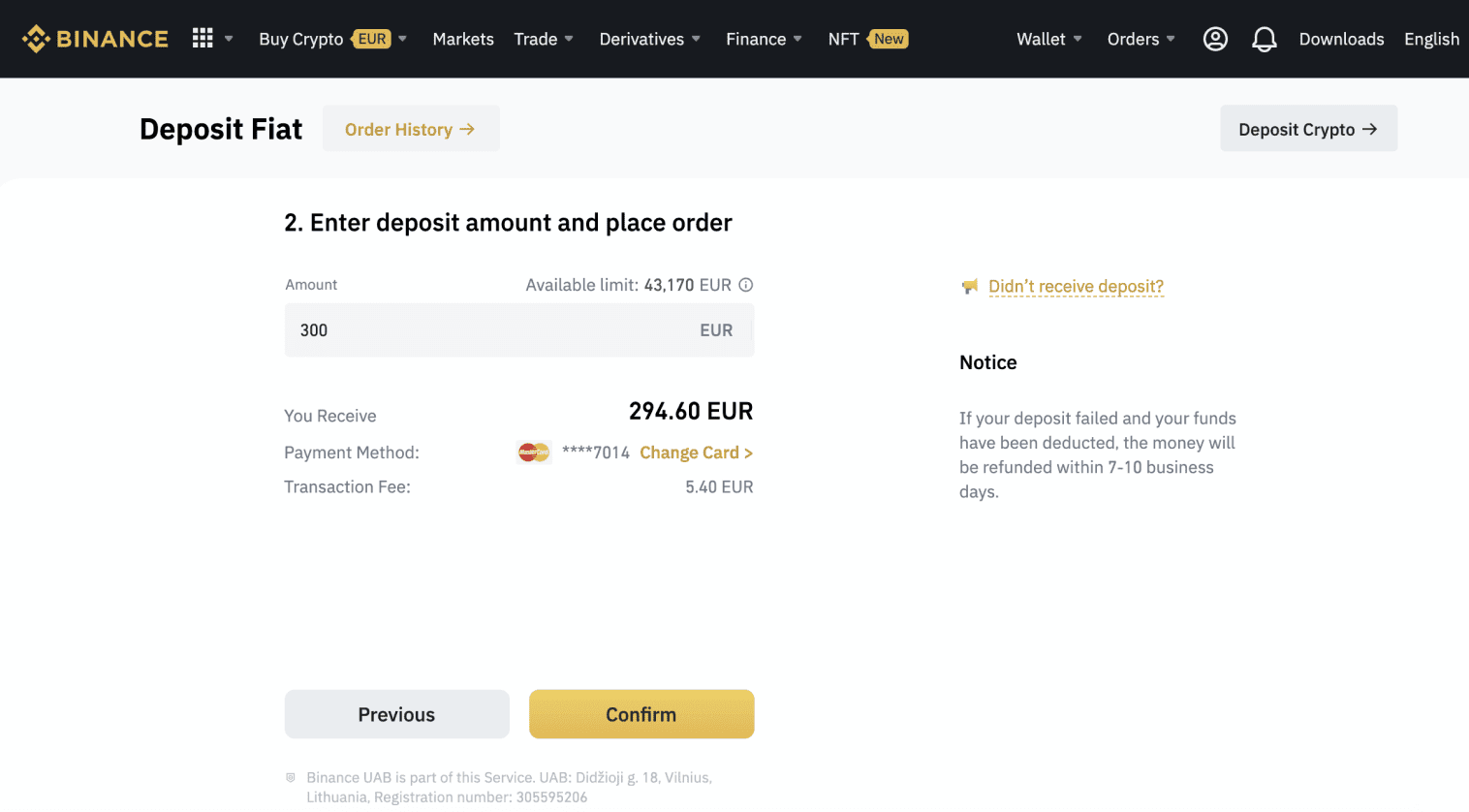
5. Iznos će se zatim dodati vašem fiat stanju.
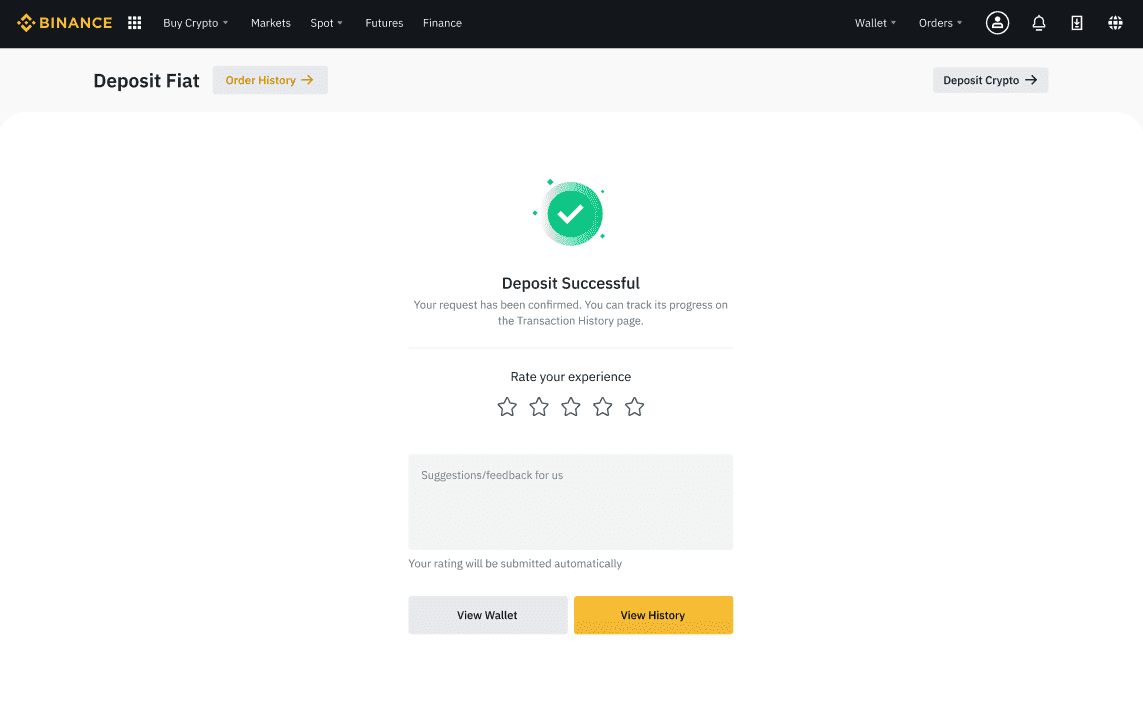
6. Možete provjeriti dostupne trgovinske parove za svoju valutu na stranici [Fiat Market] i započeti trgovati.
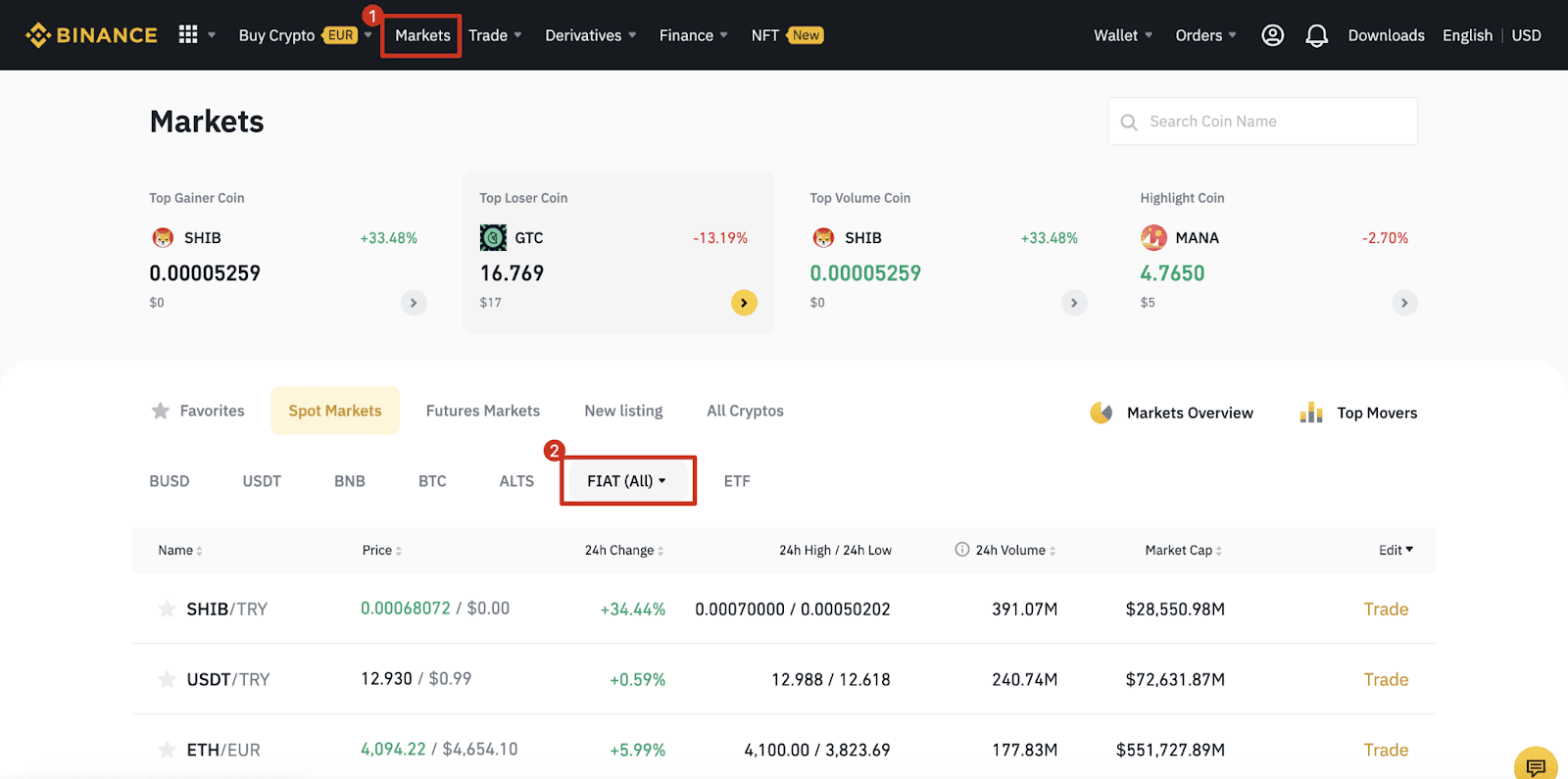
Kako uplatiti Fiat valutu na Binance
Financiranje u eurima (EUR), američkim dolarima (USD) i drugim fiksnim valutama, uz minimalne naknade. Polaganje sredstava sa SWIFT (USD) je besplatno.
Uplatite EUR i Fiat valute putem SEPA bankovnog prijenosa
**Važna napomena: Ne vršite prijenose ispod 2 EUR. Nakon odbitka relevantnih naknada, bilo koji prijenosi ispod 2 EUR NEĆE BITI KREDITIRANI NITI VRAĆENI.
1. Prijavite se na svoj Binance račun i idite na [Wallet] - [Fiat and Spot] - [Deposit].

2. Odaberite valutu i [Bankovni prijenos (SEPA)] , kliknite [Nastavi].
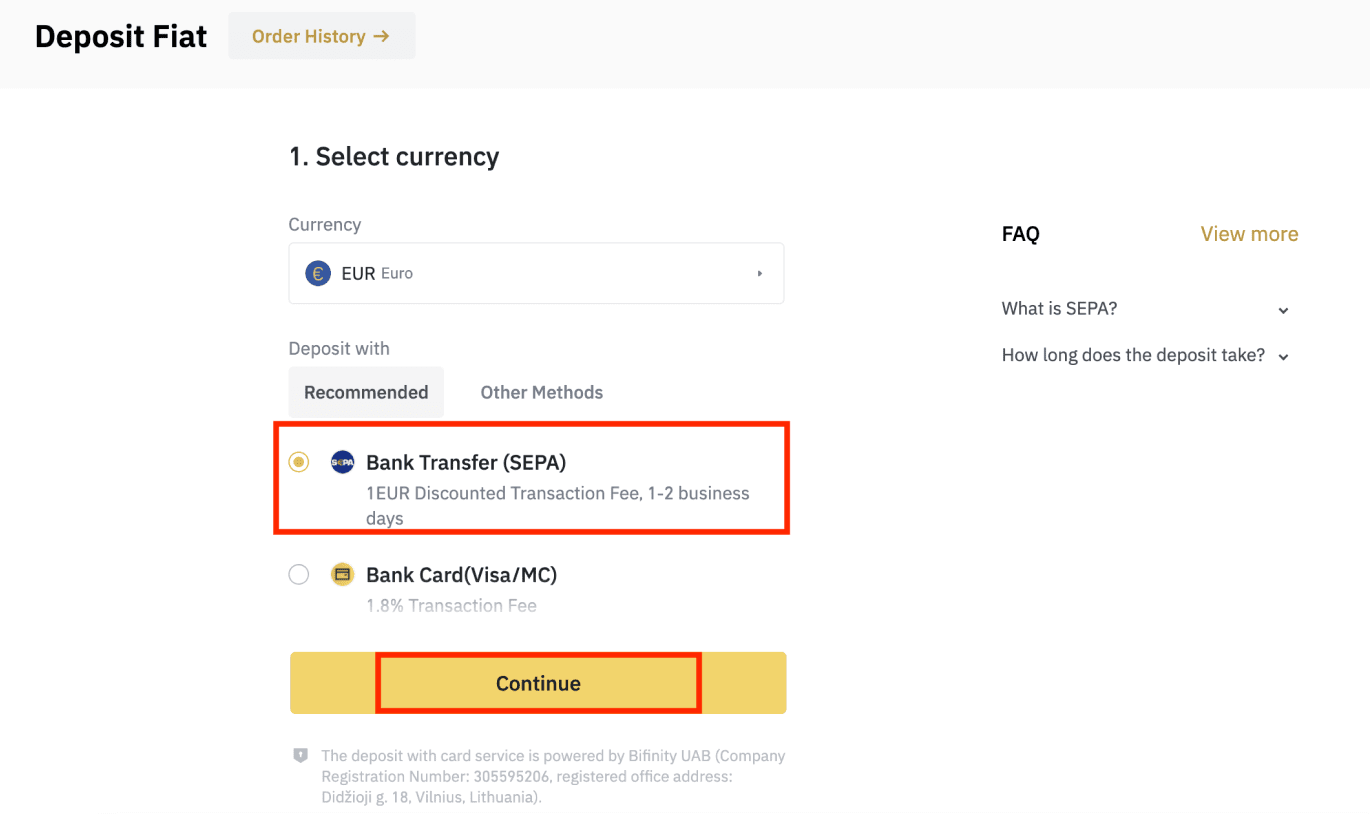
3. Unesite iznos koji želite uplatiti, zatim kliknite [Nastavi].
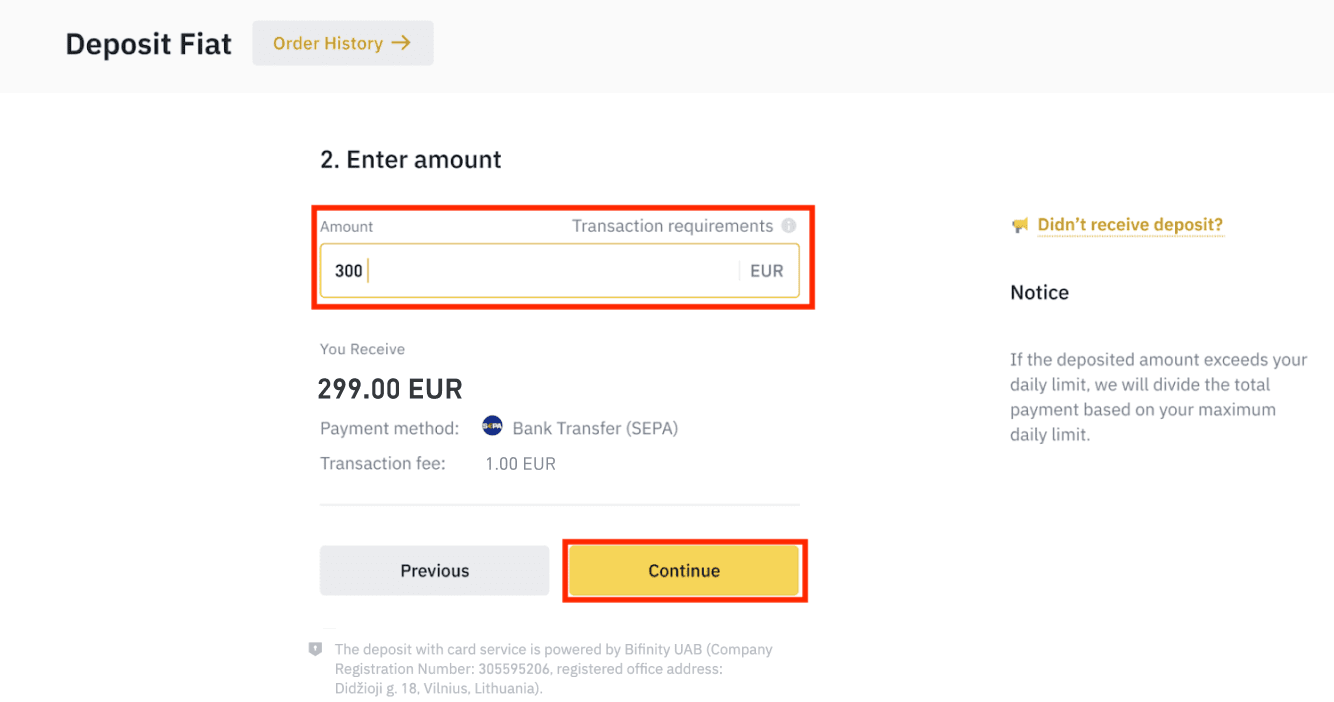
Važne napomene:
- Ime na bankovnom računu koji koristite mora odgovarati imenu registriranom na vašem Binance računu.
- Molimo vas da ne prenosite sredstva sa zajedničkog računa. Ako je vaše plaćanje izvršeno sa zajedničkog računa, banka će vjerojatno odbiti prijenos jer postoji više od jednog imena i ne podudaraju se s nazivom vašeg Binance računa.
- Bankovni transferi putem SWIFT-a nisu prihvaćeni.
- SEPA plaćanja ne rade vikendom; pokušajte izbjegavati vikende ili državne praznike. Obično je potrebno 1-2 radna dana da nas kontaktirate.
4. Tada ćete vidjeti detaljne podatke o plaćanju. Upotrijebite bankovne podatke za prijenos putem internetskog bankarstva ili mobilne aplikacije na Binance račun.
**Važna napomena: Ne vršite prijenose ispod 2 EUR. Nakon odbitka relevantnih naknada, bilo koji prijenosi ispod 2 EUR NEĆE BITI KREDITIRANI NITI VRAĆENI.
Nakon što izvršite prijenos, strpljivo pričekajte da sredstva stignu na vaš Binance račun (sredstvima je obično potrebno 1 do 2 radna dana da stignu).
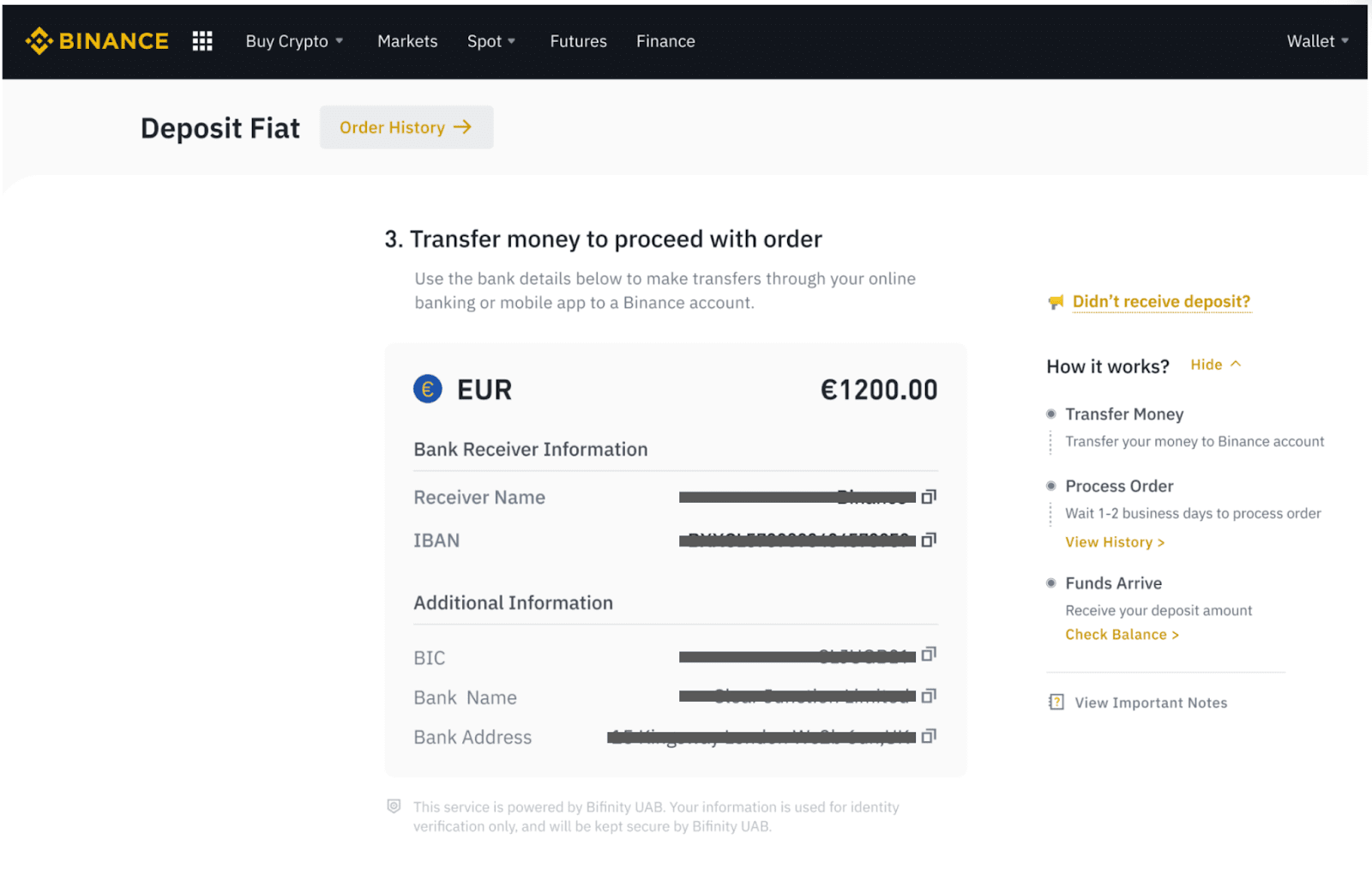
Kupite Crypto putem SEPA bankovnog prijenosa
1. Prijavite se na svoj Binance račun i kliknite [Kupi kripto] - [Bankovni prijenos]. Bit ćete preusmjereni na stranicu [Kupite kripto bankovnim prijenosom] .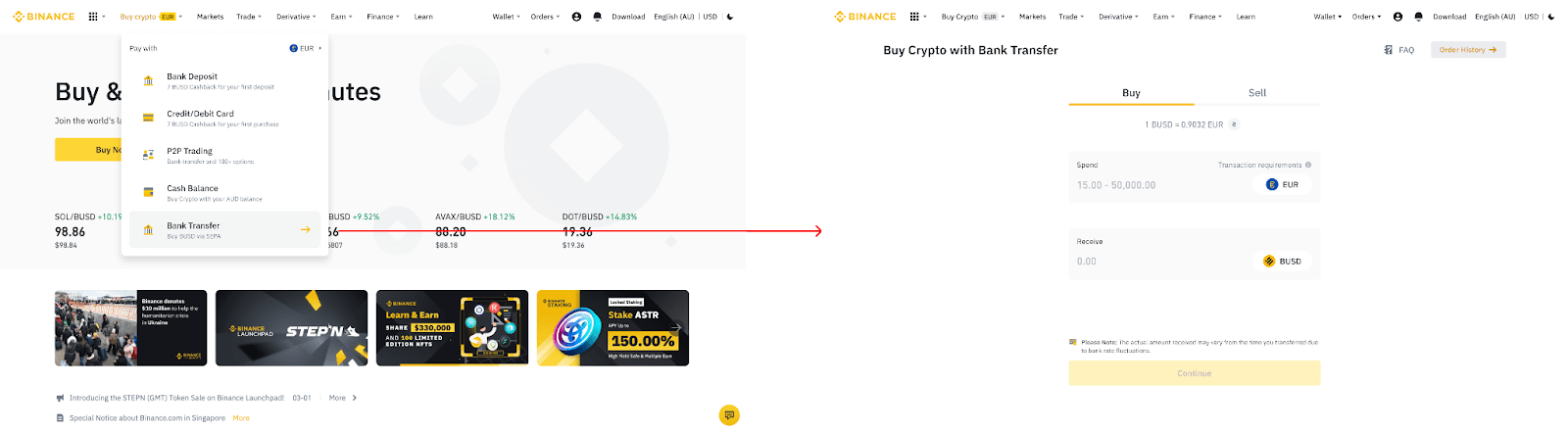
2. Unesite iznos fiksne valute koji želite potrošiti u EUR.
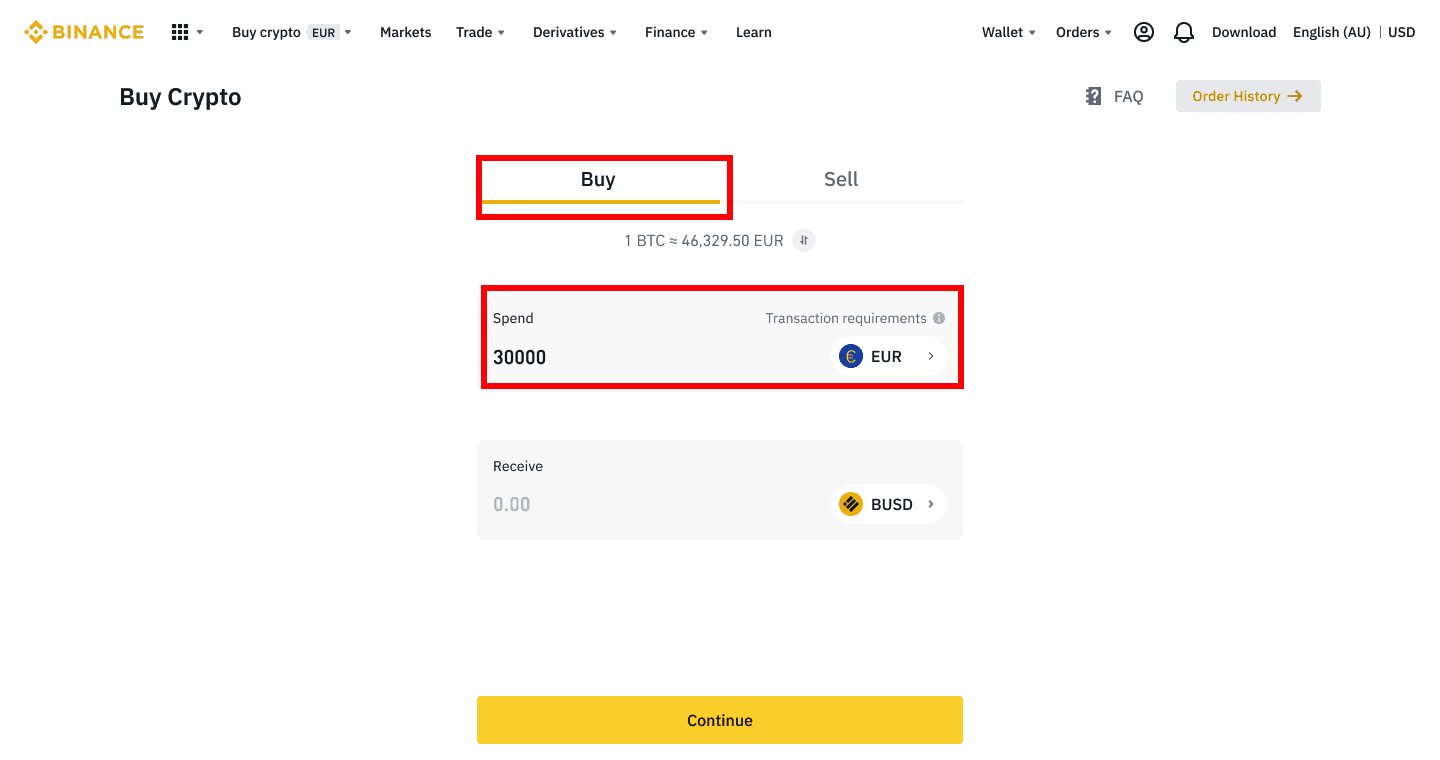
3. Odaberite [Bankovni transfer (SEPA)] kao način plaćanja i kliknite [Nastavi] .
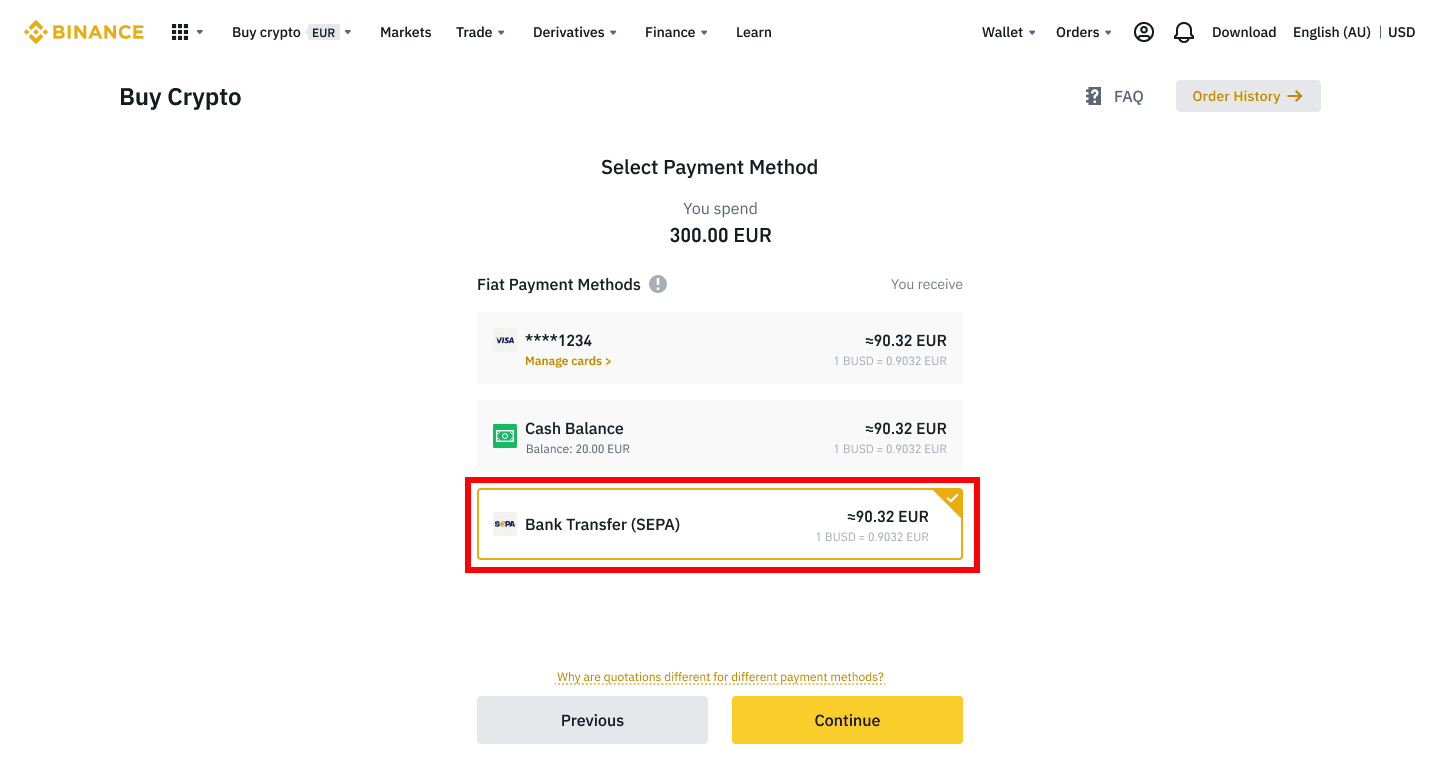
4. Provjerite detalje narudžbe i kliknite [Potvrdi].
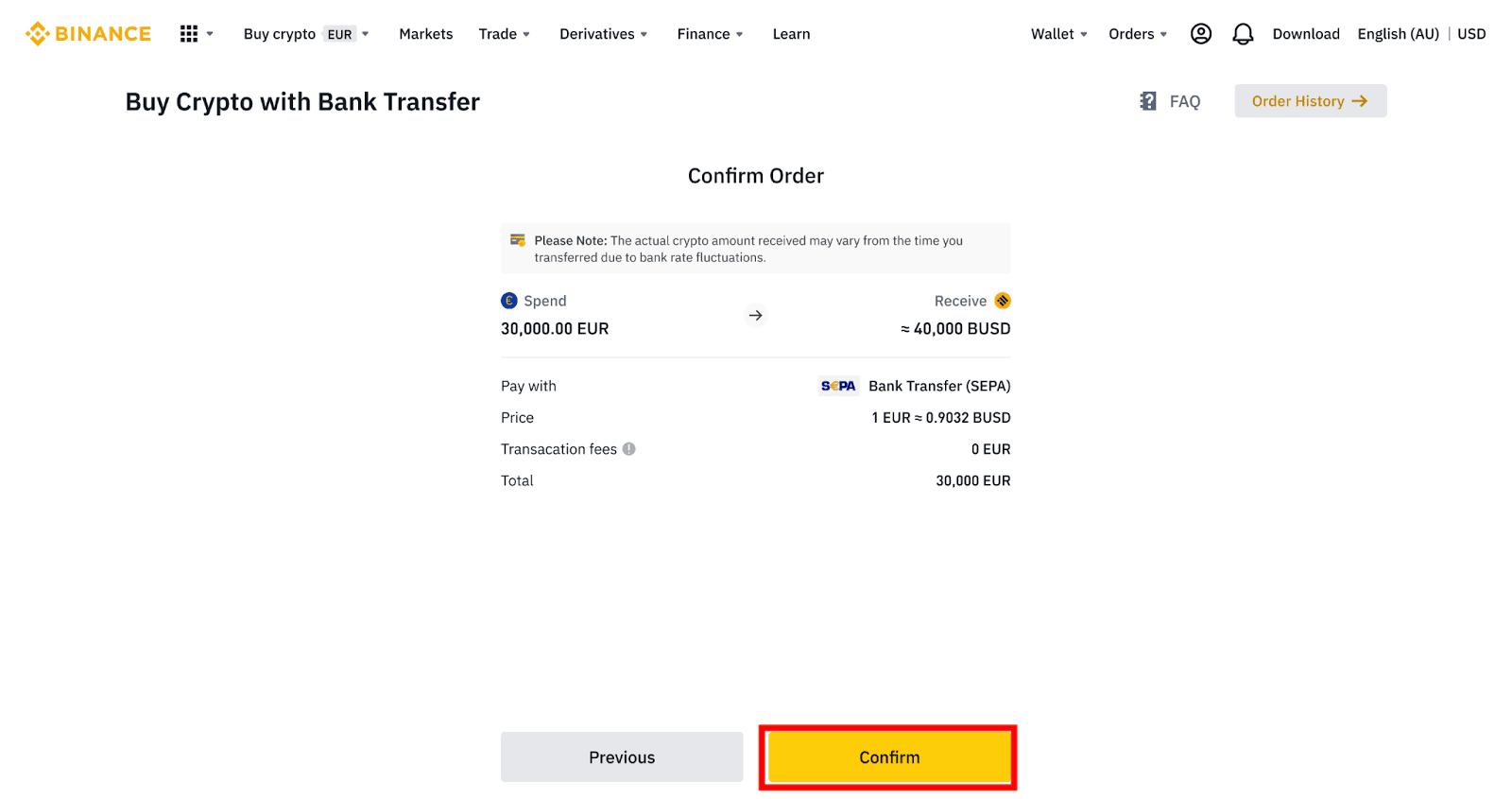
5. Vidjet ćete svoje bankovne podatke i upute za prijenos novca s vašeg bankovnog računa na Binance račun. Sredstva obično stižu za 3 radna dana. Molimo vas da strpljivo pričekate.
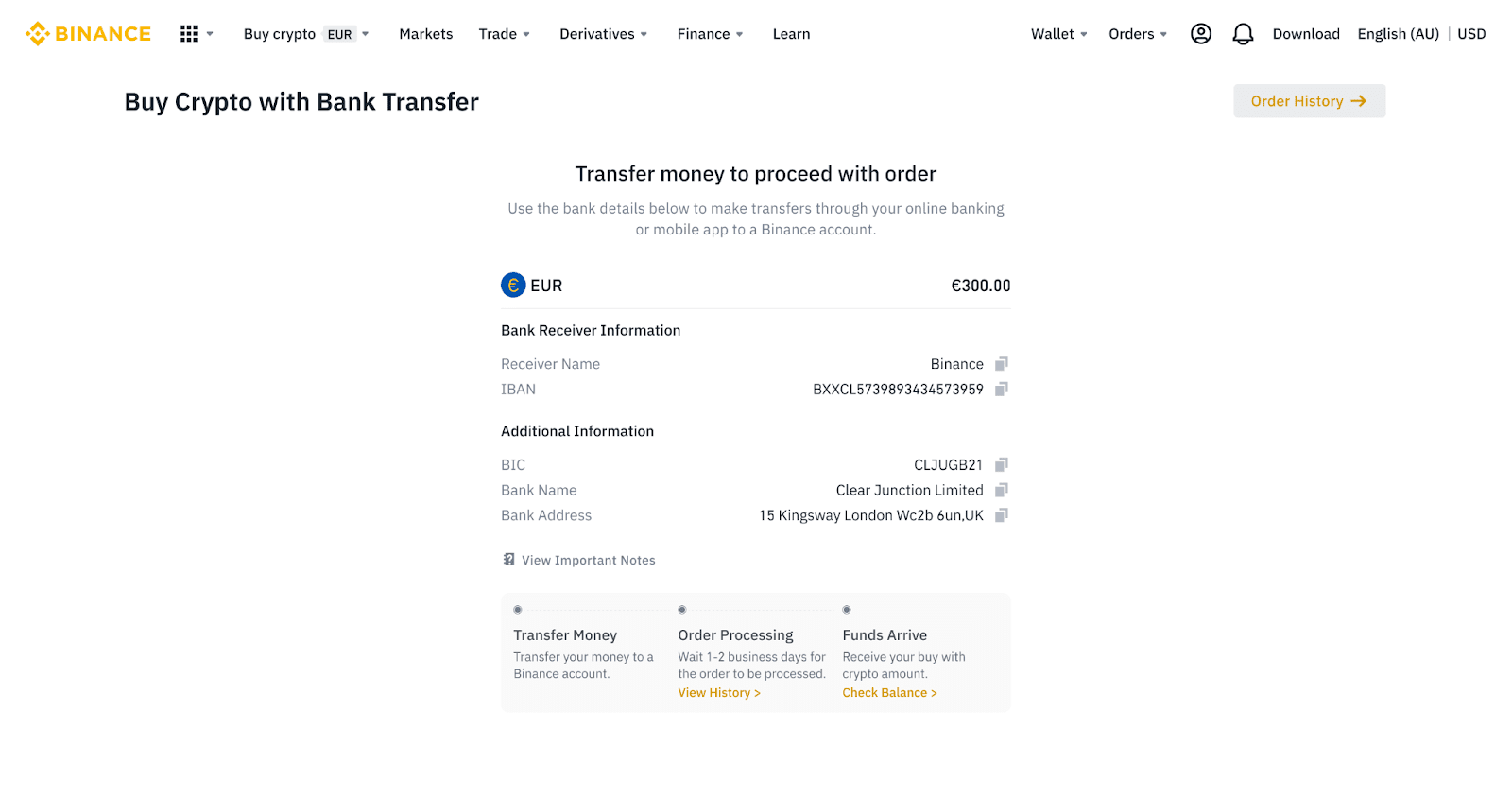
6. Nakon uspješnog prijenosa, možete provjeriti status povijesti pod [Povijest].
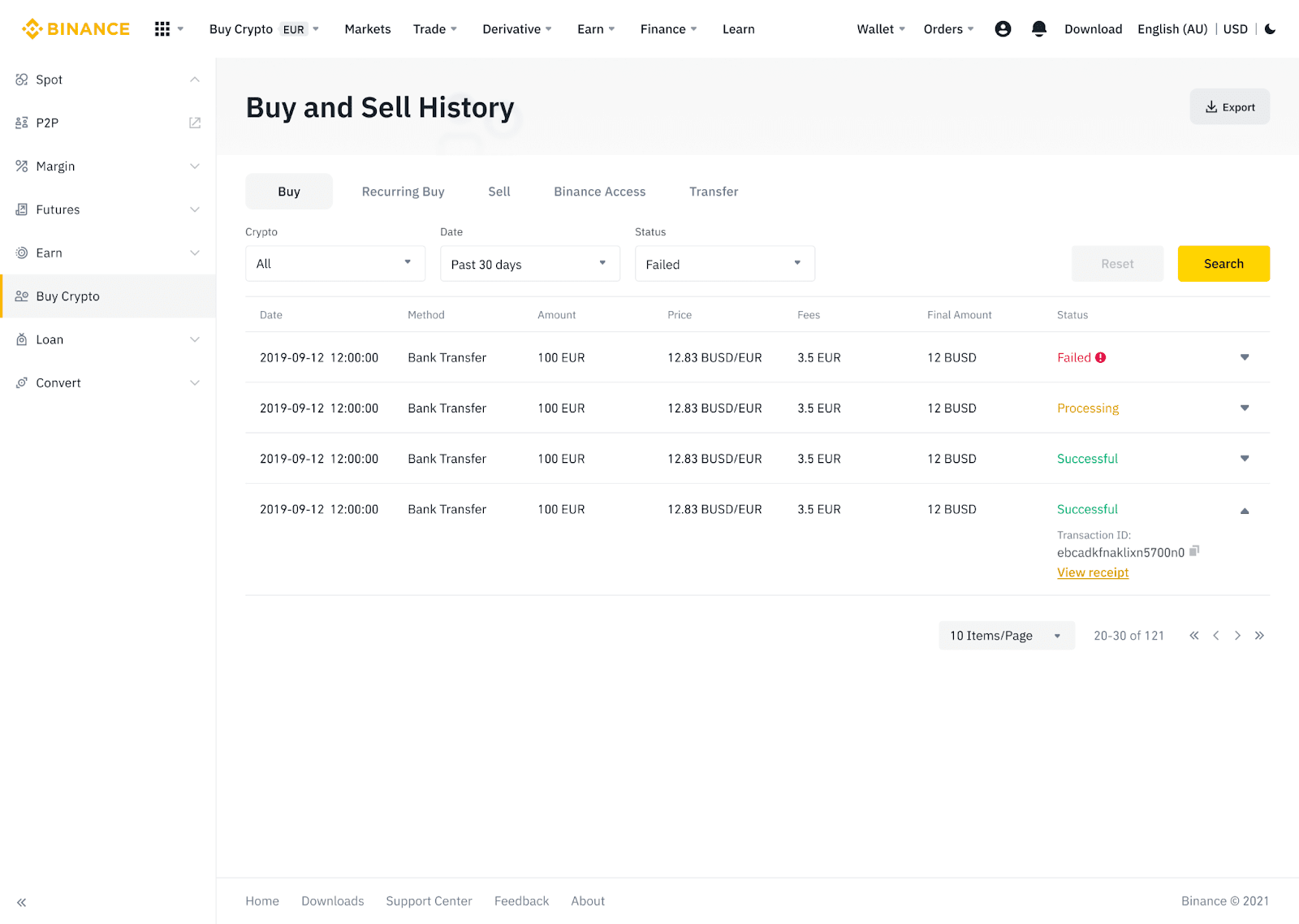
Uplatite Fiat valutu na Binance putem AdvCasha
Sada možete polagati i povlačiti fiksne valute, kao što su EUR, RUB i UAH, putem Advcasha. U nastavku pogledajte vodič korak po korak za deponiranje fiata putem Advcasha.Važne napomene:
- Depoziti i isplate između Binance i AdvCash novčanika su besplatni.
- AdvCash može primijeniti dodatne naknade za polaganje i podizanje unutar svog sustava.
1. Prijavite se na svoj Binance račun i kliknite [Buy Crypto] - [Card Deposit] , i bit ćete preusmjereni na stranicu [Deposit Fiat] .
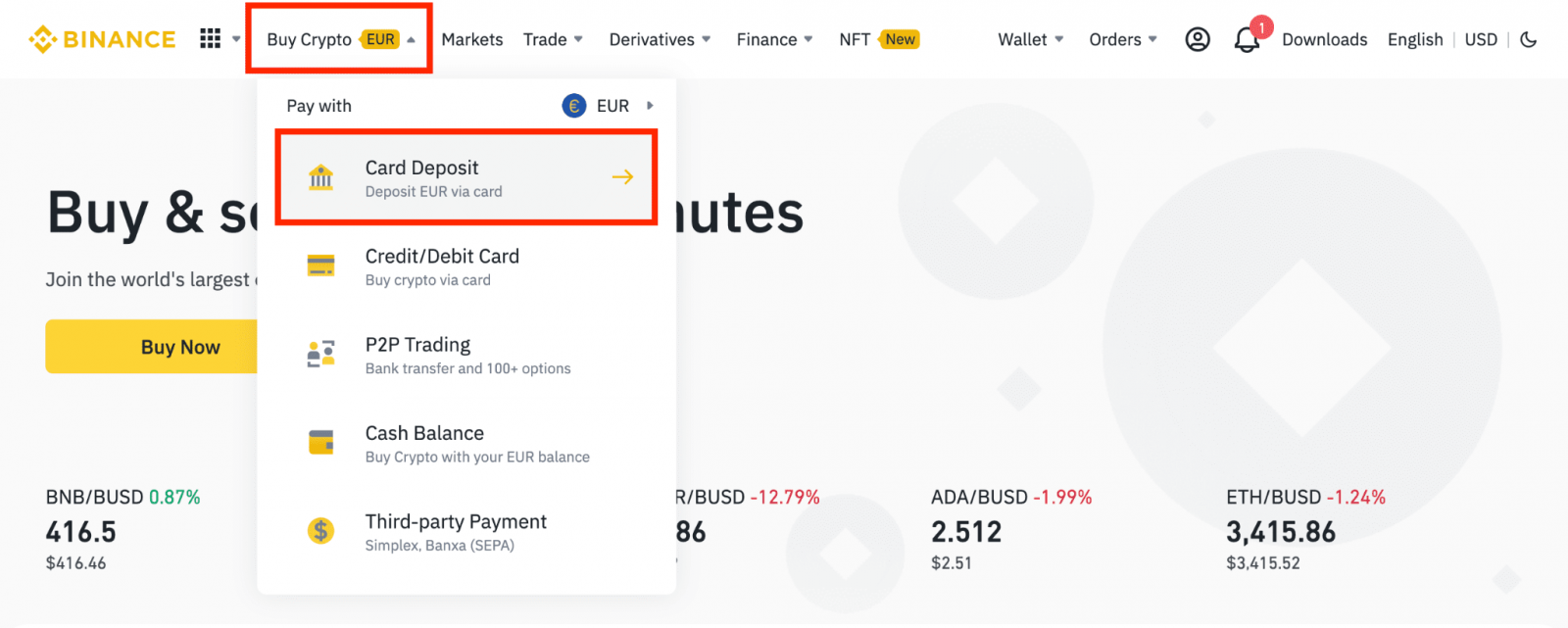
1.1 Alternativno, kliknite [Kupi sada] i unesite fiat iznos koji želite potrošiti i sustav će automatski izračunati iznos kriptovalute koji možete dobiti. Pritisnite [Nastavi].
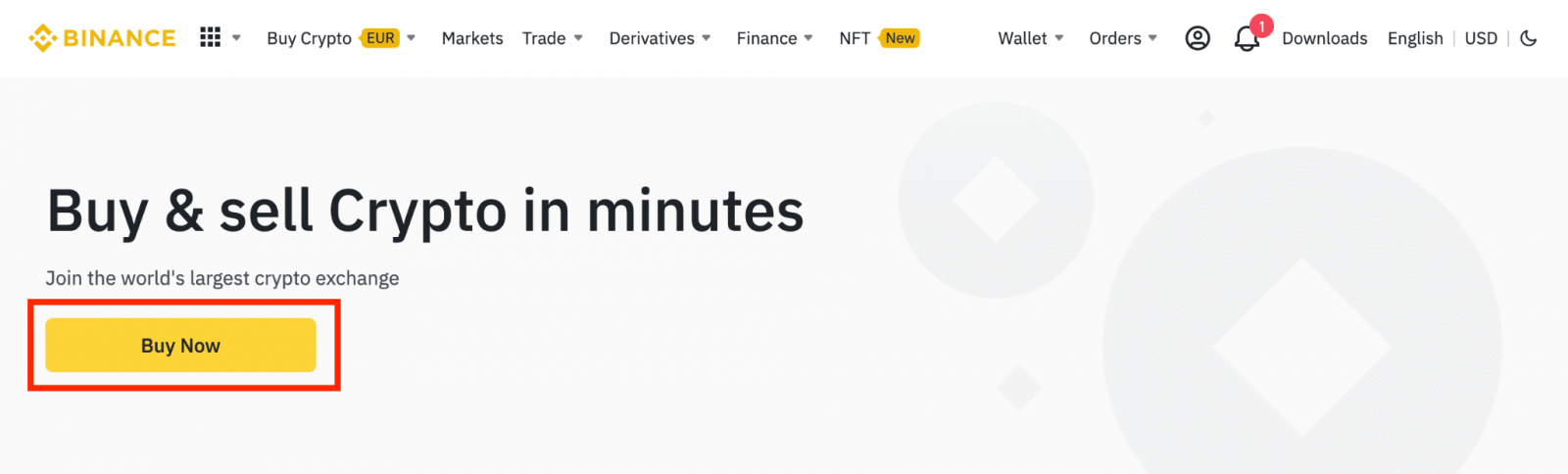
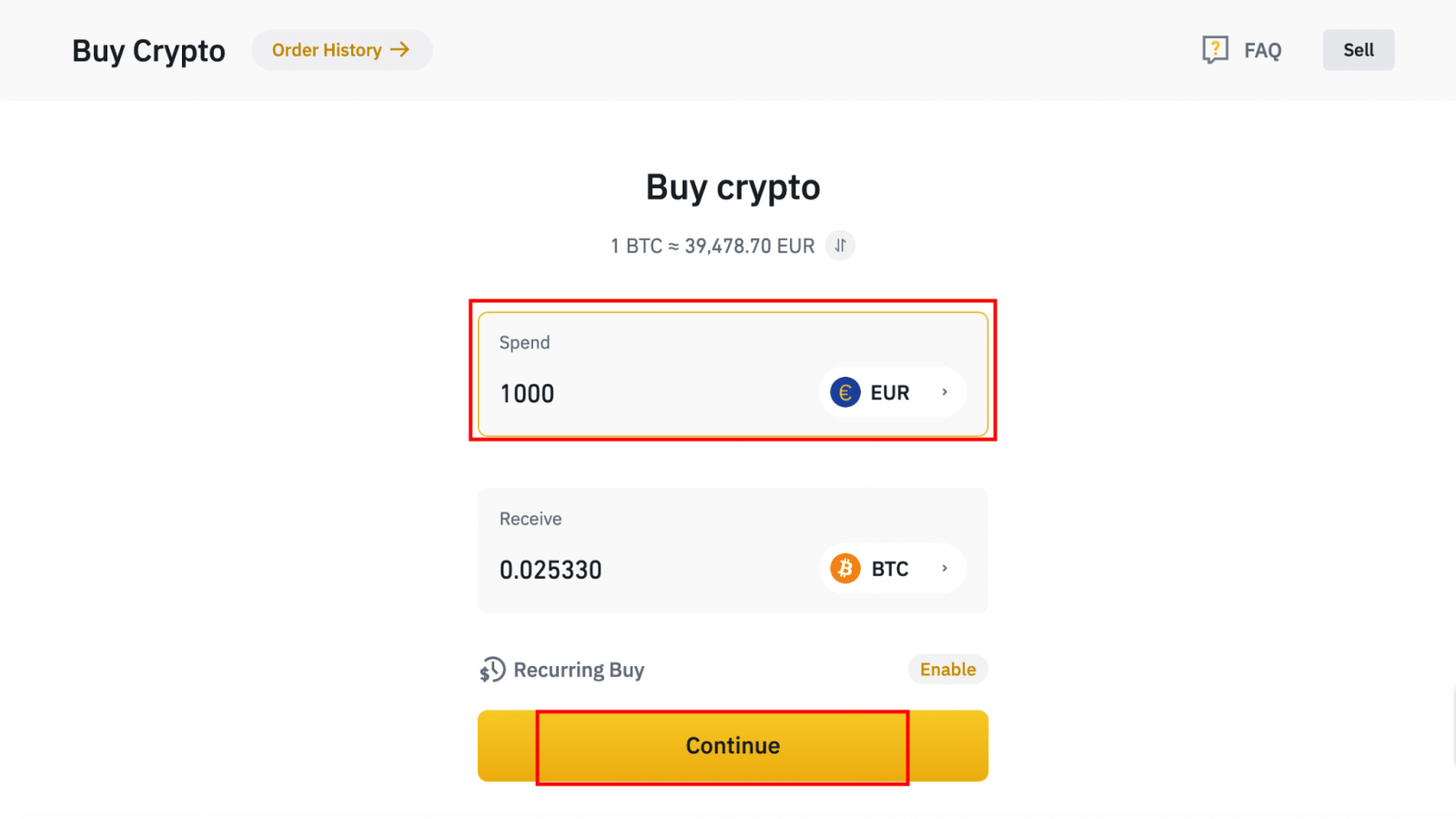
1.2 Kliknite [Nadopuni gotovinski saldo] i bit ćete preusmjereni na stranicu [Deposit Fiat] .
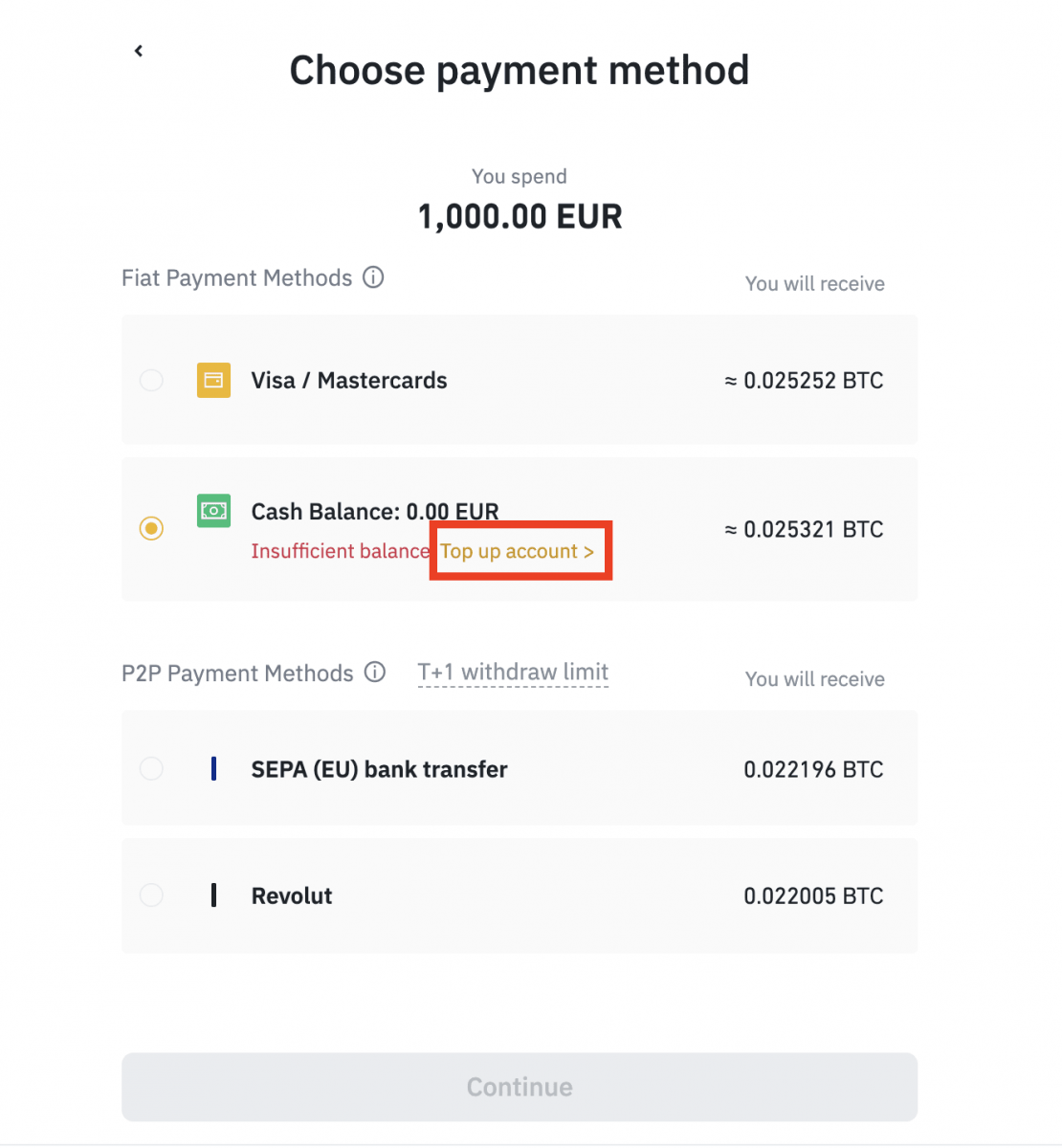
2. Odaberite fiat za uplatu i [Stanje AdvCash računa] kao željeni način plaćanja. Pritisnite [Nastavi].
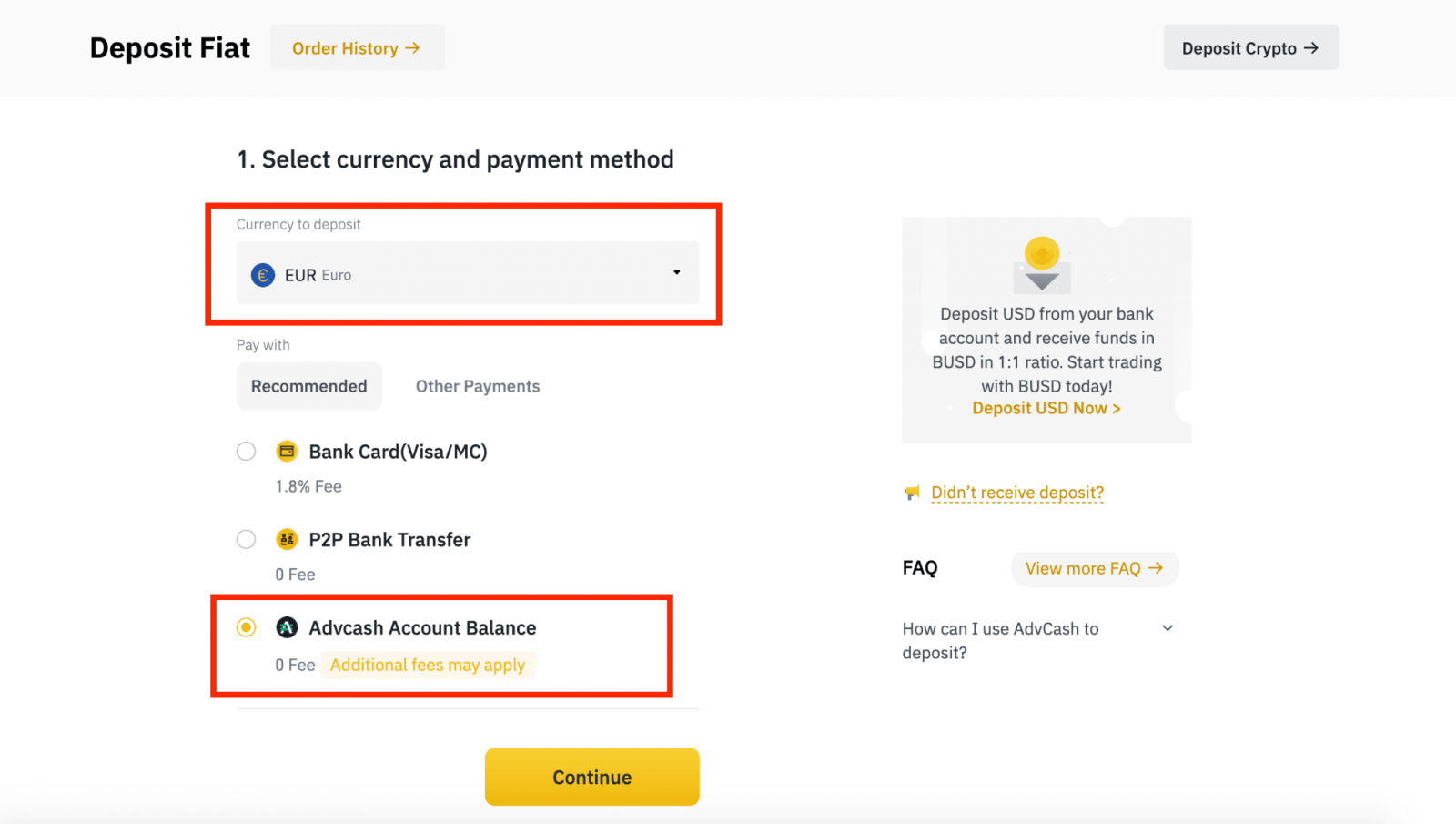
3. Unesite iznos depozita i kliknite [Potvrdi].
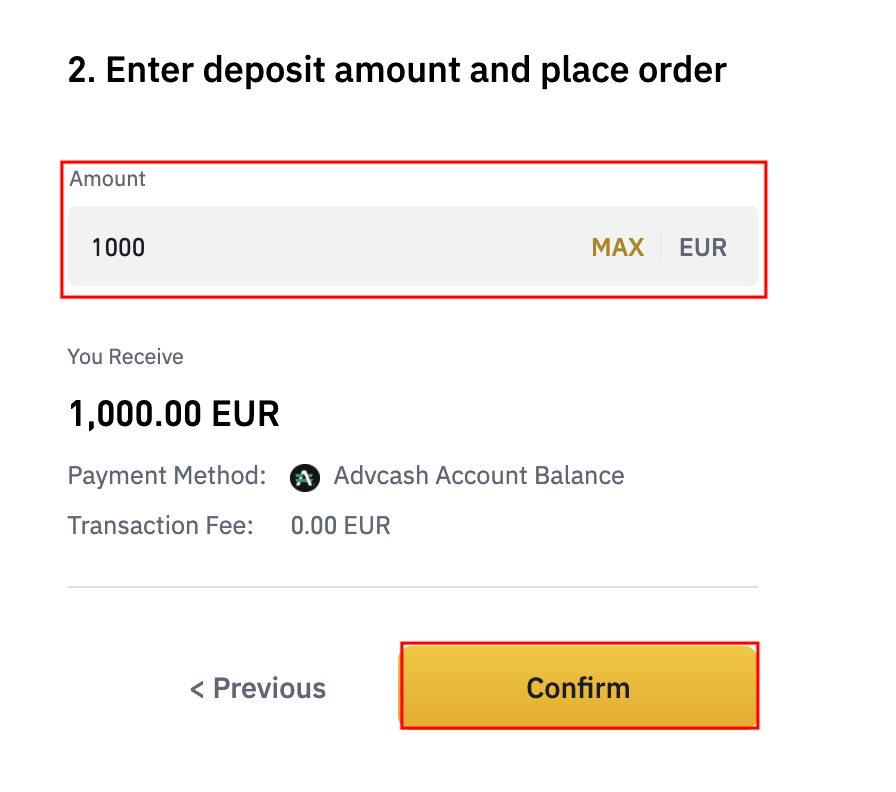
4. Bit ćete preusmjereni na AdvCash web mjesto. Unesite svoje podatke za prijavu ili registrirajte novi račun.
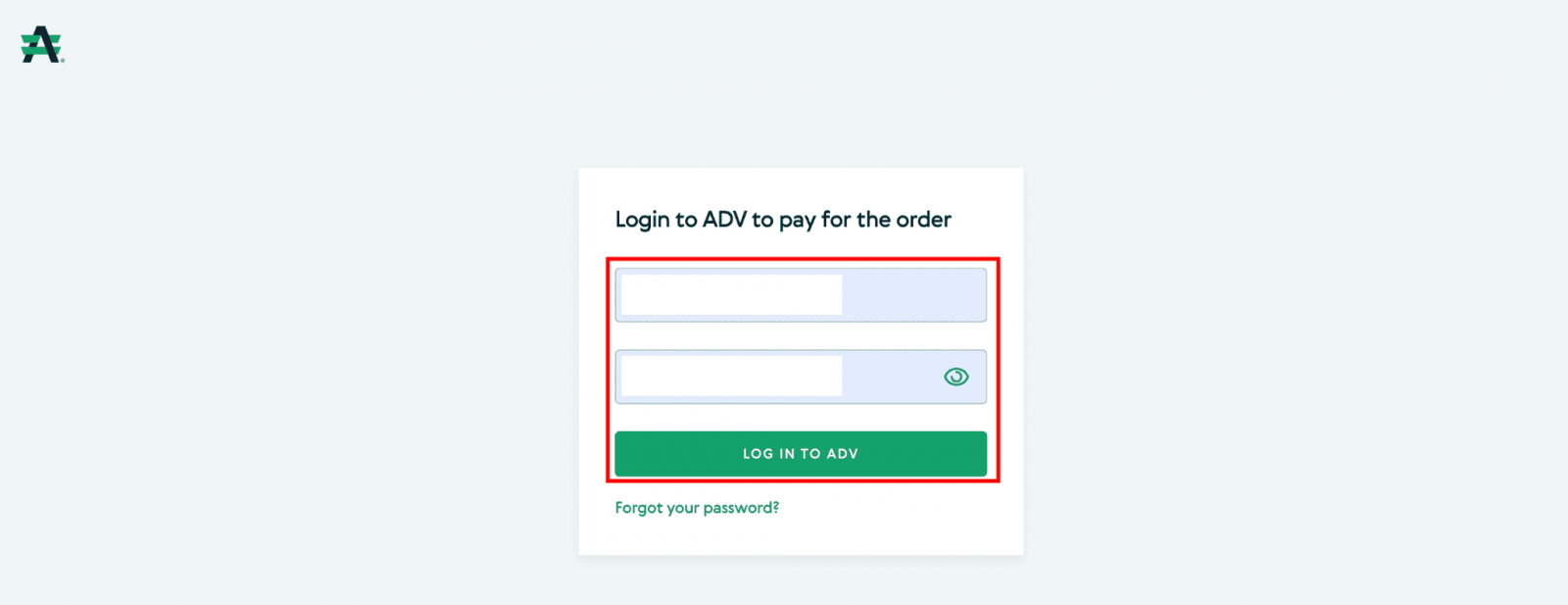
5. Bit ćete preusmjereni na plaćanje. Provjerite podatke o plaćanju i kliknite [Nastavi].
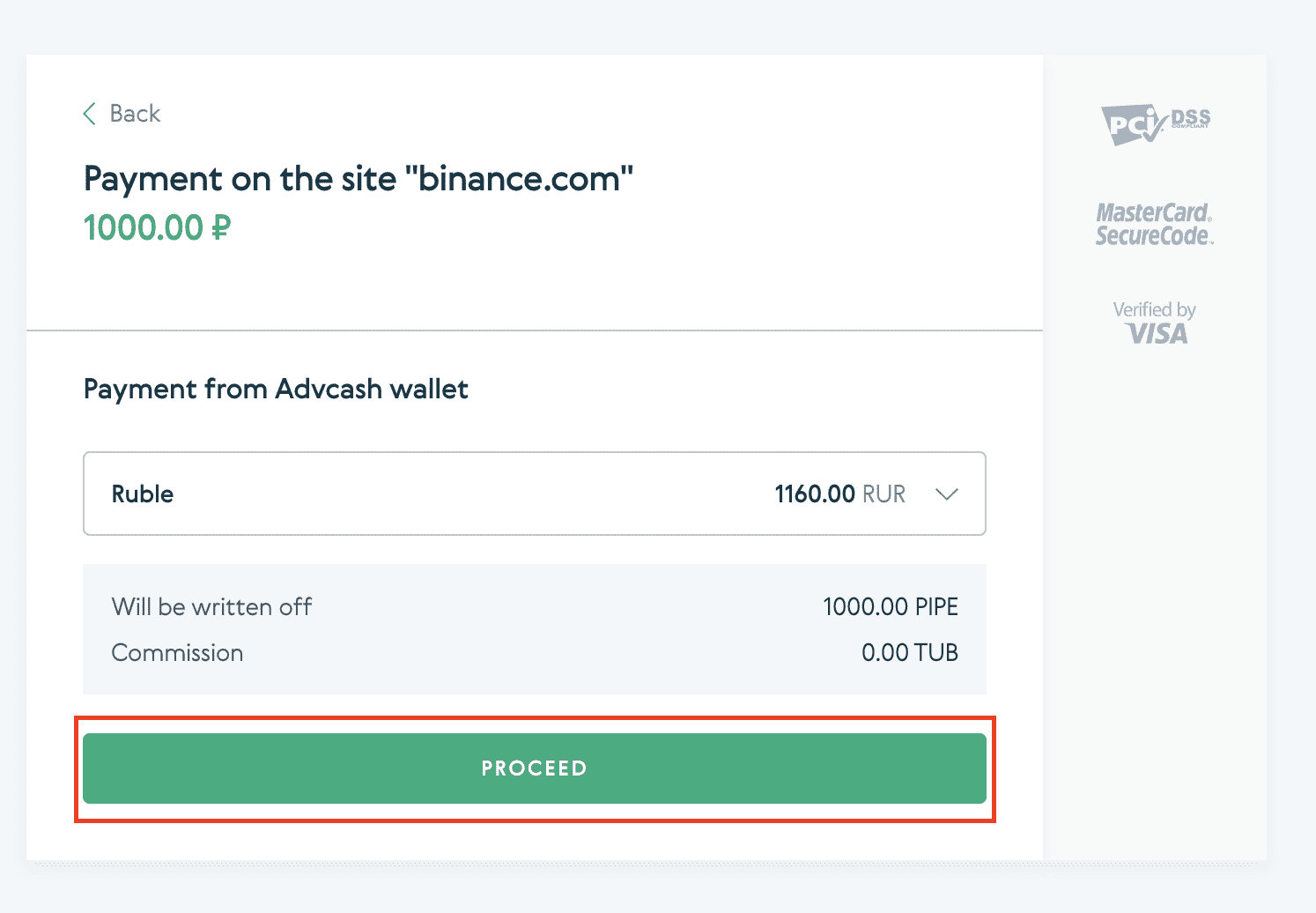
6. Od vas će se tražiti da provjerite svoju e-poštu i potvrdite svoju transakciju plaćanja na e-pošti.
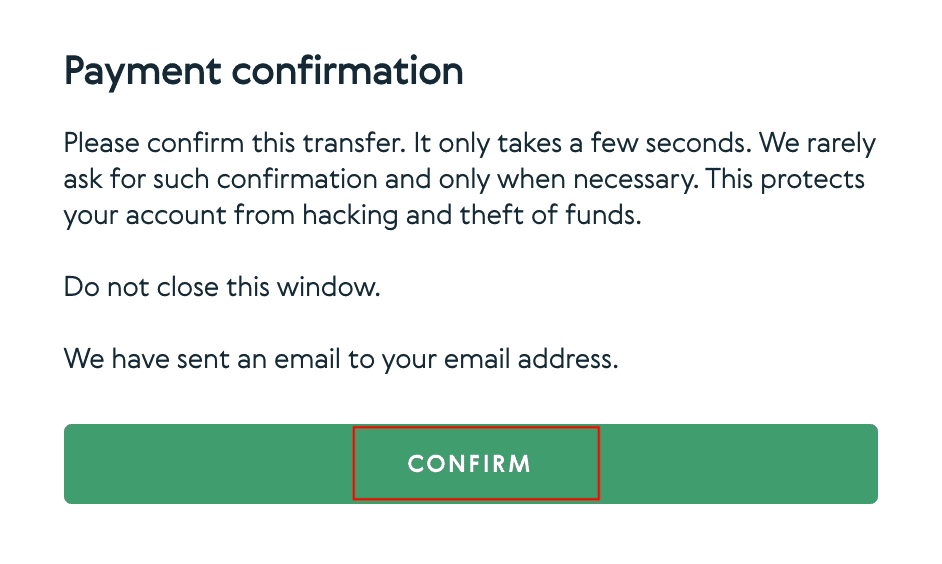
7. Nakon potvrde plaćanja na e-mail, primit ćete donju poruku i potvrdu o izvršenoj transakciji.
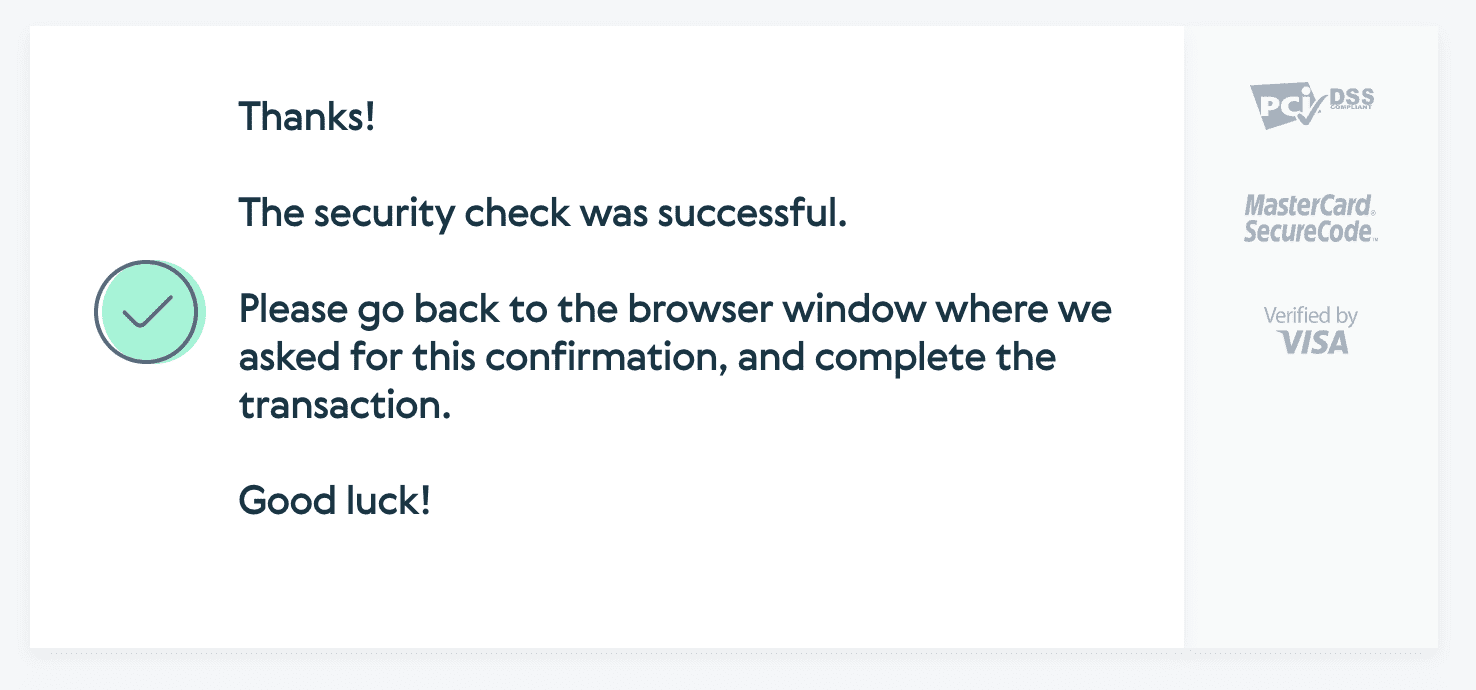
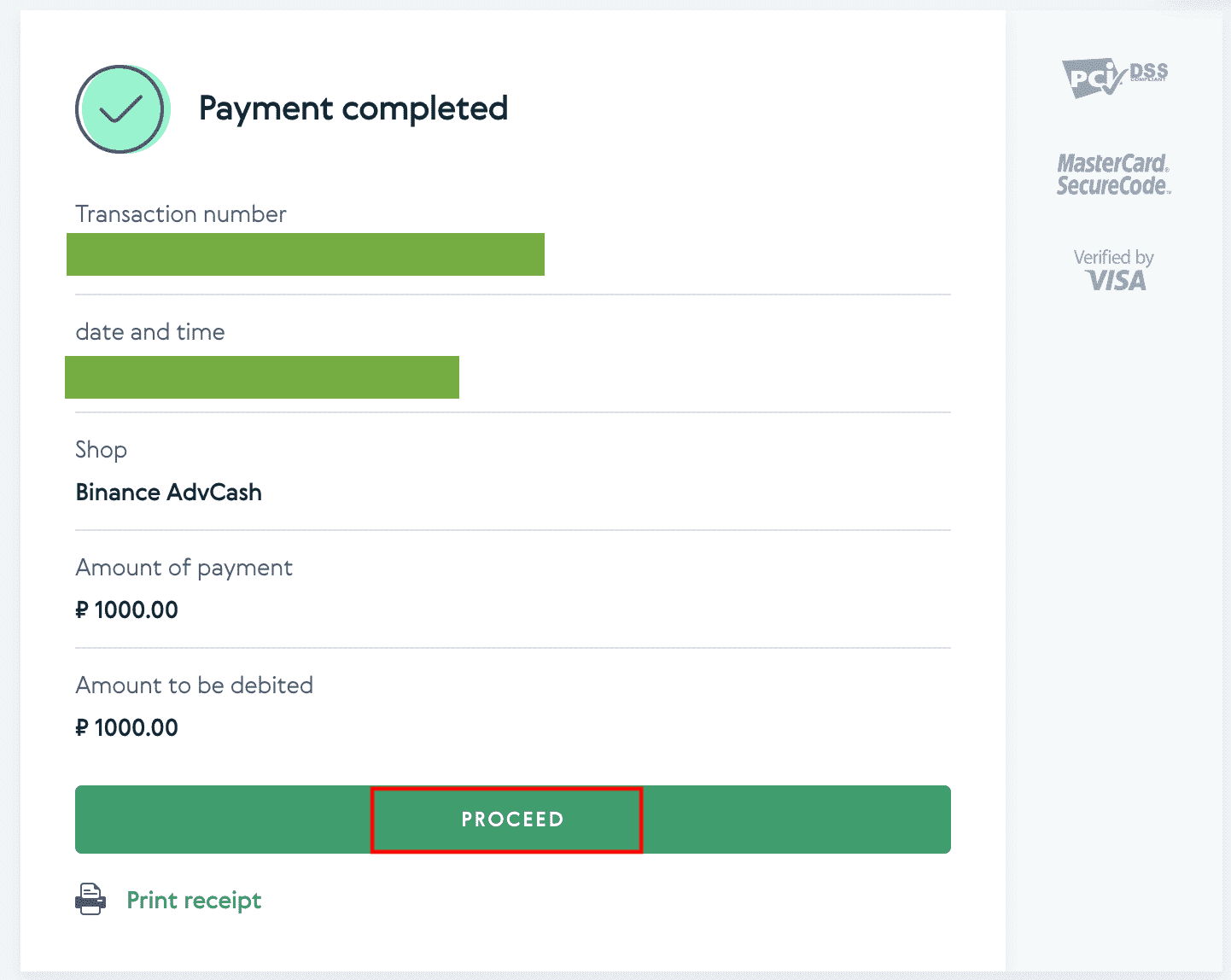
Kako položiti kripto na Binance
Ako uplaćujete svoj prvi depozit na Binance, prvo pokušajte poslati malu količinu kriptovalute kako biste se upoznali s procesom i bili sigurni da sve radi ispravno.
Položite kripto na Binance (web)
Ako posjedujete kriptovalutu na drugoj platformi ili novčaniku, možete ih prenijeti u svoj Binance novčanik za trgovanje ili zaraditi pasivni prihod s našim paketom usluga na Binance Earn.Kako pronaći svoju Binance adresu depozita?
Kriptovalute se polažu putem "adrese za polog". Da biste vidjeli adresu depozita svog Binance novčanika, idite na [Novčanik] - [Pregled] - [Depozit]. Kliknite [Kripto depozit] i odaberite novčić koji želite položiti i mrežu koju koristite. Vidjet ćete adresu depozita. Kopirajte i zalijepite adresu na platformu ili novčanik s kojeg se povlačite kako biste ih prenijeli na svoj Binance novčanik. U nekim ćete slučajevima također morati uključiti MEMO.
Korak po korak vodič
1. Prijavite se na svoj Binance račun i kliknite [ Novčanik ] - [ Pregled ].
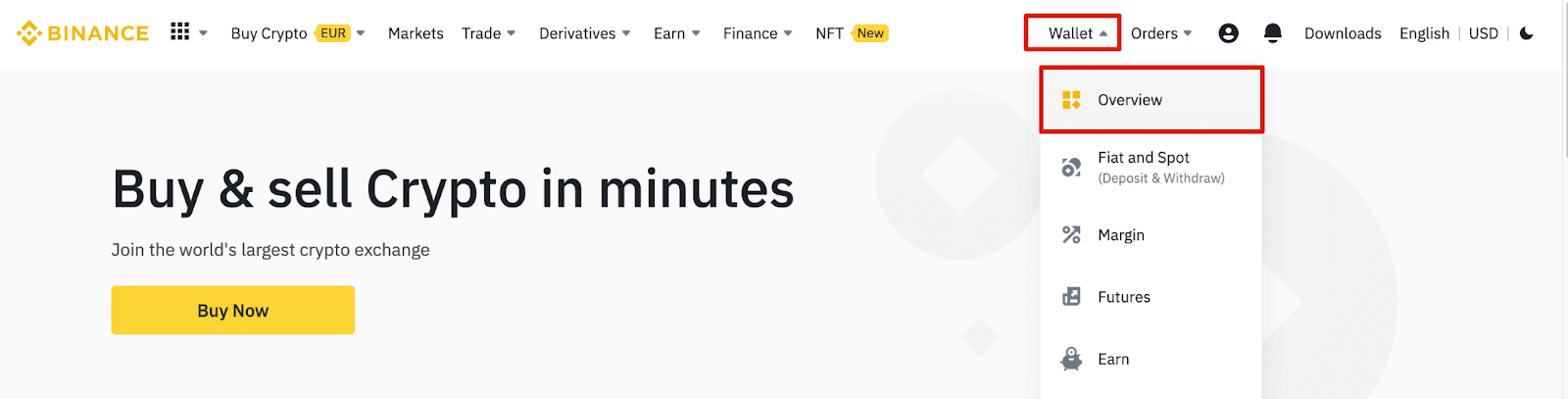
2. Kliknite [ Depozit ] i vidjet ćete skočni prozor.

3. Kliknite [ Kripto depozit] .
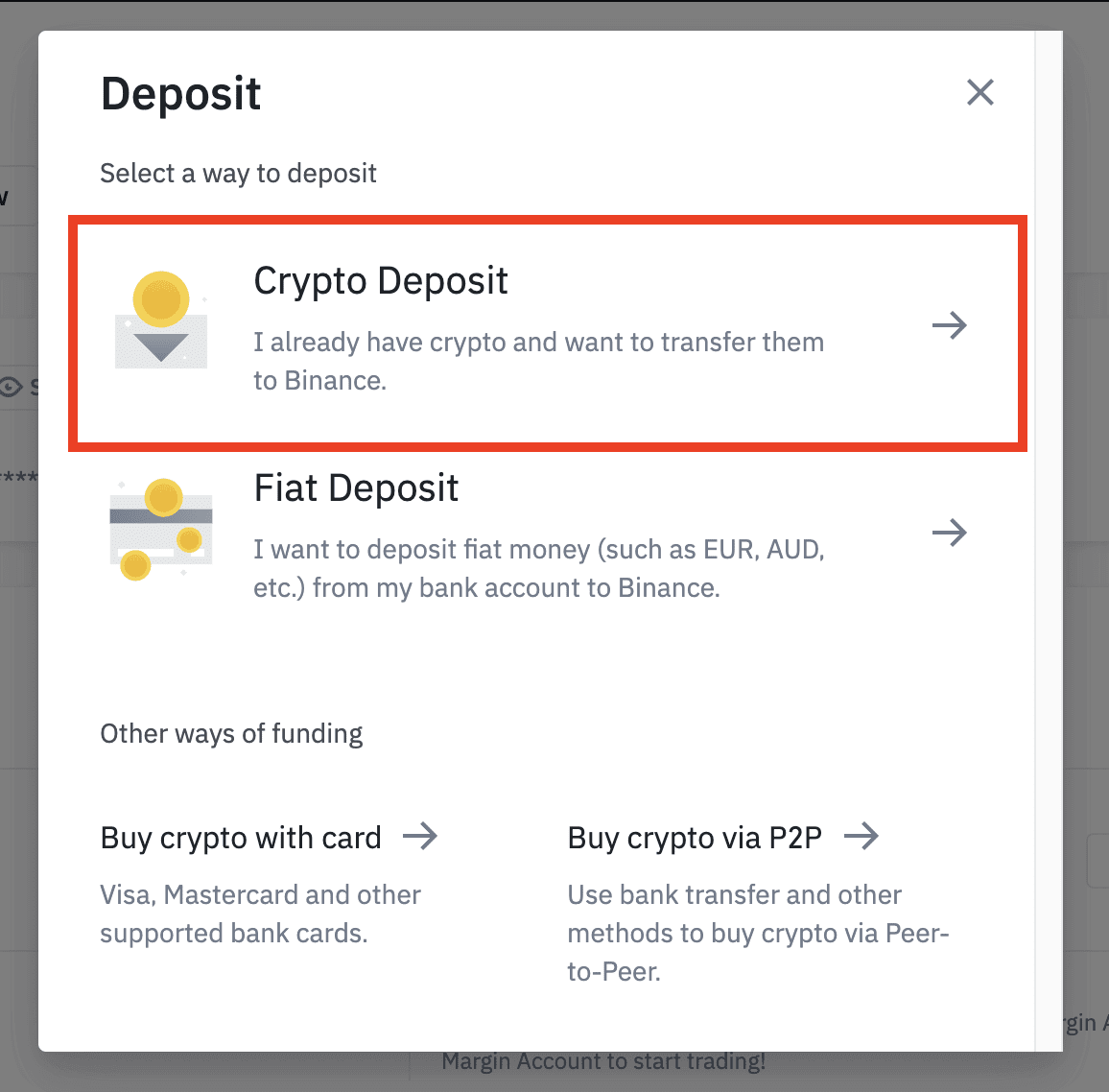
4. Odaberite kriptovalutu koju želite položiti, kao što je USDT .
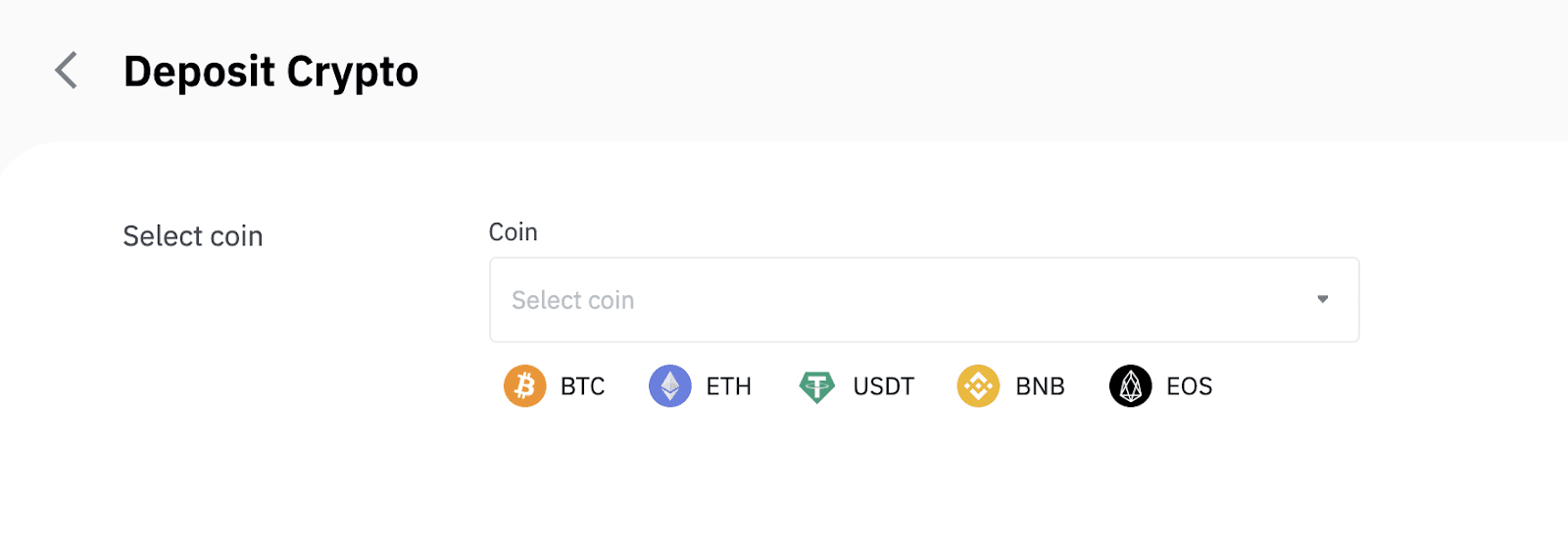
5. Zatim odaberite mrežu depozita. Provjerite je li odabrana mreža ista kao mreža platforme s koje povlačite sredstva. Ako odaberete krivu mrežu, izgubit ćete sredstva.
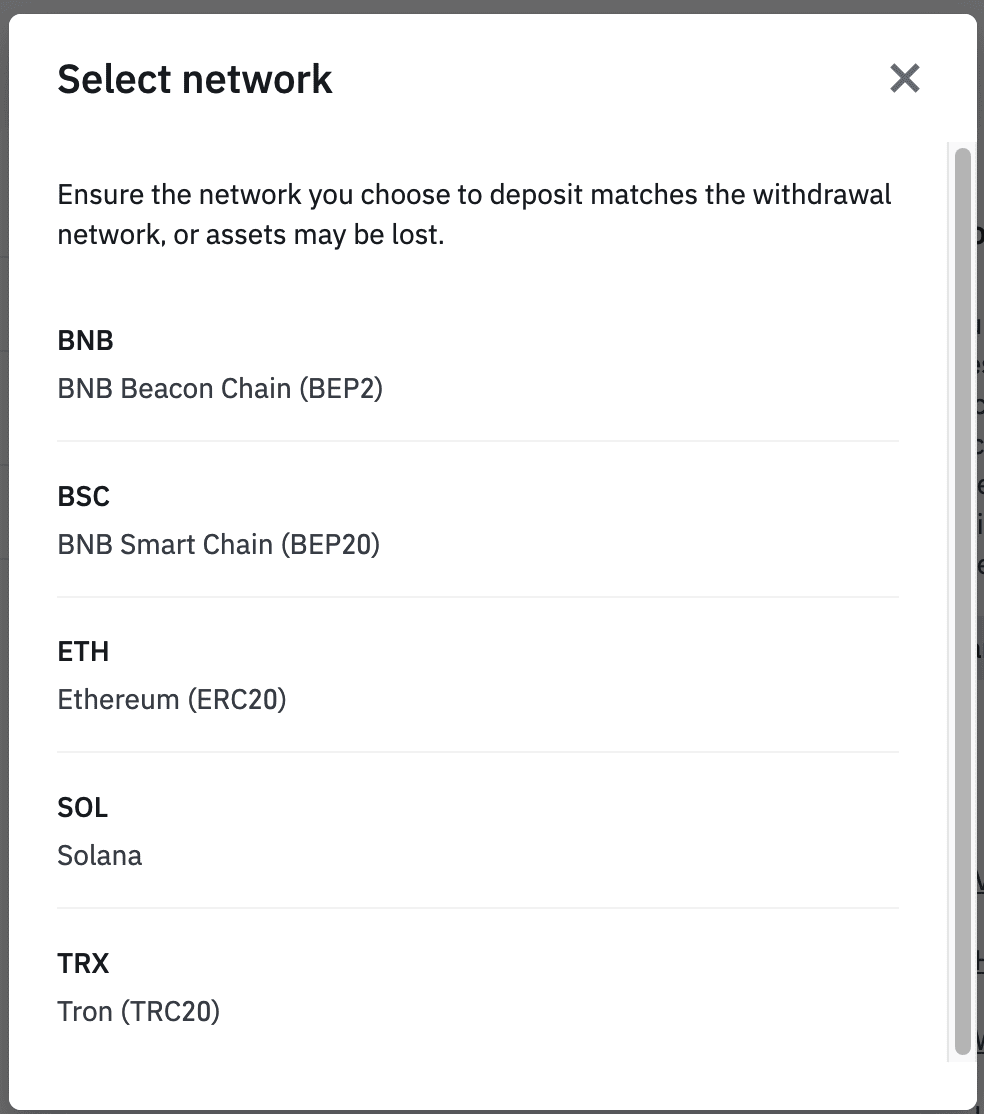
Sažetak odabira mreže:
- BEP2 se odnosi na BNB Beacon Chain (bivši Binance Chain).
- BEP20 se odnosi na BNB Smart Chain (BSC) (bivši Binance Smart Chain).
- ERC20 se odnosi na Ethereum mrežu.
- TRC20 se odnosi na TRON mrežu.
- BTC se odnosi na Bitcoin mrežu.
- BTC (SegWit) se odnosi na Native Segwit (bech32), a adresa počinje s “bc1”. Korisnicima je dopušteno povući ili poslati svoje Bitcoin fondove na SegWit (bech32) adrese.
6. U ovom primjeru povući ćemo USDT s druge platforme i položiti ga na Binance. Budući da povlačimo s ERC20 adrese (Ethereum blockchain), odabrat ćemo ERC20 depozitnu mrežu.
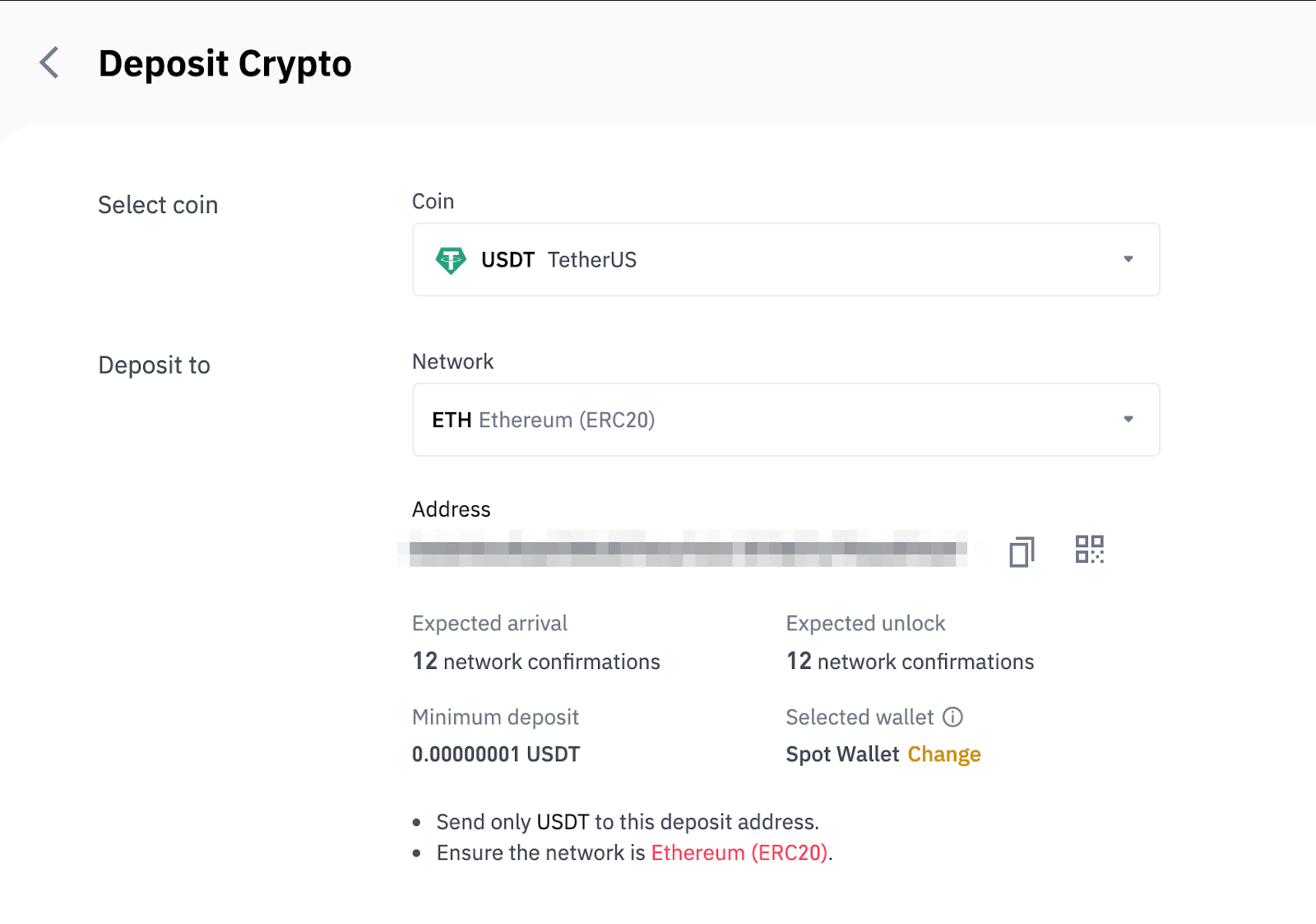
- Odabir mreže ovisi o opcijama koje nudi vanjski novčanik/mjenjačnica s koje vršite isplatu. Ako vanjska platforma podržava samo ERC20, morate odabrati ERC20 depozitnu mrežu.
- NEMOJTE odabrati opciju najjeftinije naknade. Odaberite onu koja je kompatibilna s vanjskom platformom. Na primjer, ERC20 tokene možete poslati samo na drugu ERC20 adresu, a BSC tokene možete poslati samo na drugu BSC adresu. Ako odaberete nekompatibilne/različite depozitne mreže, izgubit ćete svoja sredstva.
7. Kliknite da biste kopirali adresu depozita svog Binance novčanika i zalijepili je u polje adrese na platformi s koje namjeravate povući kriptovalute.
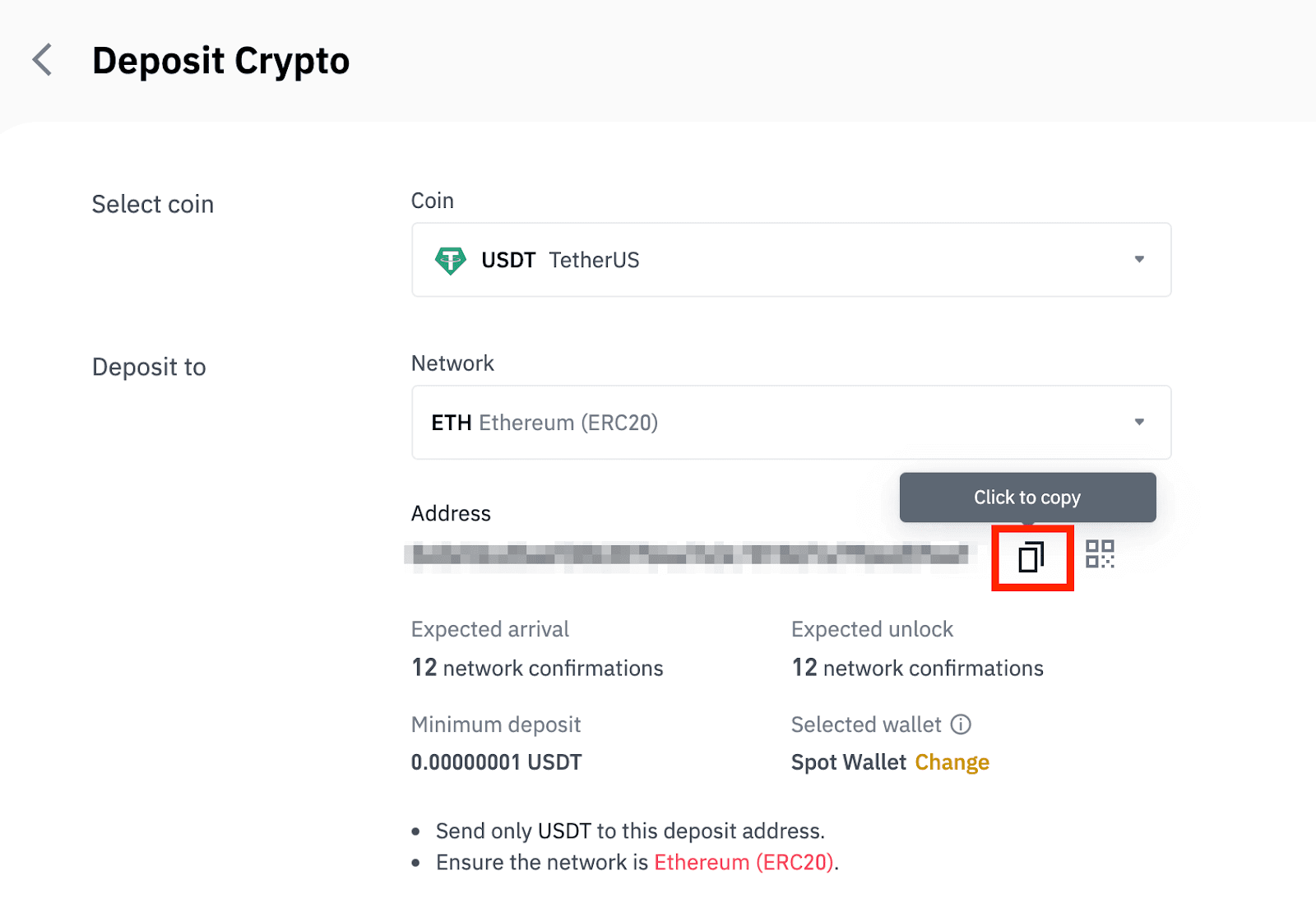
Alternativno, možete kliknuti ikonu QR koda da biste dobili QR kod adrese i uvezli ga na platformu koju povlačite.
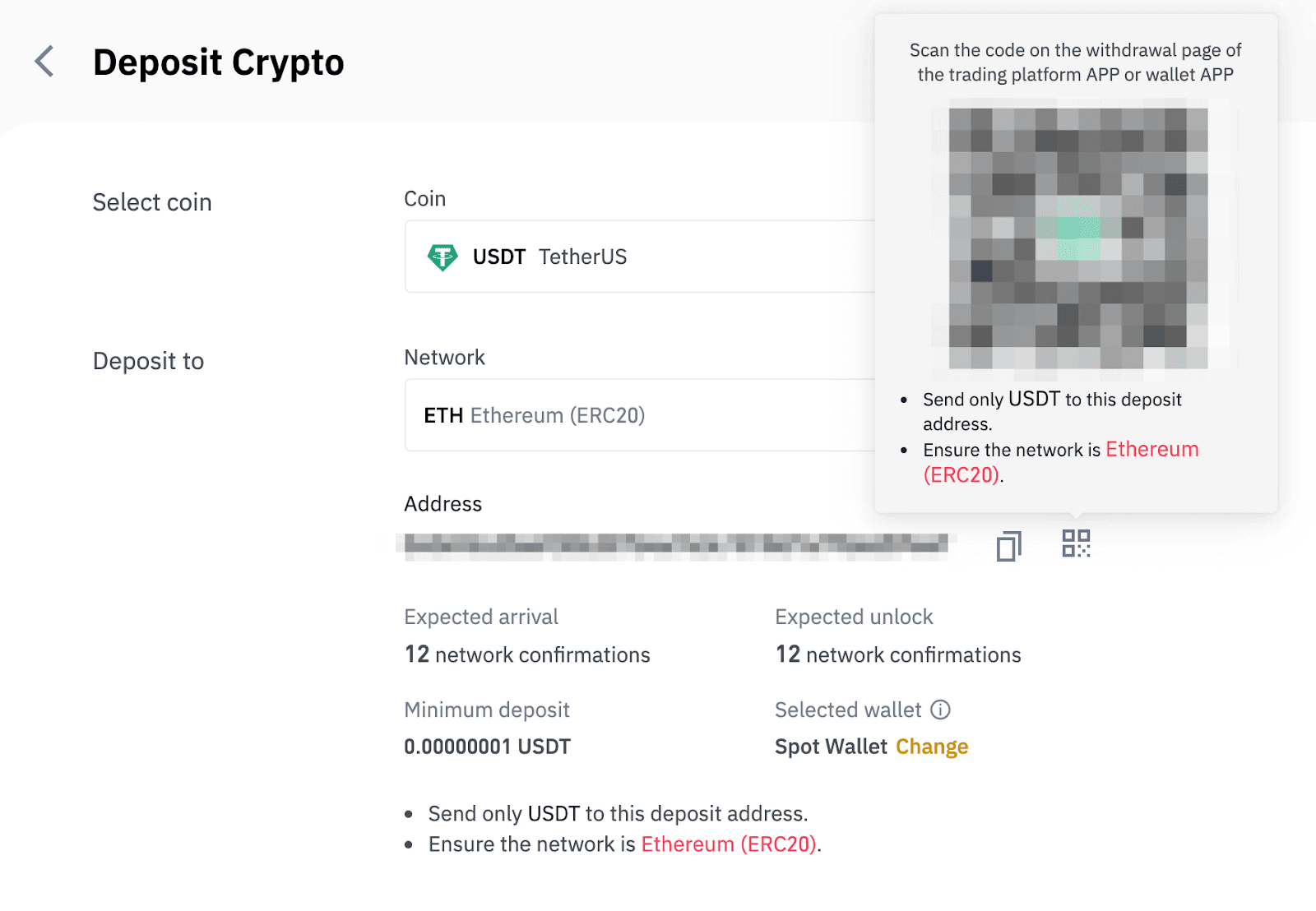
8. Nakon potvrde zahtjeva za isplatu, potrebno je neko vrijeme da se transakcija potvrdi. Vrijeme potvrde varira ovisno o blockchainu i njegovom trenutnom mrežnom prometu.
Nakon što se prijenos obradi, sredstva će biti doznačena na vaš Binance račun ubrzo nakon toga.
9. Možete provjeriti status svog depozita iz [Povijest transakcija], kao i više informacija o vašim nedavnim transakcijama.
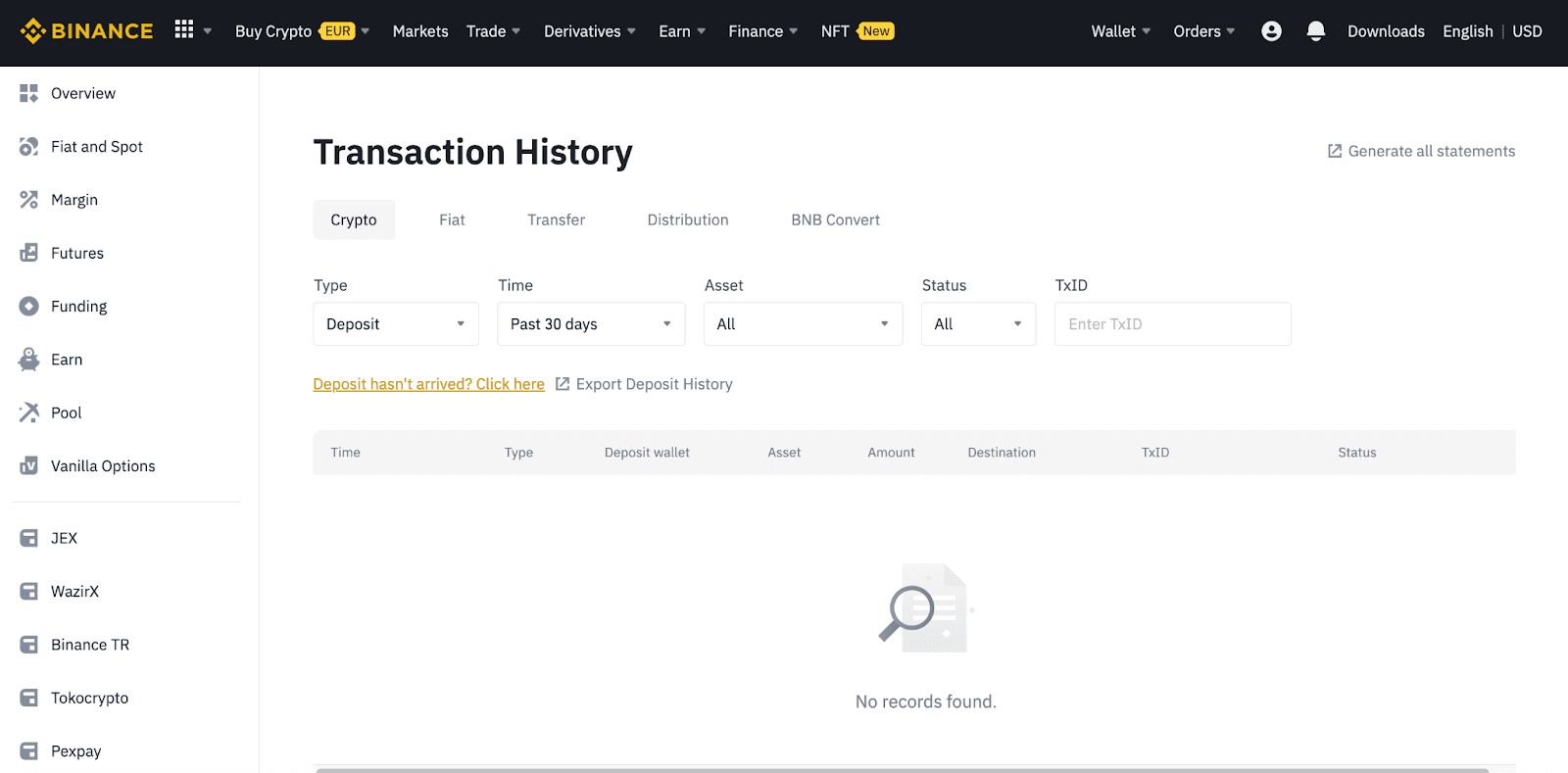
Položite kripto na Binance (aplikacija)
1. Otvorite svoju aplikaciju Binance i dodirnite [Wallets] - [Deposit].
2. Odaberite kriptovalutu koju želite položiti, na primjer USDT . 
3. Vidjet ćete dostupnu mrežu za polaganje USDT. Pažljivo odaberite mrežu depozita i provjerite je li odabrana mreža ista kao mreža platforme s koje povlačite sredstva. Ako odaberete krivu mrežu, izgubit ćete sredstva. 
4. Vidjet ćete QR kod i adresu depozita. Kliknite da biste kopirali adresu depozita svog Binance Walleta i zalijepili je u polje adrese na platformi s koje namjeravate povući kriptovalute. Također možete kliknuti [Spremi kao sliku] i izravno uvesti QR kod na platformu za povlačenje. 
Možete dodirnuti [Promijeni novčanik] i odabrati ili “Spot Wallet” ili “Funding Wallet” na koji ćete izvršiti polog. 
5. Nakon potvrde zahtjeva za polog, prijenos će biti obrađen. Sredstva će biti doznačena na vaš Binance račun ubrzo nakon toga.
Često postavljana pitanja
Što je oznaka/podsjetnik i zašto je moram unijeti prilikom polaganja kripto?
Oznaka ili dopis je jedinstveni identifikator dodijeljen svakom računu za identifikaciju depozita i odobravanje odgovarajućeg računa. Prilikom deponiranja određene kriptovalute, kao što su BNB, XEM, XLM, XRP, KAVA, ATOM, BAND, EOS itd., morate unijeti odgovarajuću oznaku ili memo kako bi se uspješno kreditirao.
Koliko vremena je potrebno da moja sredstva stignu? Kolika je naknada za transakciju?
Nakon potvrde vašeg zahtjeva na Binanceu, potrebno je neko vrijeme da se transakcija potvrdi na blockchainu. Vrijeme potvrde varira ovisno o blockchainu i njegovom trenutnom mrežnom prometu. Na primjer, ako polažete USDT, Binance podržava ERC20, BEP2 i TRC20 mreže. Možete odabrati željenu mrežu s platforme s koje povlačite, unesite iznos za podizanje i vidjet ćete relevantne transakcijske naknade.
Sredstva će biti doznačena na vaš Binance račun ubrzo nakon što mreža potvrdi transakciju.
Imajte na umu ako ste unijeli pogrešnu adresu depozita ili odabrali nepodržanu mrežu, vaša će sredstva biti izgubljena. Uvijek pažljivo provjerite prije nego potvrdite transakciju.
Kako provjeriti svoju povijest transakcija?
Možete provjeriti status svoje uplate ili isplate iz [Wallet] - [Overview] - [Transaction History].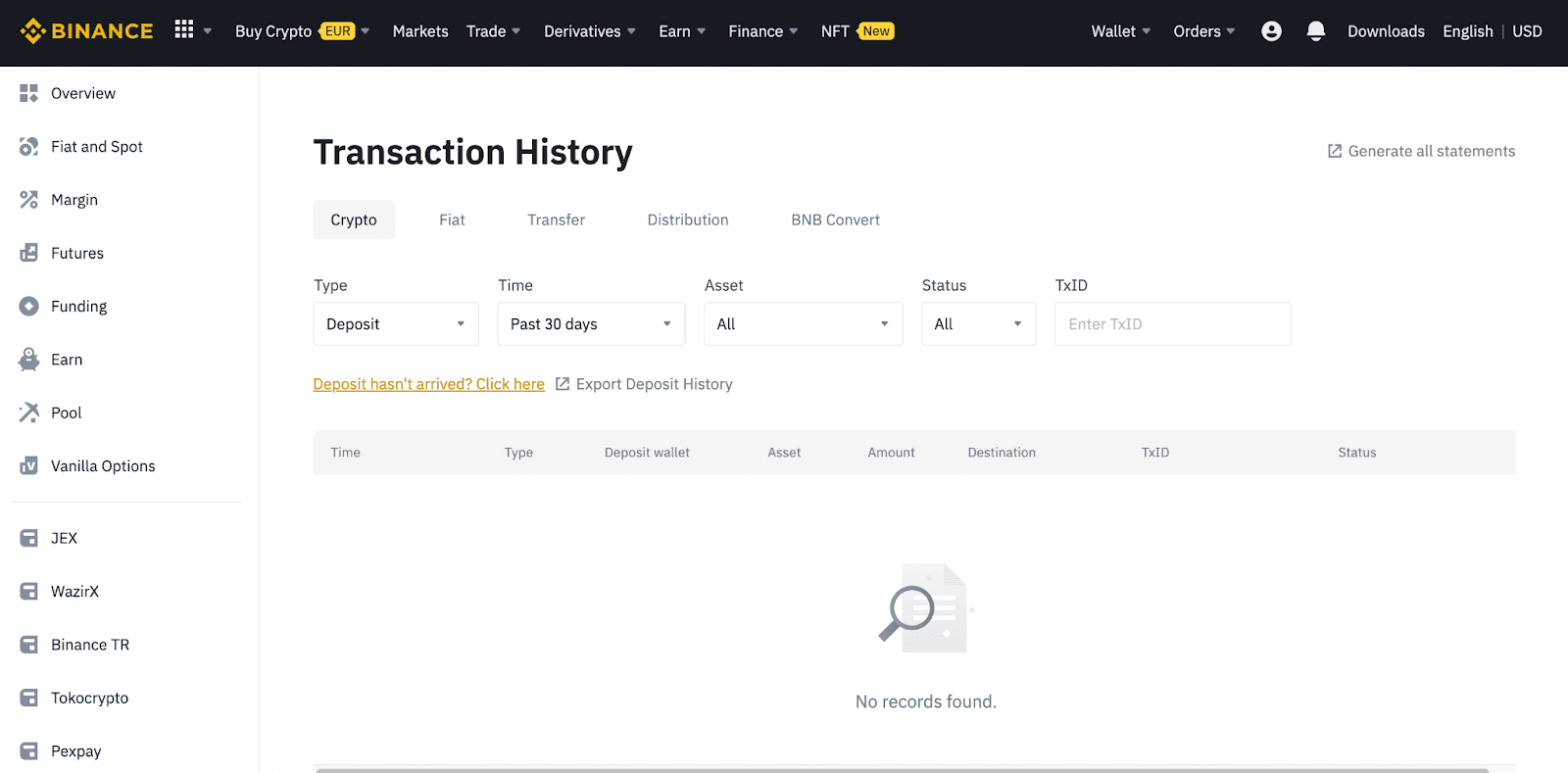
Ako koristite aplikaciju, idite na [ Wallets ] - [ Overview ] - [ Spot ] i dodirnite ikonu [ Transaction History ] s desne strane.
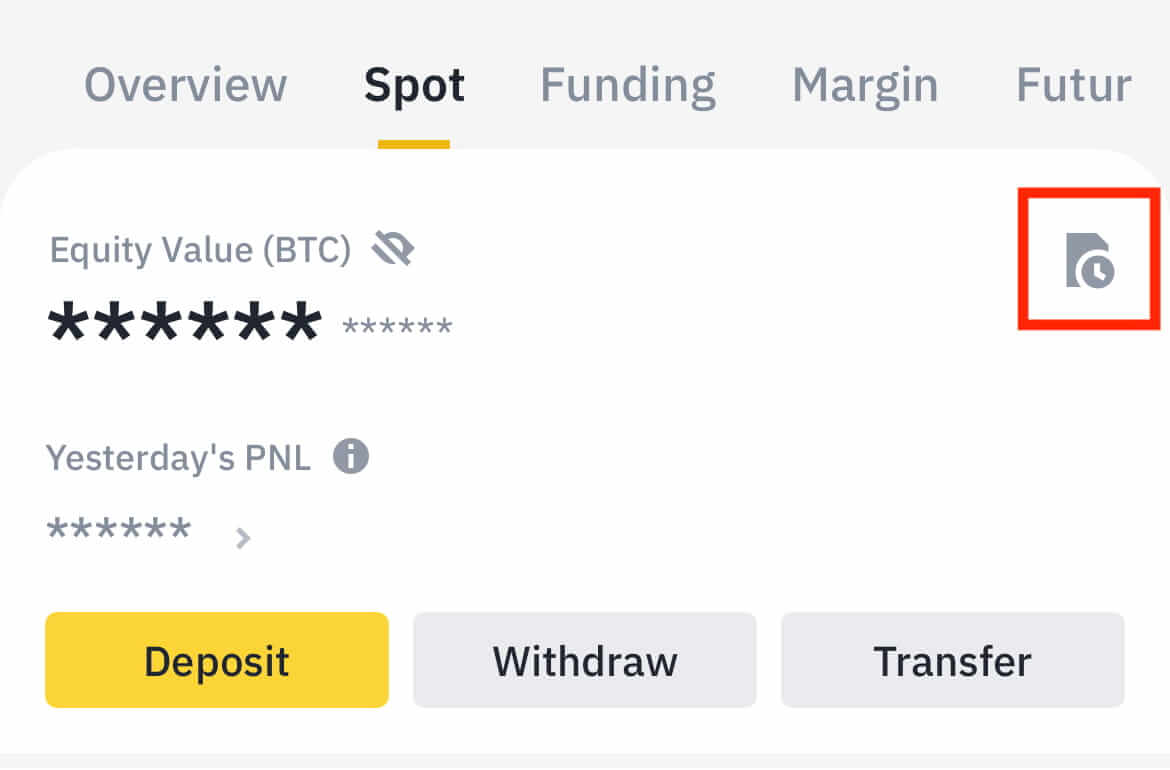
Ako ne posjedujete nikakvu kriptovalutu, možete kliknuti [Kupi kripto] za kupnju putem P2P trgovanja.
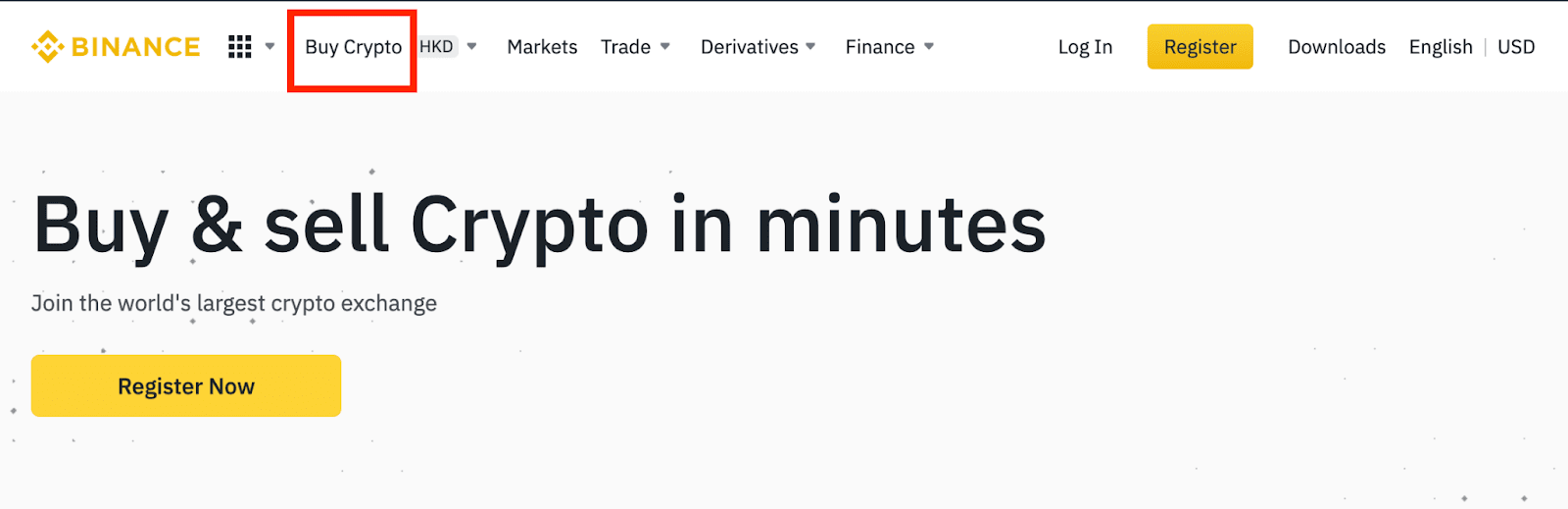
Zašto moj polog nije odobren
1. Zašto je moj depozit već pripisan?
Prijenos sredstava s vanjske platforme na Binance uključuje tri koraka:
- Povlačenje s vanjske platforme
- Potvrda blockchain mreže
- Binance doznačuje sredstva na vaš račun
Povlačenje sredstava označeno kao "dovršeno" ili "uspjeh" na platformi s koje povlačite svoju kriptovalutu znači da je transakcija uspješno emitirana u blockchain mrežu. Međutim, još uvijek može proći neko vrijeme dok se ta određena transakcija u potpunosti potvrdi i pripiše platformi na kojoj povlačite svoju kriptovalutu. Količina potrebnih "mrežnih potvrda" razlikuje se za različite lance blokova.
Na primjer:
- Alice želi položiti 2 BTC u svoj Binance novčanik. Prvi korak je kreiranje transakcije koja će prebaciti sredstva iz njezinog osobnog novčanika u Binance.
- Nakon kreiranja transakcije, Alice treba pričekati mrežne potvrde. Ona će moći vidjeti depozit na čekanju na svom Binance računu.
- Sredstva će biti privremeno nedostupna dok se polog ne završi (1 potvrda mreže).
- Ako Alice odluči povući ta sredstva, mora pričekati 2 mrežne potvrde.
Zbog mogućeg zagušenja mreže može doći do značajnog kašnjenja u obradi vaše transakcije. Možete koristiti TxID (ID transakcije) za traženje statusa prijenosa vaše imovine pomoću blockchain explorera.
- Ako transakcija još nije u potpunosti potvrđena od strane čvorova blockchain mreže ili nije dosegla minimalnu količinu mrežnih potvrda koju je odredio naš sustav, strpljivo pričekajte da se obradi. Kada je transakcija potvrđena, Binance će uplatiti sredstva na vaš račun.
- Ako je transakcija potvrđena od strane blockchaina, ali nije pripisana vašem Binance računu, možete provjeriti status depozita iz upita o statusu depozita. Zatim možete slijediti upute na stranici kako biste provjerili svoj račun ili poslali upit za problem.
2. Kako mogu provjeriti status transakcije na blockchainu?
Prijavite se na svoj Binance račun i kliknite [Wallet] - [Overview] - [Transaction History] kako biste vidjeli evidenciju depozita u kriptovaluti. Zatim kliknite na [TxID] da provjerite detalje transakcije.
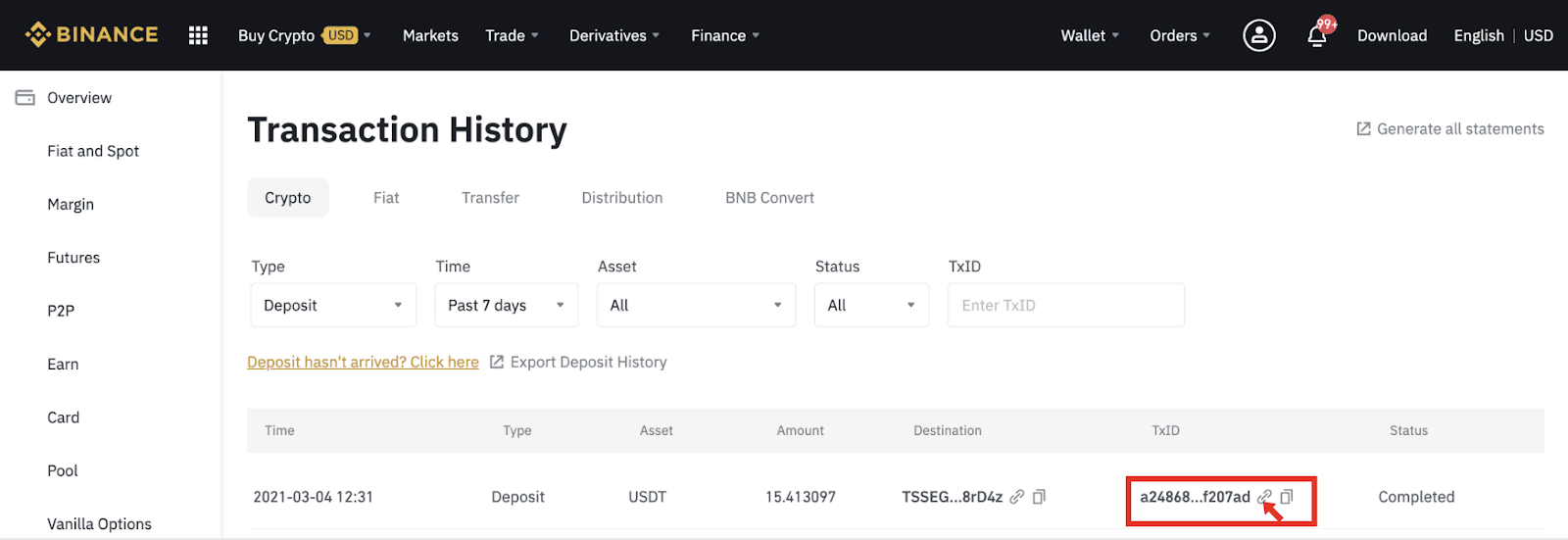
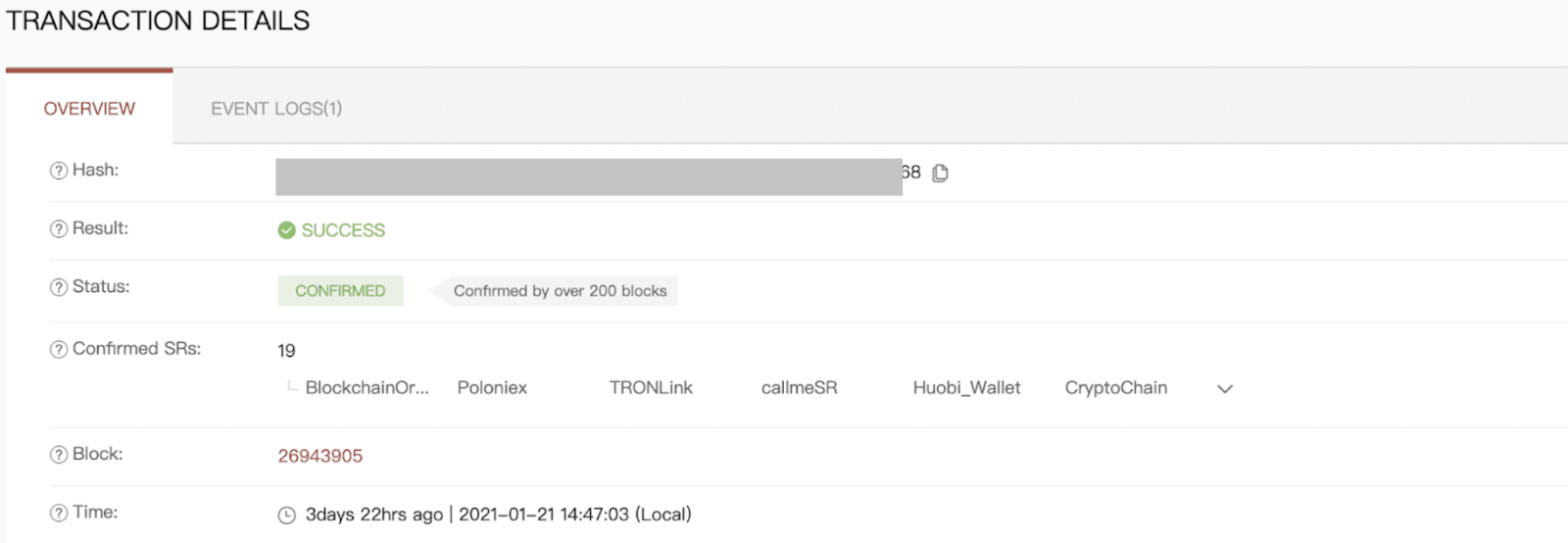
Zaključak: počnite s lakoćom trgovati na Binanceu
Registracija i polaganje sredstava na Binance jednostavan je, ali bitan korak prema ulasku u svijet trgovanja kriptovalutama. Slijedeći ovaj vodič, možete brzo postaviti svoj račun, osigurati ga provjerom i sigurno uplatiti sredstva. Bez obzira koristite li fiat valutu ili kriptovalutu, Binance nudi različite metode depozita koje odgovaraju vašim potrebama, osiguravajući glatko i učinkovito iskustvo trgovanja.


